Lekce 1: Úvodní kapitoly
Změna barev, volba rovin pro obrábění, určení polotovaru.
Kapitola 1: Záložky
Přihlášení do SURFCAMU
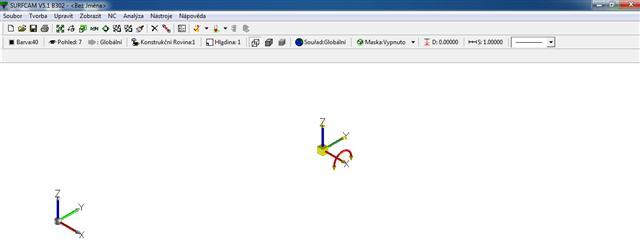
Obrázek: Úvodní obrázek
Pokud nám nastavení nevyhovuje, nebo je jiné, musíme ho změnit.
Na liště: Nástroje - můžeme změnit
- Jednotky ( Palce, Milimetry )
- Osy
- Vlastní
- Možnosti
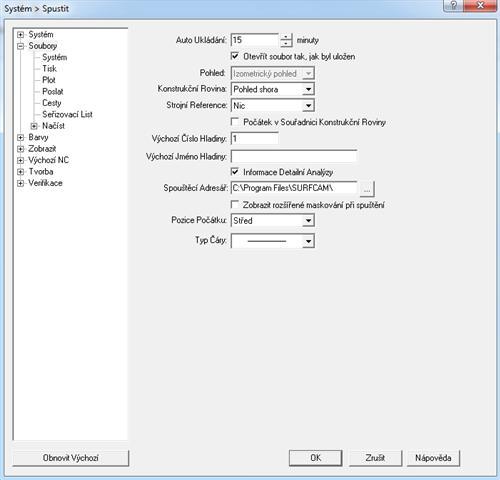
Obrázek: Možnosti
Barvy - Systém (zde můžeme nastavit barvu pozadí a všech dílů)
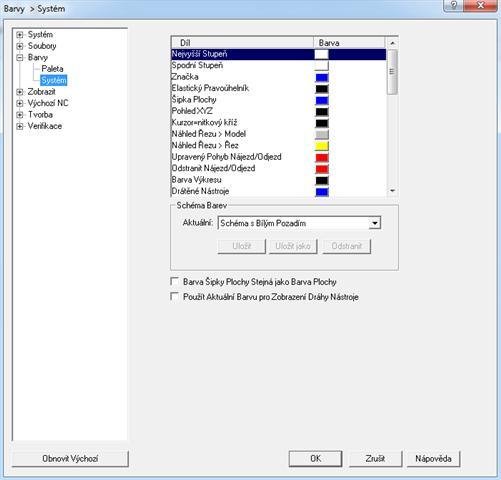
Obrázek: Barvy - Systém
Zobrazit - Systém (zde měníme Nitkový kříž na šipku)
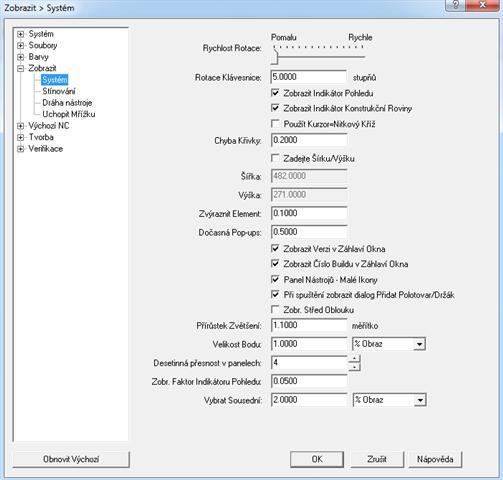
Obrázek: Zobrazit - Systém
Po načtení obrobku se objeví Drátový Model, který je dobré změnit na Stínovat, nebo Stínovat s Drátovou Geometrií
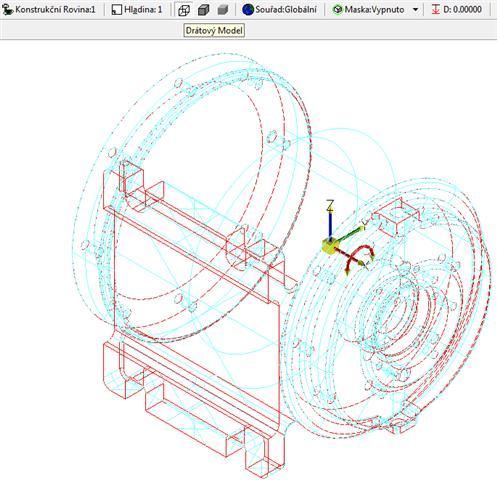
Obrázek: Varianty modelu - drátový

Obrázek: Varianty modelu - stínovaný i drátový

Obrázek: Varianty modelu - stínovaný
Tabulky při obrábění:
Zarovnat - obrobení horní plochy čelem nástroje. V první tabulce máme Ivformaco o Nástroji, kde můžeme změnit nástroj (jak průměr, tak počet břitů, ... ), vybíráme zde materiál, druh chlazení. Následně se nám změní čezné podmínky.
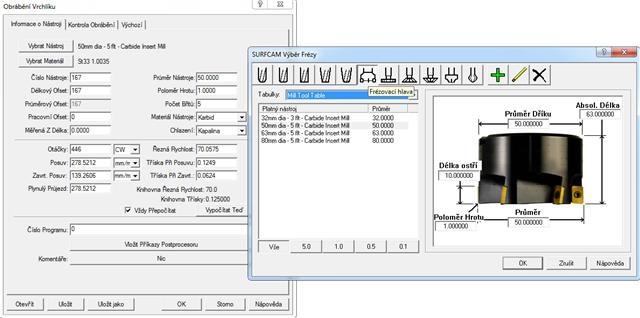
Obrázek: Informace o nástroji
V druhé tabulce Kontrola Obrábění volíme způsob a směr zarovnání, Geometrii, přídavky, hloubky záběrů, ... Některé hodnoty jsou nastaveny, ale je vhodné se naučit s nimi pracovat. Nejčastěji nastane kolize v důsledku najetí nástroje do materiálu při nedodržení přídavku po straně - nutno hodnotu zvětšit.
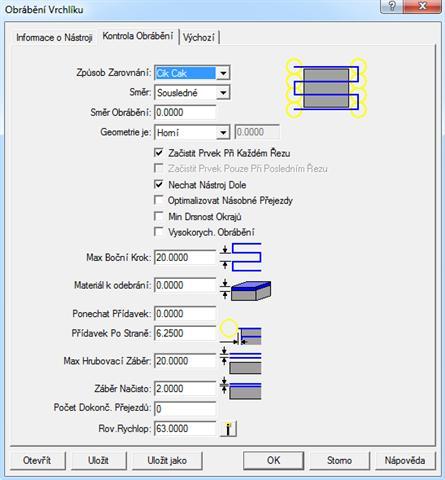
Obrázek: Kontrola obrábění
Kontura - obrobení obvodu součásti válcovou částí nástroje. V první tabulce opět informace o nástroji, ... .
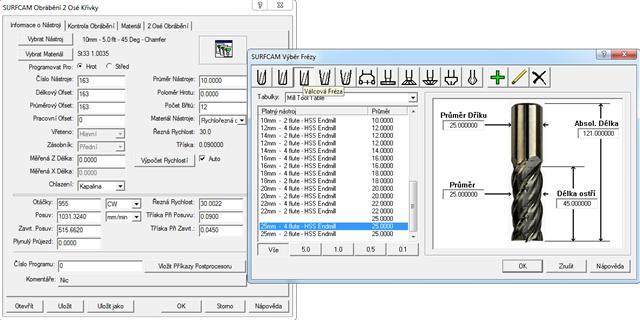
Obrázek: Informace o nástroji
V druhé tabulce volíme způsob obrábění, Geometrii, materiál k odebrání, počty přelezdů, krok při hrubování.
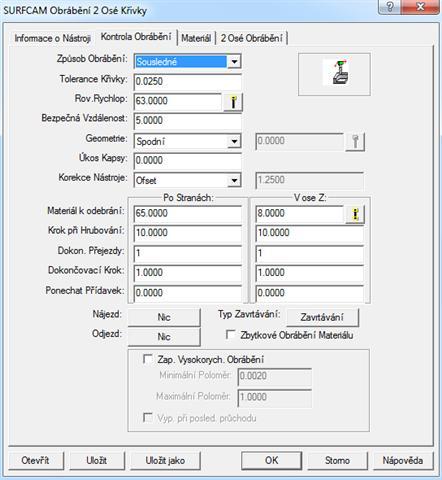
Obrázek: Kontrola obrábění
Vrtání - obrobení rotačních děr. V první tabulce opět informace o nástroji, ... .

Obrázek: Informace o nástroji
Druhá tabulka Řízení Cyklu - zde je důležité nastavit hloubku díry a určit, zda je tato hodnota na hrot nebo patu. Můžeme zde navolit i výrobu závitu.
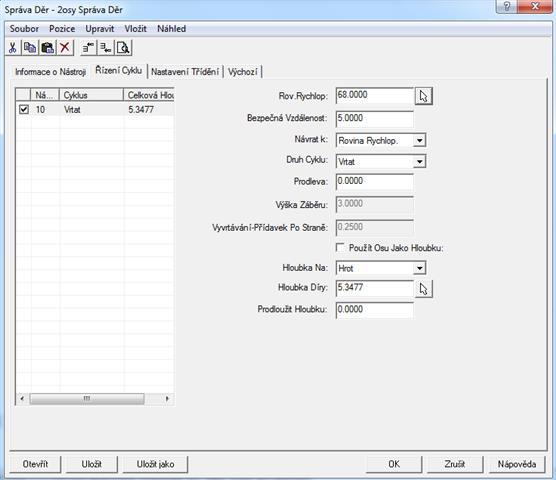
Obrázek: Řízení cyklu
Větší díry a kapsy se vyrábí Kapsováním. První tabulka opět o nástroji.
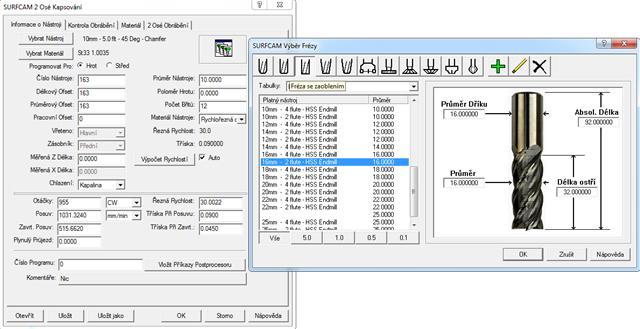
Obrázek: Informace o nástroji
Ve druhé tabulce je důležité zvolit způsob zajíždění nástroje do materiálu ( Spirála, Cik Cak, Cik ).
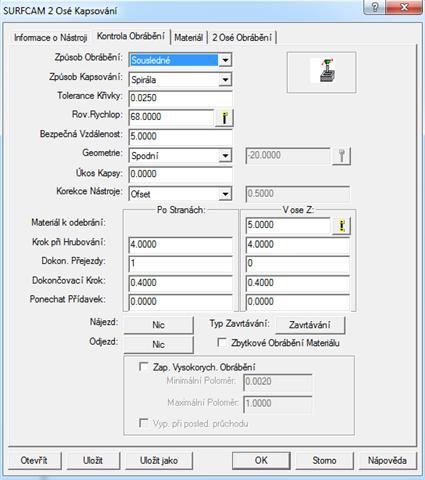
Obrázek: Kontrola obrábění
V této kapitole jsme se seznámili se základními tabulkami, které jsou nejnutnější pro další práci.
Kapitola 2: Kontrola obrábění
Tato karta obsahuje položky, které specifikují požadovaný způsob obrábění. V této kapitole budou tyto jednotlivé položky vysvětleny. Karta ontroly obrábění se vyskytuje např.ve funkcích Kapsa, Kontura, Zarovnání.
Kapsa
K odebírání materiálu v uzavřených hranicích. Lze ji též použít k odstranění materiálu mezi konturou obrobku a hranou materiálu.
Způsob obrábění - volba určuje způsob pohybu nástroje při obrábění materiálu. Dělí se na sousledné a nesousledné.
Způsob kapsování - určuje způsob pohybu nástroje.
- Spirálově - nástroj se pohybuje po po zvětšujících se konturách od středu ke kraji
- Cik-cak - nástroj se pohybuje lineárně napříč kapsou s ukončujícím ofsetovým odjezdem kolem kontur
- Cik - pracovní posuvy jsou přímkové, rovnoběžné a jedním směrem
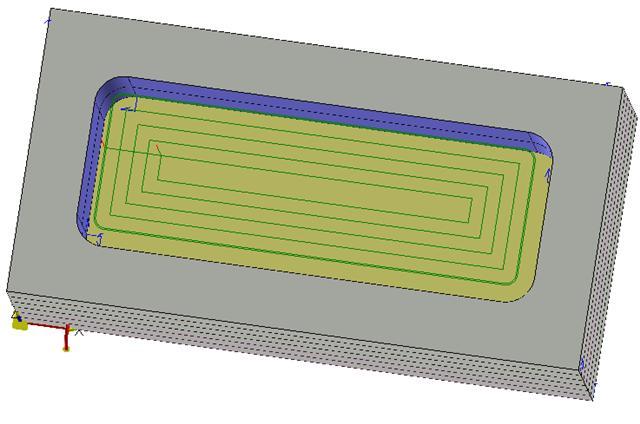
Obrázek: Obrobení spirálové
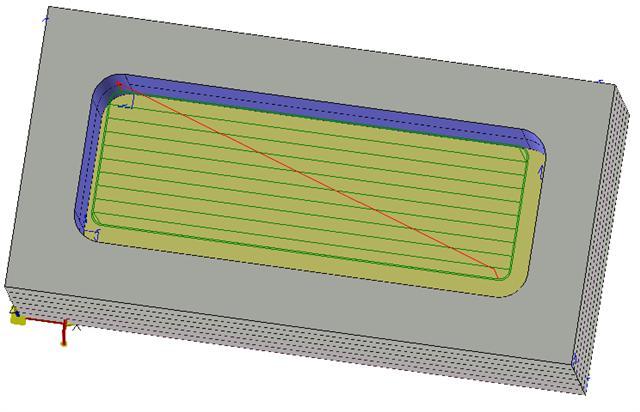
Obrázek: Obrobení Cik - cak
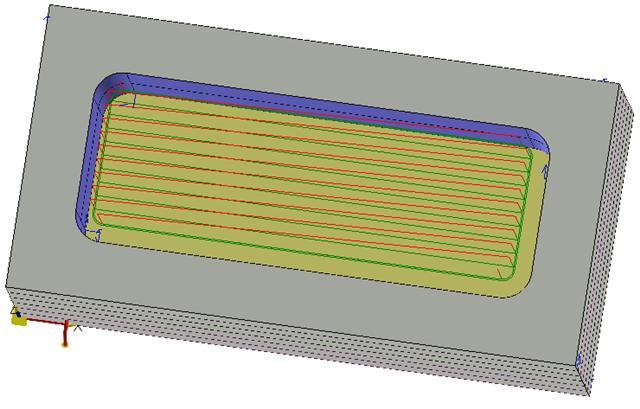
Obrázek: Obrobení Cik
Tolerance křivky - pohyby podél křivky jsou rozděleny na lineární pohyby.
Rovina rychloposuvu - výška vztažená k nejvyšší dráze nástroje.
Bezpečná vzdálenost - vzdálenost nad obrobkem, kde končí pohyb rychloposuvem.
Geometrie - vysvětleno u kontury
Materiál k odebrání - udává množství (hloubku) materiálu. Hodnota je používána pro rozdíl mezi vrchní a spodní částí kapsy (můžeme změřit kliknutím na příslušné body).
Krok při hrubování - položka udává vzdálenost mezi jednotlivými hrubovacími odlezdy (množství materiálu, které nástroj odstraňuje při druhém až posledním hrubovacím objezdu).
Dokončovací přejezd - počet dokončovacích objezdů. Při nastavení 0 budou provedeny pouze hrubovací objezdy.
Dokončovací krok - vzdálenost mezi dokončovacími objezdy.
Ponechat přídavek - umožňuje ponechat přídavek po stranách i na dně kapsy (hloubky ani šířka kapsy není ukončena na kontuře.
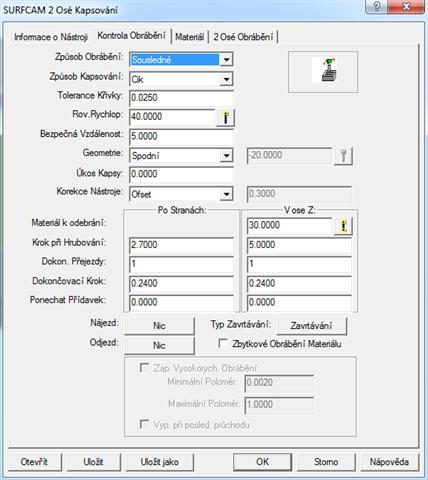
Obrázek: Kontrola obrábění - kapsa
Zarovnání (budou vysvětleny jen odlišnosti)
K obrobení plochy materiálu, která je kolmá na osu nástroje a není ohraničena stěnami.
Geometrie - výběr ze čtyř způsobů
- Horní - geometrie určuje nejvyšší horní přejezdy
- Spodní - geometrie určuje nejnižší spodní přejezdy
- Horní Z - hodnota v poli je nastavena jako absolutní hodnota v ose Z pro nejvyšší horní přejezdy
- Spodní Z - hodnota v poli je nastavena jako absolutní hodnota v ose Z pro nejnižší spodní přejezdy
Materiál k odebrání - celkové množství materiálu k odebrání
Přídavek po straně - materiál, který je mezi konturou a polotovarem.
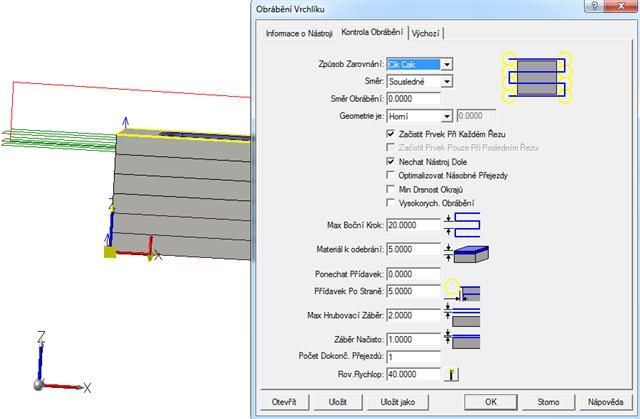
Obrázek: Kontrola obrábění - Horní

Obrázek: Kontrola obrábění - Spodní
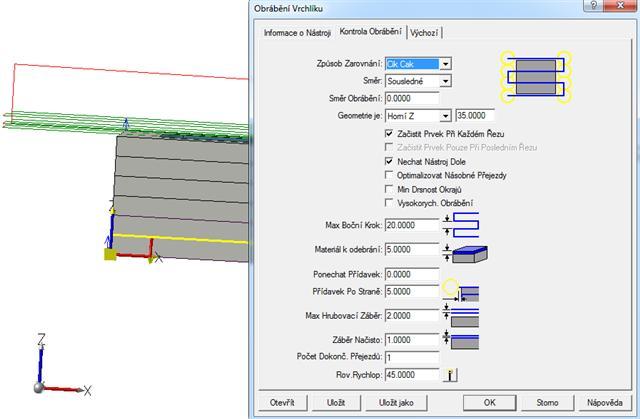
Obrázek: Kontrola obrábění - Horní Z
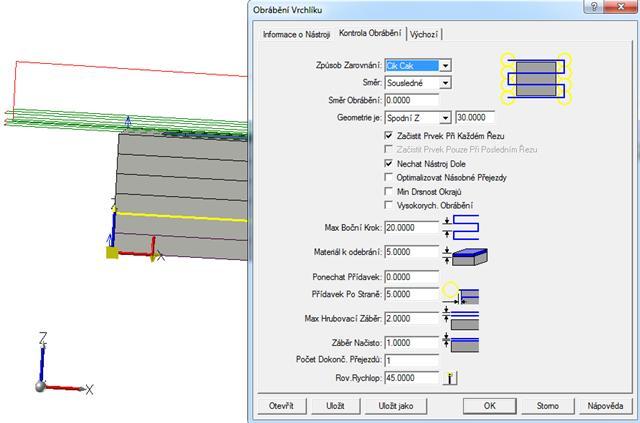
Obrázek: Kontrola obrábění - Spodní Z
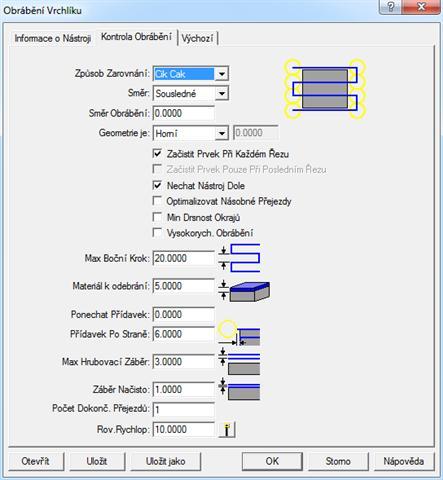
Obrázek: Vyplněná tabulka pro zarovnání
Kontura
K odebrání materiálu zleva, zprava nebo po kontuře. Lze ji použít pro odstranění materiálu, který leží mezi konturou a materiálem. Hraníční kontura může být otevřená nebo uzavřená.
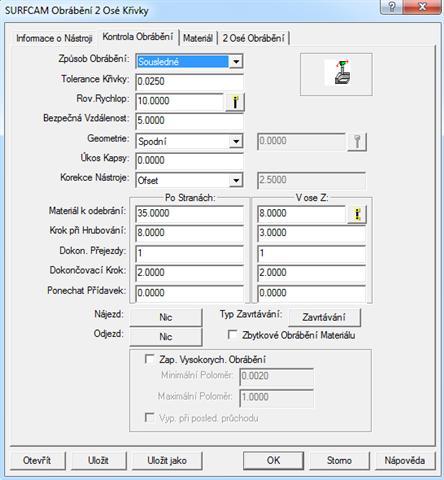
Obrázek: Vyplněná tabulka pro konturu
Lekce 2: Vodokružný kompresor
V této kapitole je popsáno obrábění součástí jak krátkých rotačních, tak nerotačních. U rotační součásti si musíme ověřit nabízený polotovar analýzou.
Kapitola 1: Víčko kozlíku
Obrobení víčka
V následujícím textu je podrobně popsán způsob obrobení součásti pomocí počítačového programu Surfcam
Po načtení víčka do SURFCAMU musíme ustavit obrobek do roviny, ve které jej budeme moci obrábět, dále je nutné určit polotovar ze kterého bude obrobek vyroben a následně jej můžeme obrábět.
V jedotlvých bodech popíšu sled operací, které povedou k obrobení jednoduché součásti co nejjednodušším způsobem. Každá součást lze obrobit různými způsoby, v závislosti na opotřebení nástrojů, šetření materiálu, časové úspoře, ... .
1) Změna barev (pozadí,. ...) - vysvětleno v úvodní kapitole
2) Změna nitkového kříže na šipku - vysvětleno v úvodní kapitole
3) doporučení změny z DRÁTOVÉHO MODELU na STÍNOVAT S DRÁTOVOU GEOMETRIÍ
4) Ustavení obrobku
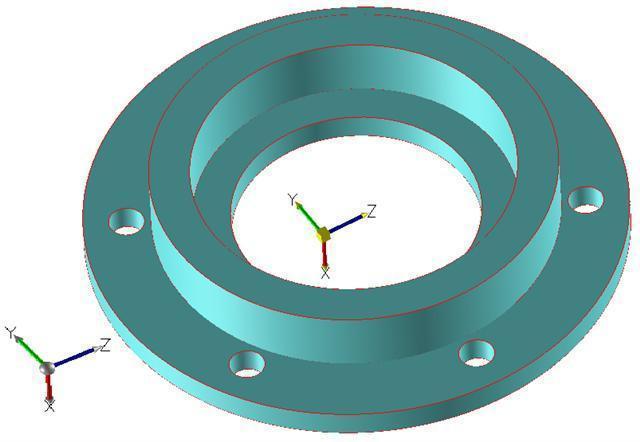
Obrázek: Původní nastavení
Popis změny: Otočení roviny (kliky na):
Konstrukční rovina:1 - v tabulce pohled: 5 (OK) - Upravit - transformovat - posunout - do pohledu - obrazovka - klávesnice - v tabulce (OK) - Konstrukční rovina: 5 - v tabulce pohled:1 (OK) - klávesnice (OK)
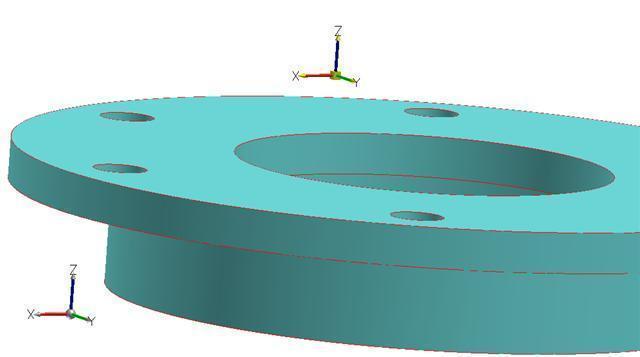
Obrázek: Otočená rovina
Popis změny: Posunutí roviny (kliknutí na):
Najít střed součásti:
Tvorba - bod - střed - kliknutí na vnější horní kružnici (vznikne bod uprostřed)
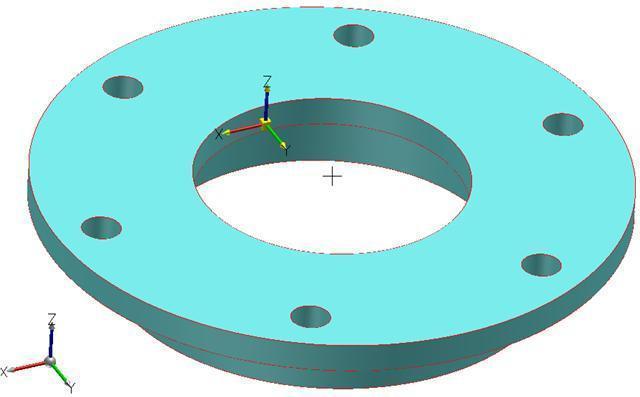
Obrázek: Bod
Umístění osového kříže na střed
Upravit - Transformovat - posunout - pozice - obrazovka (nebo okno) - klik na bod ve středu kružnice - klávesnice - v tabulce (OK)
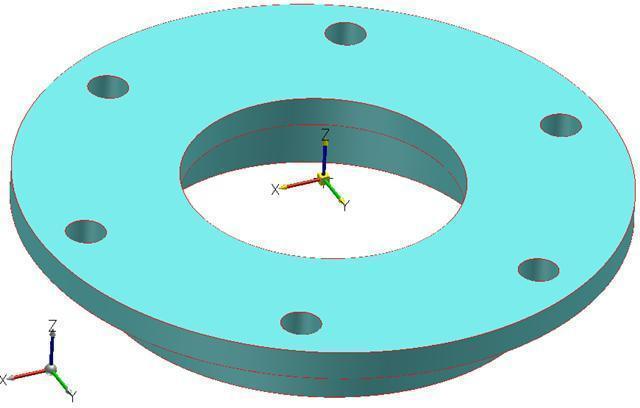
Obrázek: Posunutý počátek
5) Volba polotovaru
Součást je rotační, proto použijeme jako polotovar válec. Na průměr přidáme 5 mm, na výšku přidáme na každou stranu 3 mm.
Popis: Určení polotovaru
Manažer operací - NC Projekt (pravým tlačítkem myši) - Upravit Informace Sekce - Polotovar - změnit kvádr na válec - osa rotace Z - Válec Hraniční Geometrie - k hodnotám v tabulce přičteme přídavky - Přidat (změní se stávající nic na 1) - OK - Hotovo
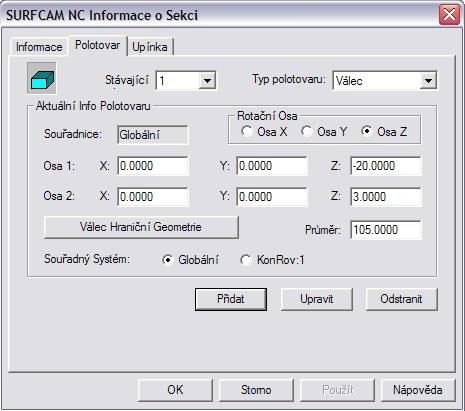
Obrázek: Vyplněná tabulka
Polotovar se nám nezobrazí u výrobku.
6) Obrábění - frézováním
Obrobení povrchu - zarovnání
NC - 2 Osé - Zarovnat - Řetězec - 2x kliknutí na vnější horní kružnici - objeví se tabulka, kde se dá zvolit: materiál, nástroj, řezné podmínky, ... - OK (objeví se dráhy obrábění)
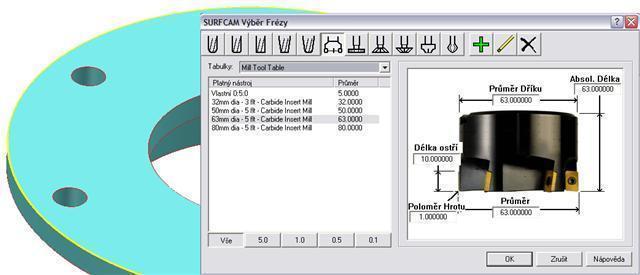
Obrázek: Označení + výběr nástroje
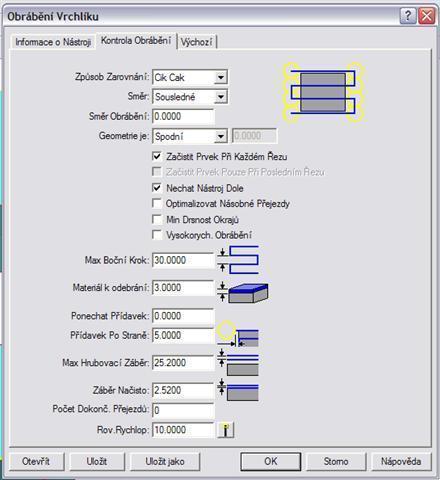
Obrázek: Kontrola obrábění
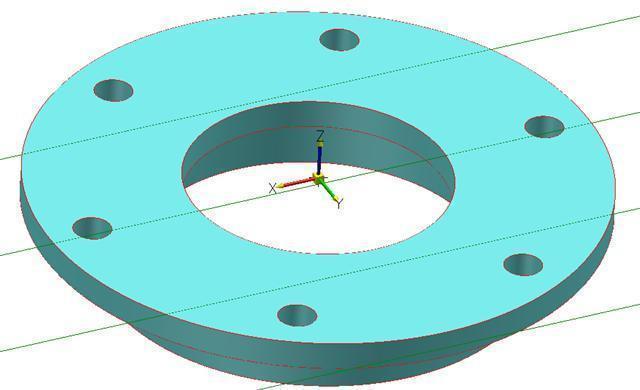
Obrázek: Dráhy nástroje
Spustit
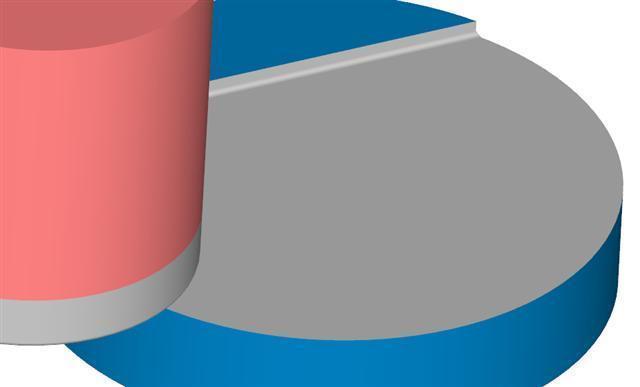
Obrázek: Verifikace
Obrobení součásti po obvodě:
NC - 2 Osé - Kontura - 2x kliknutí na vnější horní kružnici - hotovo - v tabulce: změna nástroje potvrdíme OK - Vybrat stranu kontury kliknutím vně výrobku
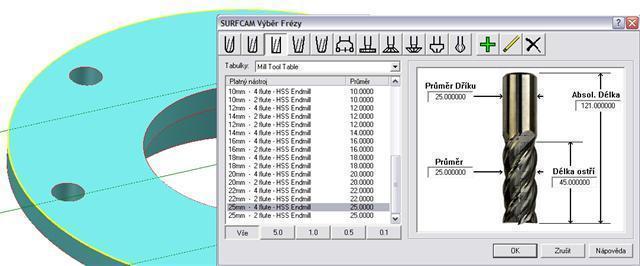
Obrázek: Označení + výběr nástroje
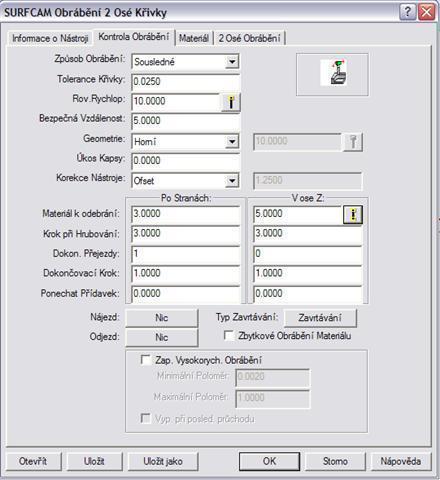
Obrázek: Kontrola obrábění
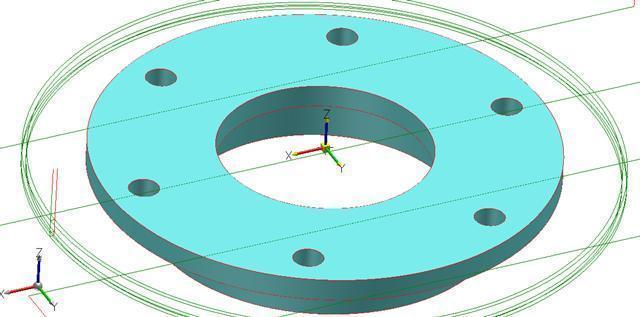
Obrázek: Dráhy nástroje
Spustit
Obrobení středové díry
NC - 2 Osé - Kapsa - 2x kliknutí na vnitřní horní kružnici - hotovo - v tabulce: změna nástroje potvrdíme OK
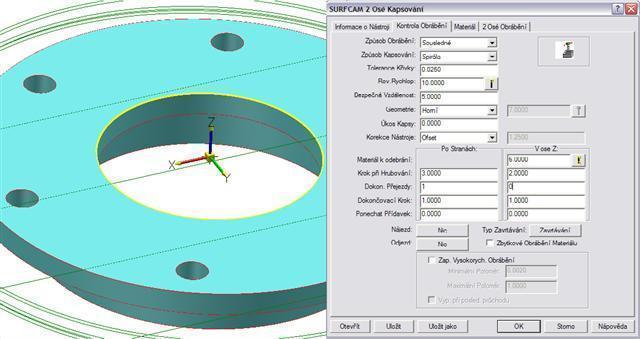
Obrázek: 13 Označení + Kontrola obrábění
Obrobení děr (6x):
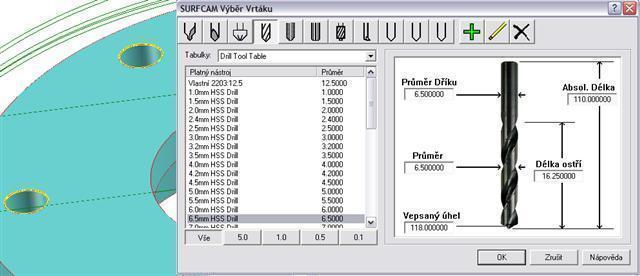
Obrázek: Označení + výběr nástroje
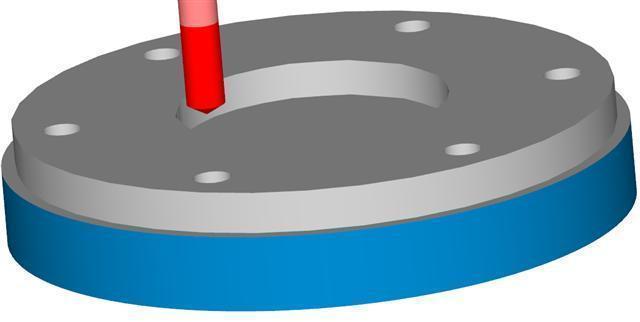
Obrázek: Obrobení jedné strany
Pro obrobení víčka z druhé strany je třeba zvolit novou konstrukční rovinu
7) Popis změny: Otočení roviny (kliky na):
Souřad. Globální změnit na Souřad:Pohled
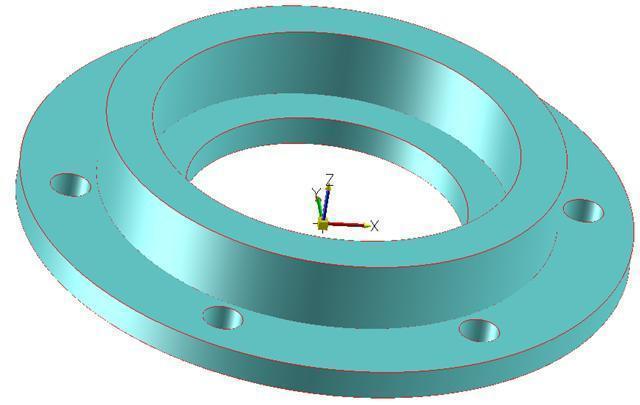
Obrázek: Otočená rovina
Obrobení součásti po obvodě:
NC - 2 Osé - Kontura - 2x kliknutí na menší spodní vnější kružnici - hotovo - v tabulce: změna nástroje potvrdíme OK - Vybrat stranu kontury kliknutím vně výrobku
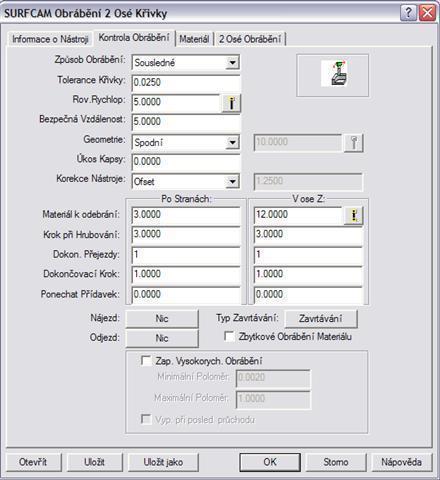
Obrázek: Kontrola obrábění
Spustit
Obrobení povrchu - zarovnání
NC - 2 Osé - Zarovnat - Řetězec - 2x kliknutí na vnější horní kružnici - objeví se tabulka, kde se dá zvolit: materiál, nástroj, řezné podmínky, ... . - OK (objeví se dráhy obrábění)
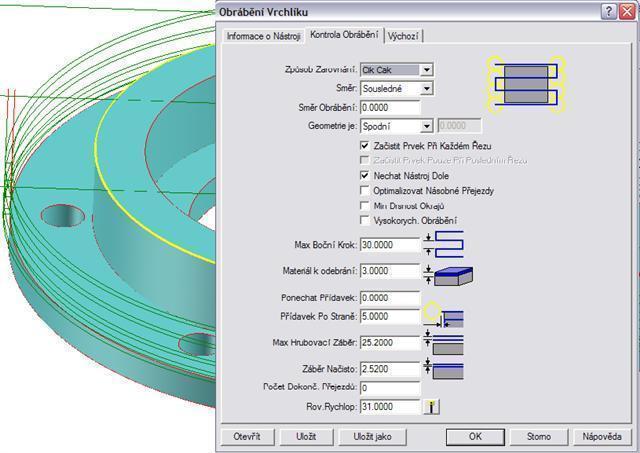
Obrázek: Označení + Kontrola obrábění
Spustit
Obrobení středové díry
NC - 2 Osé - Kapsa - 2x kliknutí na vnitřní spodní kružnici - hotovo - v tabulce: změna nástroje potvrdíme OK
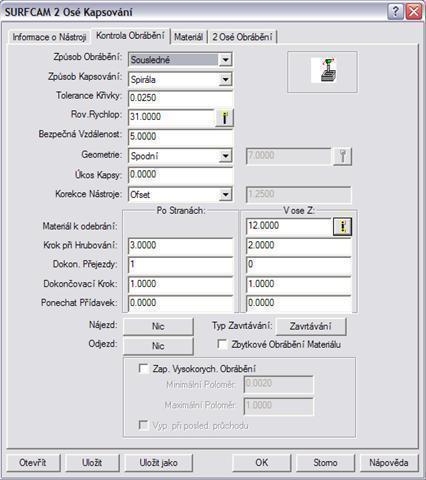
Obrázek: Kontrola obrábění
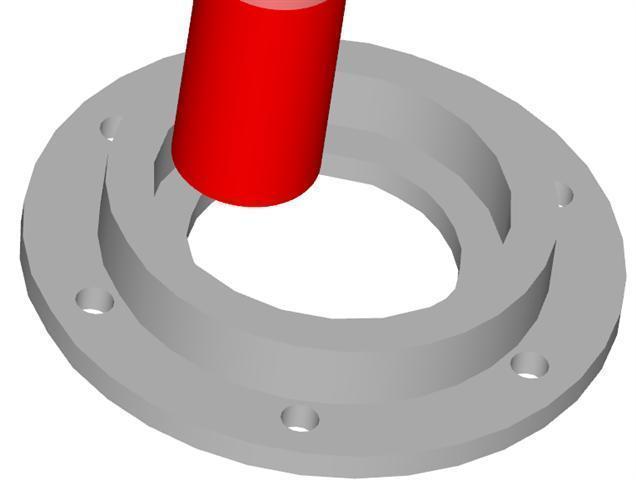
Obrázek: Obrobená součást
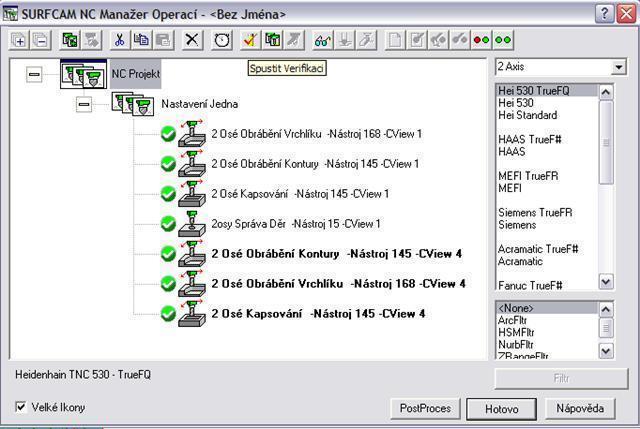
Obrázek: Manažer operací
Kapitola 2: Výtlačný ventil
Obrobení výtlačného ventilu
V následujícím textu je podrobně popsán způsob obrobení součásti pomocí počítačového programu Surfcam
Po načtení ventilu do SURFCAMU musíme ustavit obrobek do roviny, ve které jej budeme moci obrábět. Dále je nutné určit polotovar ze kterého bude obrobek vyroben a následně jej můžeme obrobit.
V jedotlvých bodech popíšu sled operací, které povedou k obrobení jednoduché součásti co nejjednodušším způsobem. Každá součást lze obrobit různými způsoby, v závislosti na opotřebení nástrojů, šetření materiálu, časové úspoře, ... .
1) Změna barev (pozadí,. ...) - vysvětleno v úvodní kapitole X
2) Změna nitkového kříže na šipku - vysvětleno v úvodní kapitole X
3) doporučení změny z DRÁTOVÉHO MODELU na STÍNOVAT S DRÁTOVOU GEOMETRIÍ
4) Ustavení obrobku
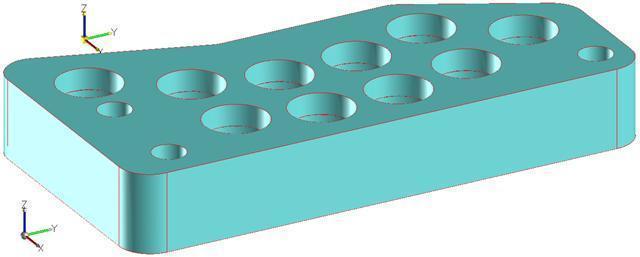
Obrázek: Původní nastavení
Umístění a otočení osového kříže na roh
Konstrukční Rovina:1 - Nový - OK - 3 Body - určit postupně bod na ose X, vzdálený bod na ose X, bod na ose Y, označit bod počátku (např. průnikem)
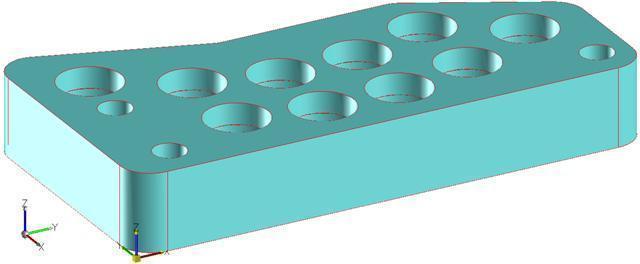
Obrázek: Umístění do nového počátku
Konstrukční rovina:9 - Upravit - transformovat - posunout - do pohledu - obrazovka - klávesnice - v tabulce (OK ) - Konstrukční rovina: 9 - v tabulce pohled:1 (OK) - klávesnice (OK)
5) Volba polotovaru
Součást je nerotační, proto použijeme jako polotovar kvádr. Na každou stranu přidáme 3 mm.
Popis: Určení polotovaru
Manažer operací - NC Projekt (pravým tlačítkem myši) - Upravit Informace Sekce - Polotovar - Geometrie hraničního kvádru - k hodnotám v tabulce přičteme přídavky - Přidat (změní se stávající nic na 1) - OK - Hotovo
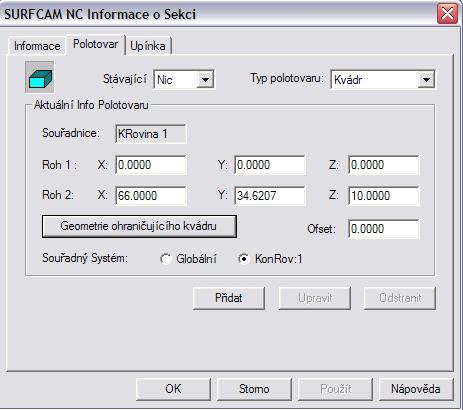
Obrázek: Změřený polotovar
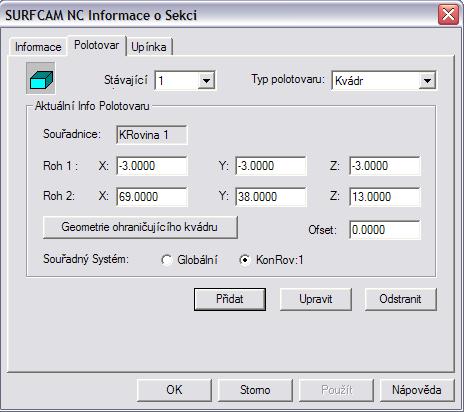
Obrázek: Vyplněná tabulka
Polotovar se nám nezobrazí u výrobku.
6) Obrábění - frézováním
Obrobení povrchu - zarovnání
NC - 2 Osé - Zarovnat - Řetězec - 2x kliknutí na horní vnější tvar - objeví se tabulka, kde se dá zvolit: materiál, nástroj, řezné podmínky, .... - OK (objeví se dráhy obrábění)
(aby nevznikla chyba při obrábění z důvodu nevhodných najíždění nástroje do materiálu, je nutné v tabulce změnit v Kontole obrábění Přídavek Po Straně změnit na 15).
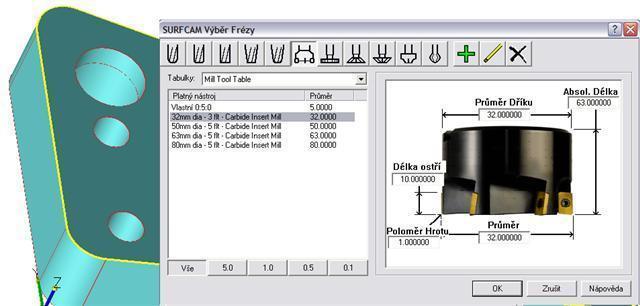
Obrázek: Označení + výběr nástroje
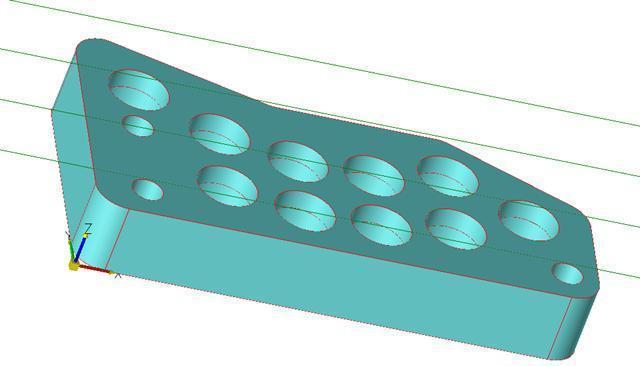
Obrázek: Dráhy obrábění
Obrobení součásti po obvodě:
NC - 2 Osé - Kontura - 2x kliknutí na vnější horní tvar - hotovo - v tabulce: změna nástroje potvrdíme OK - Vybrat stranu kontury kliknutím vně výrobku
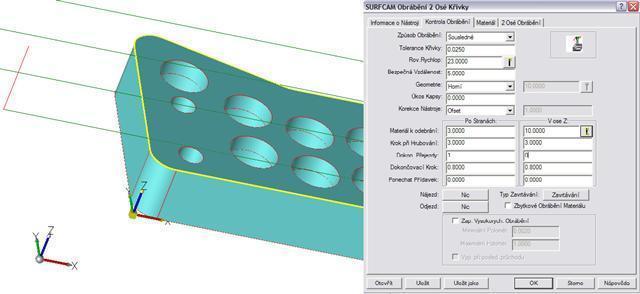
Obrázek: Označení + Kontrola obrábění
Protože obvod byl obroben větším nástrojem než je vnitřní rádius, musíme použít zbytkové obrábění
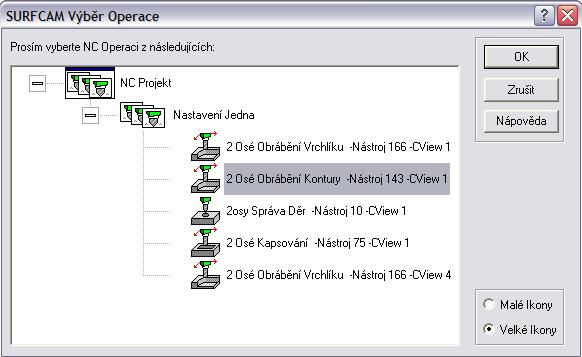
Obrázek: Výběr Operace
Vrtání děr (3x):
NC - 2 Osé - Vrtat - kliknutí na vnitřní horní kružnice - hotovo - v tabulce: změna nástroje potvrdíme, Řízení cyklu - potvrdíme OK
Obrobení děr (10x)
NC - 2 Osé - Kapsa - dvojklik na vnitřní horní kružnice - hotovo - v tabulce: změna nástroje potvrdíme, Řízení cyklu - potvrdíme OK
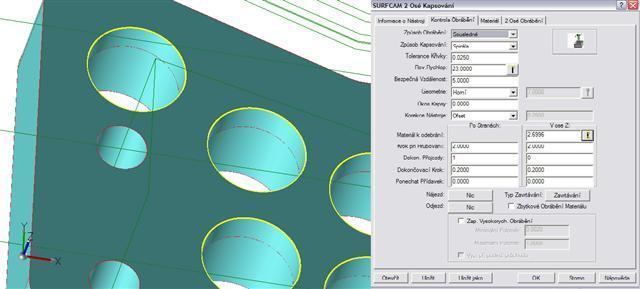
Obrázek: Označení + Kontrola obrábění
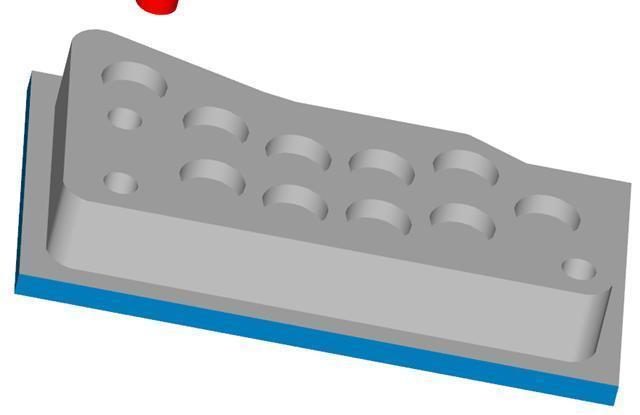
Obrázek: Obrobení jedné strany
Pro obrobení skříně z druhé strany je třeba zvolit novou konstrukční rovinu
7) Popis změny: Otočení roviny (kliky na):
Souřad. Globální změnit na Souřad:Pohled
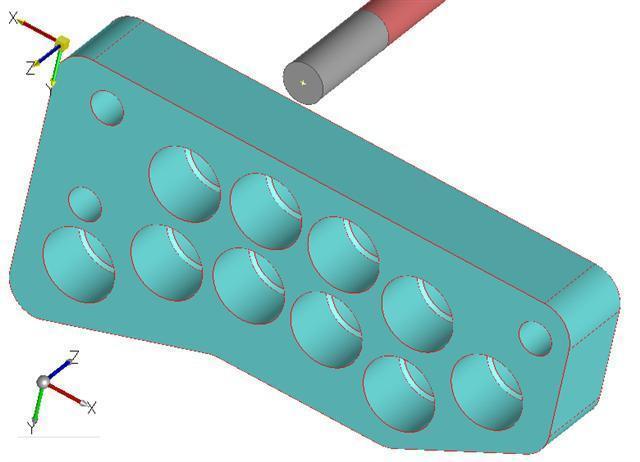
Obrázek: Otočená rovina
Obrobení povrchu - zarovnání
NC - 2 Osé - Zarovnat - Řetězec - 2x kliknutí na horní vnější tvar - objeví se tabulka, kde se dá zvolit: materiál, nástroj, řezné podmínky, ... - OK (objeví se dráhy obrábění)
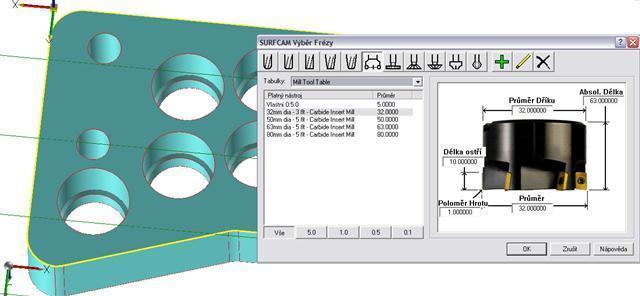
Obrázek: Označení + výběr nástroje
Obrobení děr (10x)
NC - 2 Osé - Kapsa - dvojklik na vnitřní horní kružnice - hotovo - v tabulce: změna nástroje potvrdíme, Řízení cyklu - potvrdíme OK
Obr.12: Označení + výběr nástroje
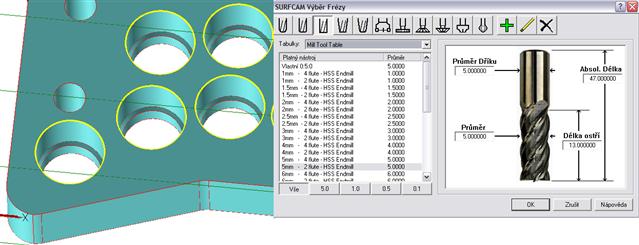
Obrázek: Označení + výběr nástroje
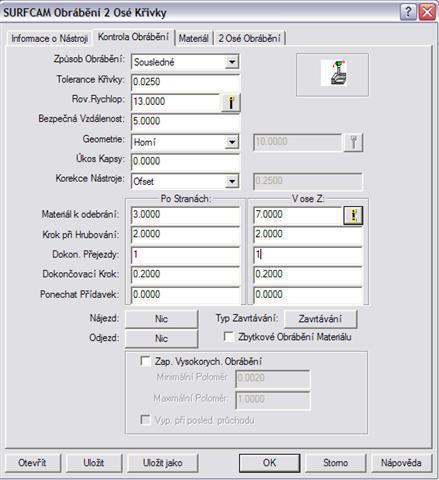
Obrázek: Kontrola obrábění
Spustit
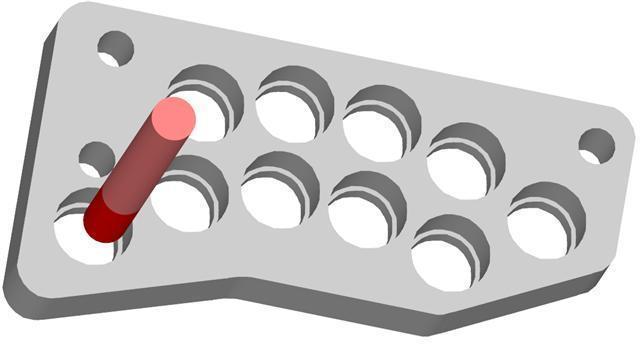
Obrázek: Obrobená součást
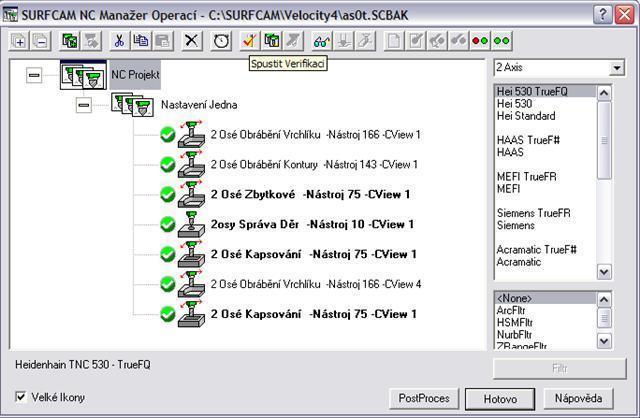
Obrázek: Manažer operací
Kapitola 3: Cvičení
- Vymyslete jinou strategii obráběné zadané součástky a vytvořte program (.x t)
- Vytvořte program pro zadanou součást (.xt)
Kapitola 4: Kontrolní otázky
- Co to je rovina rychloposuvu
- Co je to rozteč
- Co znamená pojem hloubka díry
Kapitola 5: Autotest
- Pro zarovnání velkých ploch je nejvhodnější:
- SURFCAM je používán:
- Dělení tvarových nožů:
- Bezpečná vzdálenost stanovuje:
- Funkcí kapsa obrobíme:
Lekce 3: Plunžrový kompresor
Součásti budou obrobeny frézováním. Deska 2 by se dá obrábět tříosým frézováním .
Kapitola 1: Součást 4
Obrobení dílu Součást 4
V následujícím textu je podrobně popsán způsob obrobení součásti pomocí počítačového programu Surfcam
Promyšlení strategie obrábění
Součást má plochý tvar s větším množstvím otvorů. Pro obráběcí postup je důležité vhodně zvolit způsob upínání v kombinaci s obráběním.
Tloušťka obrobeného dílu je 10 mm, šířka 94 mm a délka 136 mm. Pro výrobu použijeme polotovar z ploché ocelové tyče tloušťky 12 mm, šířky 100 mm a délky 142 mm, jakost oceli 11 600.
Nejprve upneme součást ve svěráku tak, abychom mohli zarovnat jednu čelní plochu a podélné strany. Potom součást otočíme, upneme za podélné obrobené strany a zarovnáme druhou čelní plochu. Následně vyvrtáme všechny otvory a závitovou díru. Na závěr upneme součást pomocí upínky přes otvor průměru 32 mm, proti případnému pootočení zajistíme přes vyvrtané otvory a obrobíme vnější konturu.
Určení souřadného systému
Pro obrábění posuneme počátek lokálního souřadného systému na roh obrysu
Postup posunutí: Konstrukční rovina – Nový – OK – 3 body.
Pro obrábění je potřeba zvolit natočení souřadných os tak, aby obráběná plocha byla rovnoběžná s osami X a Y a pohyb nástroje směřoval proti směru osy Z. Tomu odpovídá nastavená konstrukční rovina 1. Posunutím počátku však vytvoříme novou konstrukční rovinu 9.
Stanovení polotovaru
Postup definování polotovaru: Ikona Manažer operací- NC projekt (kliknout pravým tlačítkem) – Upravit informace sekce – Polotovar – Typ Kvádr – Konstrukční rovina 9 – Geometrie ohraničujícího kvádru. Upravíme načtené souřadnice o velikost přídavku – Přidat – OK.
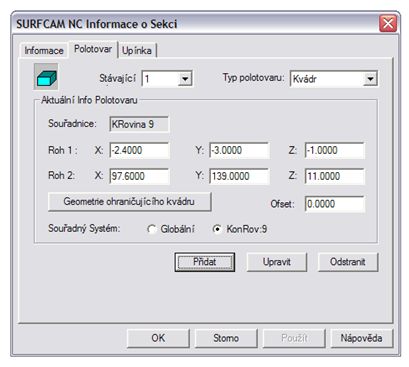
Obrázek: Tabulka
Stanovení jednotlivých operací
Abychom mohli obrobit obdélníkový polotovar, vytvoříme v nové hladině 10 obdélník stejného rozměru a zarovnání čela budeme definovat k tomuto obdélníku.
Tvorba – úsečka – obdélník – jeden roh délka-šířka. Roh obdélníku umístíme do počátku lokálního souřadného systému přes ikonu Klávesnice.
Zarovnání čelní plochy: NC – 2 osé – Zarovnat – 2 klik na pomocný obdélník – na kartě obrábění vybereme vhodný nástroj (frézovací hlava ø 32 mm) a stanovíme materiál (ST60 1.0060) – přepnout na kartu Kontrola obrábění, zadáme Přídavek po straně 3 mm – Ponechat přídavek 10 mm - OK.
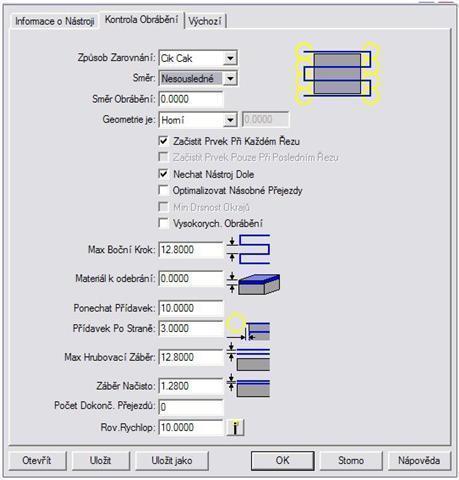
Obrázek: Manažer operací
Obrobení druhého čela provedeme stejným způsobem. Napřed ale musíme změnit konstrukční rovinu.
Postup vytvoření: Konstrukční rovina – Nový – OK – 3 body. Nastavení os musí být takové, aby osa Z směřovala proti pohybu nástroje.
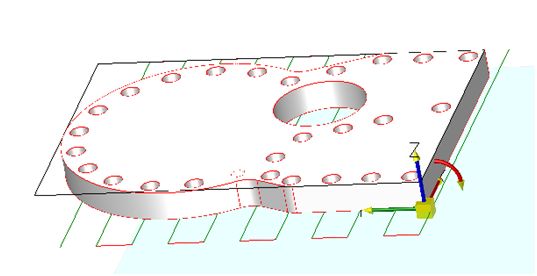
Obrázek: Dokreslení polotovaru
Zarovnání čelní plochy: NC – 2 osé – Zarovnat – 2 klik na pomocný obdélník – na kartě obrábění vybereme vhodný nástroj (frézovací hlava ø 32 mm) – přepnout na kartu Kontrola obrábění, zadáme Přídavek po straně 3 mm – OK.
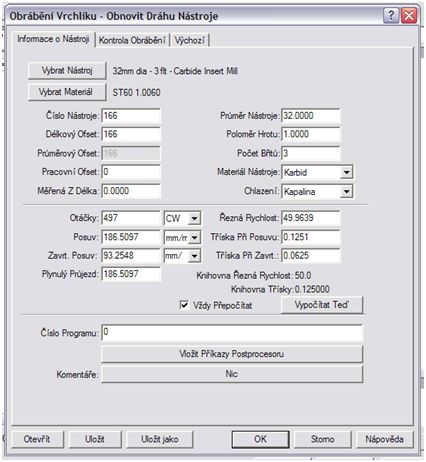
Obrázek: Ivformace o nástroji
Zhotovení děr průměru 6,5 mm:
NC – 2 osé – vrtat – (označíme díry ø 6,5 mm) – Hotovo – Nástroj (navrtávák 4-120deg) – Přidat nástroj (vrták 6,5) – Hloubka na patu 10 mm, přidat 1 mm – OK
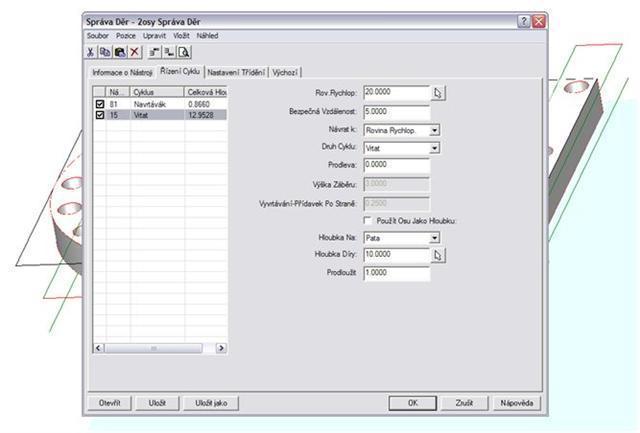
Obrázek: Řízení cyklu
Zhotovení otvoru ø 32 mm:
NC – 2 osé – vrtat – (označíme díru ø 32 mm) – Hotovo – Nástroj (navrtávák 4-120deg) – Přidat nástroj (vrták 10) – Hloubka na patu 10 mm, přidat 1 mm – Přidat nástroj (vrták 18) – OK.
Protože vrták průměru 32 mm není v databázi, dokončíme otvor jako konturu.
Postup dokončení otvoru:
NC – 2 osé – kontura – Hotovo – vybrat nástroj – zkontrolovat geometrii obrábění – OK – kliknout do dutiny
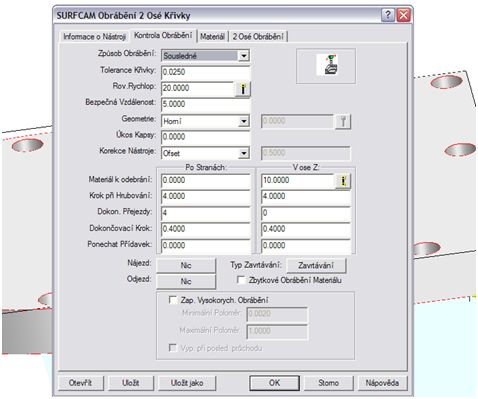
Obrázek: Kontrola obrábění
Zhotovení otvoru se závitem M6:
NC – 2 osé – vrtat – označit závit – Hotovo - vybrat nástroj (postupně navrtávák, vrták ø 5 mm, závitník M6) – vrtat do hloubky 10 mm – OK
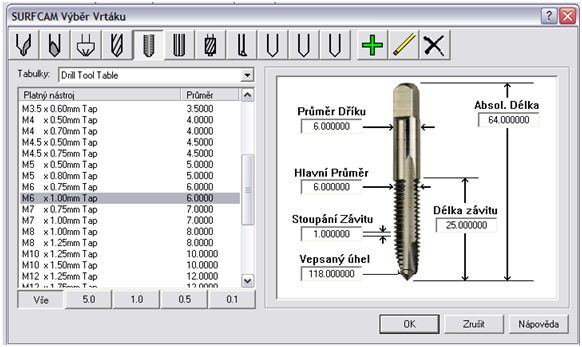
Obrázek: Výběr nástroje
O správnosti dosavadního postupu se můžeme přesvědčit verifikací:
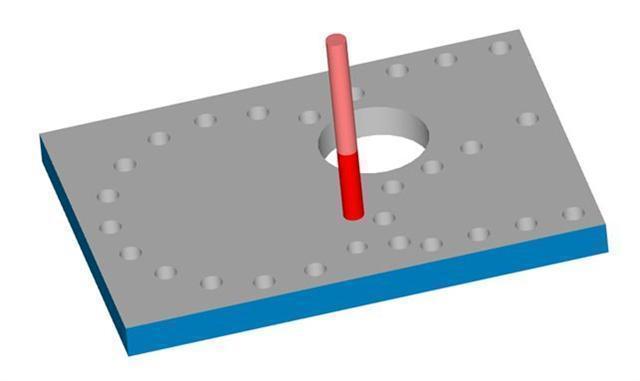
Obrázek: Verifikace
Pro dokončení obrábění musíme ještě obrobit vnější tvar součásti. Konstrukční rovina zůstane stejná, jen musíme součást upnout pomocí upínky přes středový otvor. Abychom mohli bez poškození stolu obrobit konturu, musí být součást vypodložena.
Postup obrobení vnějšího tvaru
NC – 2 osé – kontura – označit vnější obrys dvojklikem – hotovo – vybrat nástroj (fréza ø 10 mm) – k odebrání po stranách 3 mm, výška 10 mm – OK – kliknout vně součásti.
Na modelu se zobrazí dráha nástroje
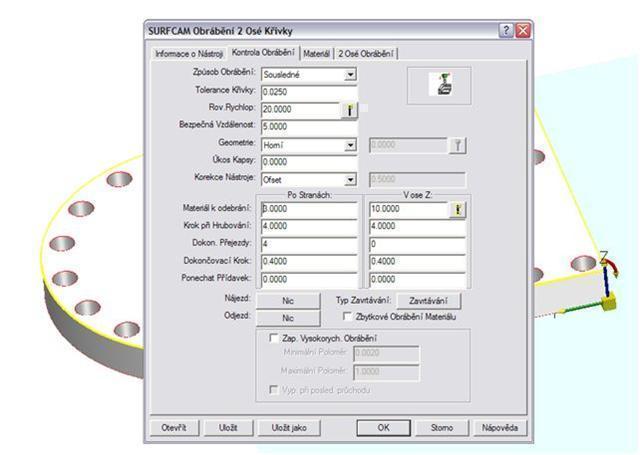
Obrázek: Kontrola obrábění
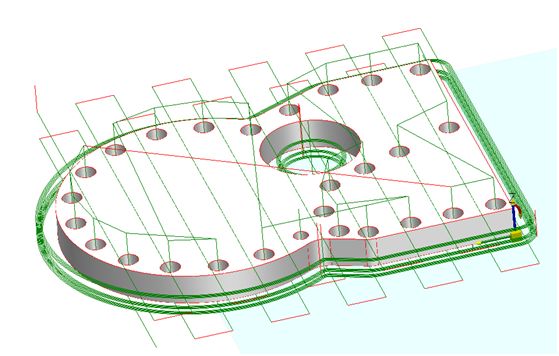
Obrázek: Dráhy nástrojů
Správnost provedení obrobení zkontrolujeme verifikací kliknutím na ikonu Verifikace dráhy nástroje.
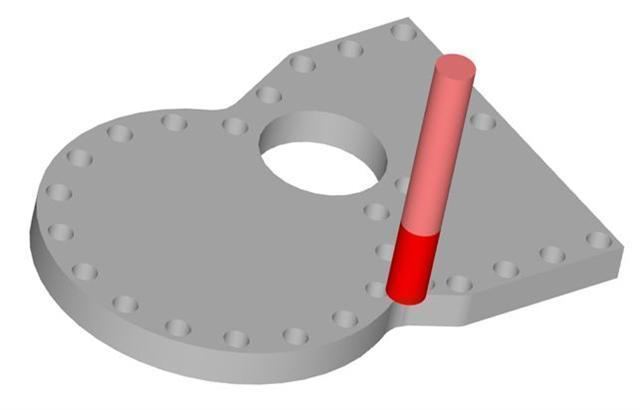
Obrázek: Obrobená součást
Obrobená součást je v souladu se zadáním.
Kapitola 2: Deska 2
Obrobení desky
V následujícím textu je podrobně popsán způsob obrobení součásti pomocí počítačového programu Surfcam
Po načtení desky do SURFCAMU musíme ustavit obrobek do roviny, ve které jej budeme moci obrábět, dále je nutné určit polotovar ze kterého bude obrobek vyroben a následně jej můžeme obrábět.
V jedotlvých bodech popíšu sled operací, které povedou k obrobení jednoduché součásti co nejjednodušším způsobem. Každá součást lze obrobit různými způsoby, v závislosti na opotřebení nástrojů, šetření materiálu, časové úspoře, ... .
1) Změna barev (pozadí,. ...) - vysvětleno v úvodní kapitole X
2) Změna nitkového kříže na šipku - vysvětleno v úvodní kapitole X
3) doporučení změny z DRÁTOVÉHO MODELU na STÍNOVAT S DRÁTOVOU GEOMETRIÍ
4) Ustavení obrobku
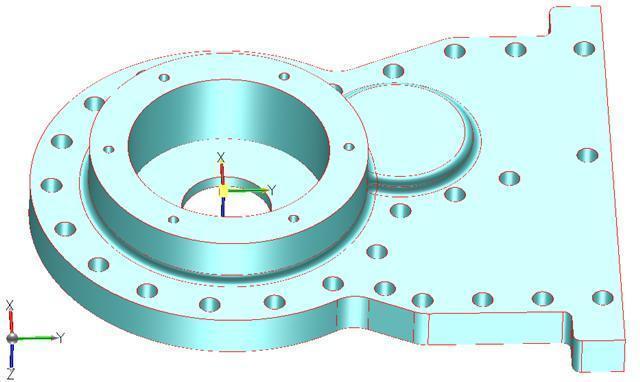
Obrázek: Původní nastavení
Umístění a otočení osového kříže na roh (kliky na):
Konstrukční Rovina1 - Nový - OK - 3 Body - určit postupně bod na ose X, vzdálený bod na ose X, bod na ose Y, označit bod počátku ( např. průnikem )
V tabulce pohled: 9 (OK) - Upravit - transformovat - posunout - do pohledu - obrazovka - klávesnice - v tabulce (OK) - Konstrukční rovina: 9 - v tabulce pohled:1 (OK) - klávesnice (OK)
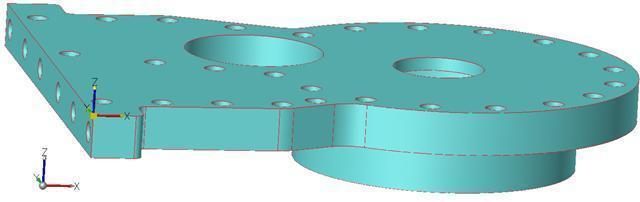
Obrázek: Otočená a posunutá rovina
5) Volba polotovaru
Součást je rotační, základna obdélníková, proto použijeme jako polotovar kvádr. Na každou stěnu dáme přídavek 3 mm.
Popis: Určení polotovaru
Manažer operací - NC Projekt (pravým tlačítkem myši) - Upravit Informace Sekce - Polotovar - změnit kvádr na válec - osa rotace Z - Válec Hraniční Geometrie - k hodnotám v tabulce přičteme přídavky - Přidat (změní se stávající nic na 1) - OK - Hotovo
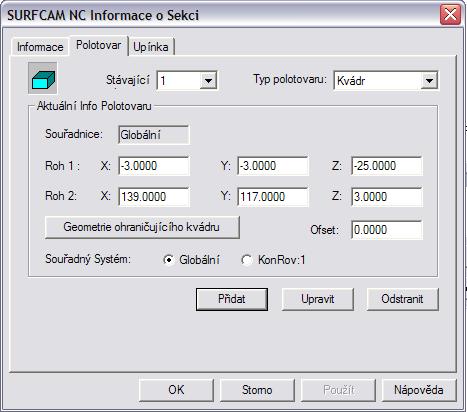
Obrázek: Vyplněná tabulka
Polotovar se nám nezobrazí u výrobku.
6) Obrábění - frézováním
Obrobení povrchu - zarovnání
NC - 2 Osé - Zarovnat - Řetězec - 2x kliknutí na vnější horní tvar - objeví se tabulka, kde se dá zvolit: materiál, nástroj, řezné podmínky, ... - OK ( objeví se dráhy obrábění )
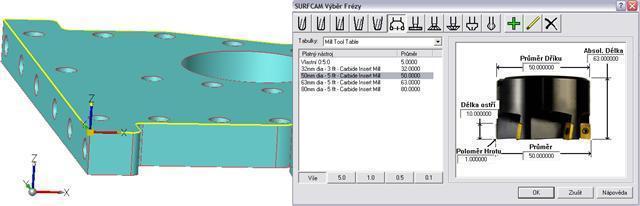
Obrázek: Označení + výběr nástroje
Spustit
Obrobení součásti po obvodě:
NC - 2 Osé - Kontura - 2x kliknutí na vnější spodní tvar - hotovo - v tabulce: změna nástroje potvrdíme OK - Vybrat stranu kontury kliknutím vně výrobku
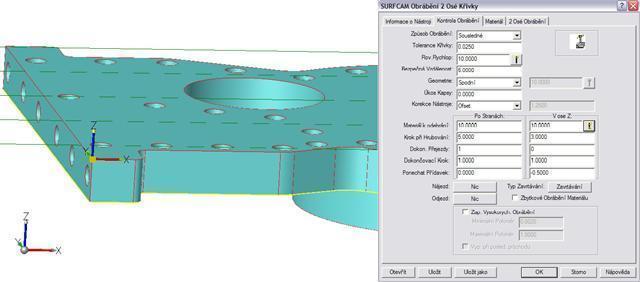
Obrázek: Označení + Kontrola obrábění
Protože byl obvod obroben větším nástrojem než je vnitřní rádius, musíme použít zbytkové obrábění
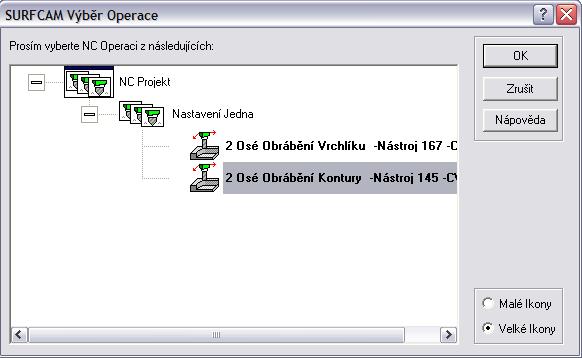
Obrázek: Výběr operace
Obrobení děr
NC - 2 Osé - Kapsa - 2x kliknutí na vnější spodní kružnici ( větší ) - hotovo - v tabulce: změna nástroje potvrdíme OK
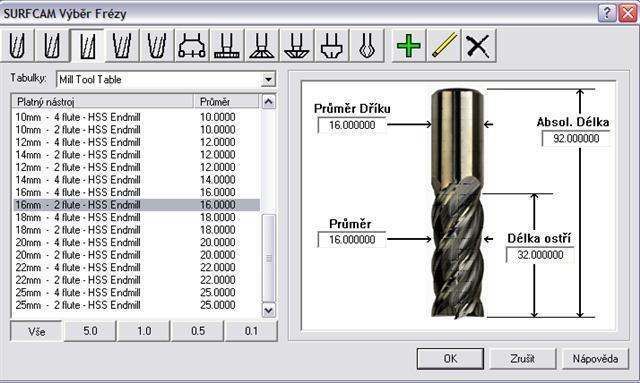
Obrázek: Výběr nástroje
NC - 2 Osé - Kapsa - 2x kliknutí na vnější spodní kružnici (menší) - hotovo - v tabulce: změna nástroje potvrdíme OK

Obrázek: Označení + Kontrola obrábění
Vrtání děr (27):
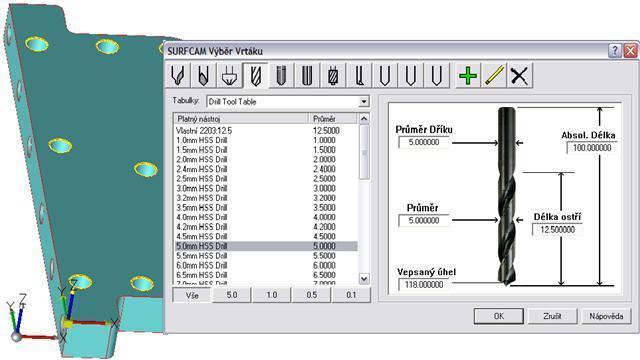
Obrázek: Označení + výběr nástroje
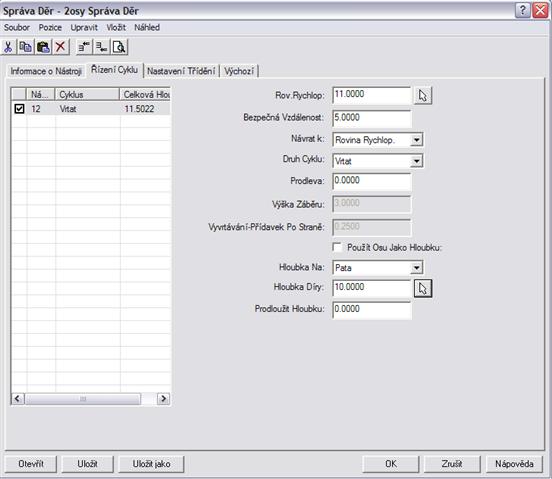
Obrázek: Řízení cyklu
Spustit
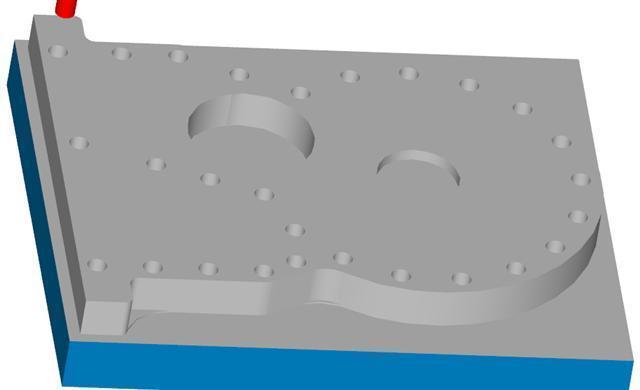
Obrázek: Obrobení jedné strany
Pro obrobení víčka z druhé strany je třeba zvolit novou konstrukční rovinu
7) Popis změny: Otočení roviny (kliky na):
Souřad. Globální změnit na Souřad:Pohled
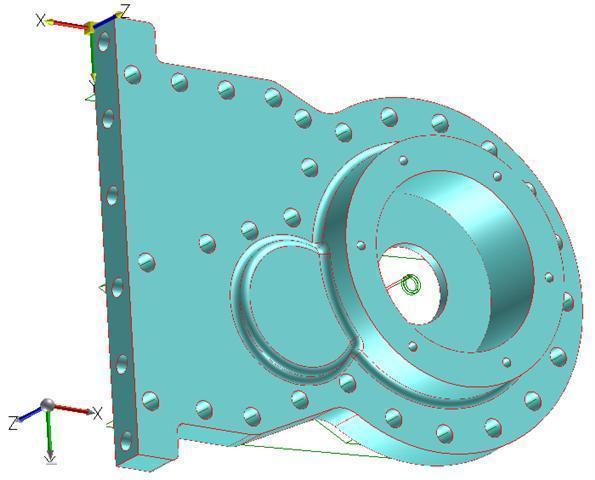
Obrázek: Otočená rovina
Obrobení součásti po obvodě:
NC - 2 Osé - Kontura - 2x kliknutí na vnější spodní vnější obdélník - hotovo - v tabulce: změna nástroje potvrdíme OK - Vybrat stranu kontury kliknutím vně výrobku
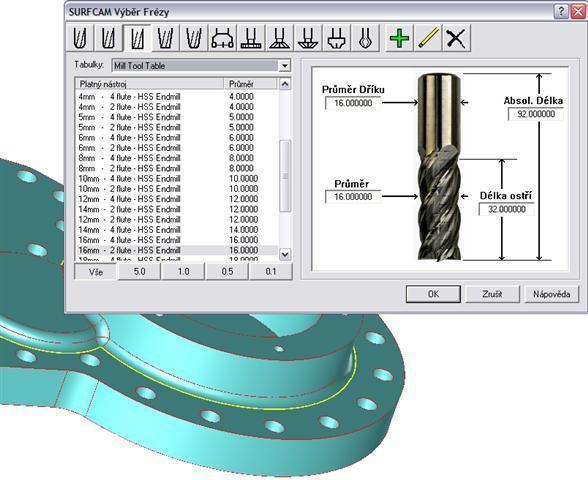
Obrázek: Označení + výběr nástroje
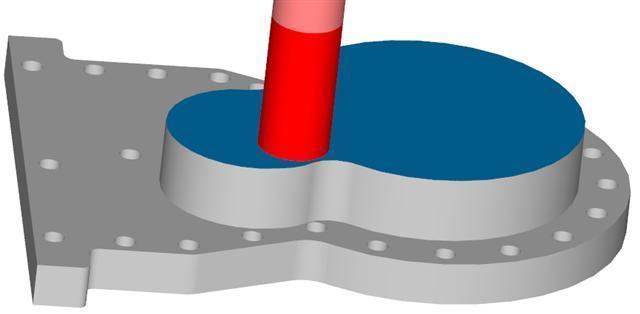
Obrázek: Verifikace
Obrobení povrchu - zarovnání
NC - 2 Osé - Zarovnat - Řetězec - 2x kliknutí na vnější horní tvar - objeví se tabulka, kde se dá zvolit: materiál, nástroj, řezné podmínky, ... - OK (objeví se dráhy obrábění)
Obrobení povrchu
NC - 2 Osé - Kapsa - 2x kliknutí na vnitřní spodní kružnici - hotovo - v tabulce: změna nástroje potvrdíme OK
Obrobení povrchu
NC - 3 Osé - Z-Hrub - Obrazovka - Vnější Kvádr OK - Výpočet Hranic Polotovaru OK - Výběr nástroje a úprava sledu operací OK
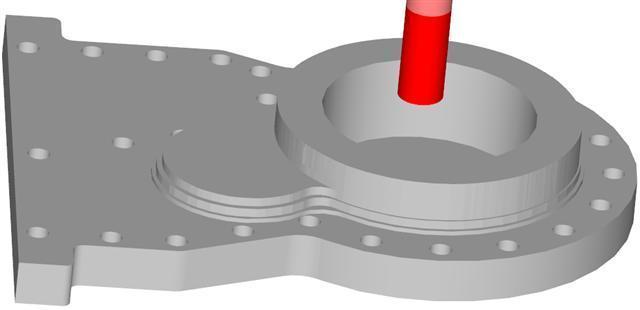
Obrázek: Obrobeno po Z-Hrub
Dokončovací operace
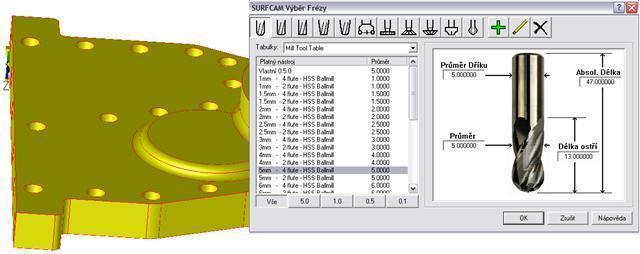
Obrázek: Označení + výběr nástroje
Spustit
Vrtání děr (6x):
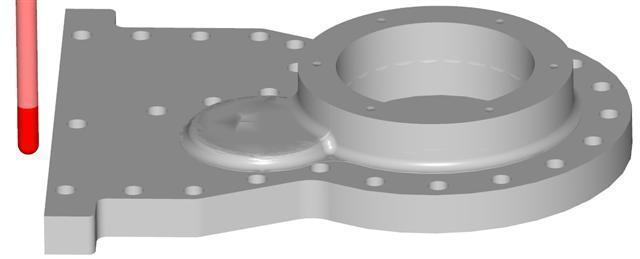
Obrázek: Obrobení druhé strany
Pro obrobení víčka z další strany je třeba zvolit další rovinu
Popis změny: Otočení roviny (kliky na):
Souřad. Globální změnit na Souřad:Pohled
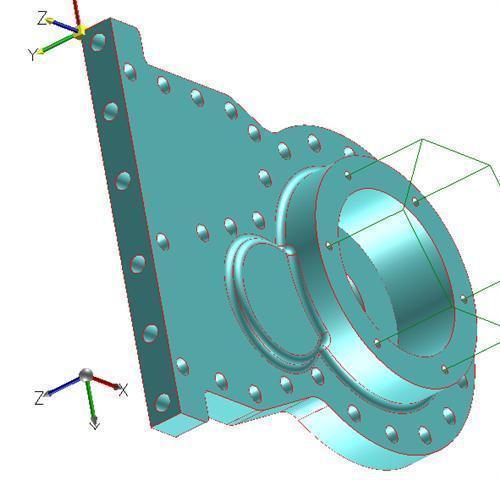
Obrázek: Otočená rovina
Vrtání děr (6x):
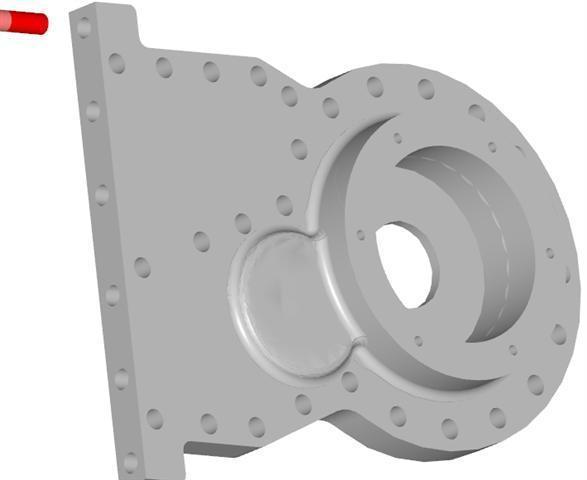
Obrázek: Obrobená součást
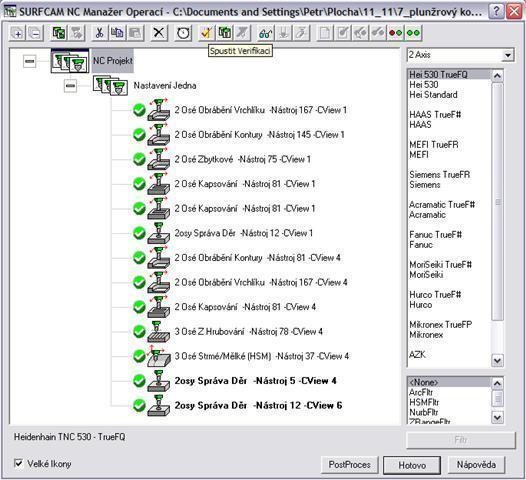
Obrázek: Manažer operací
Kapitola 3: Cvičení
- Vymyslete jinou strategii obráběné zadané součástky a vytvořte program (.x t)
- Vytvořte program pro zadanou součást (.xt)
Kapitola 4: Kontrolní otázky
- Co je to zbytkový materiál
- Co znamená předvrtání
- Na co slouží úhlová fréza
Kapitola 5: Autotest
- Fréza se zaoblením se především používá:
- Nástroj při nesousledném frézování se otáčí:
- Soustružení po délce je operace:
- Délka ostří je:
- Tolerance obrábění se zobrazuje na kartě:
Lekce 4: Šestiválcový kompresor
Tato lekce popisuje základní postup obrobení součásti ( skříně ). Tato součást je typická pro obrábění dvouosým frézováním. Z cvičných důvodů budeme součástku vyrábět s kvádru.
Kapitola 1: Skříň pro ZČ
Obrobení skříně
skříň.xt
V následujícím textu je podrobně popsán způsob obrobení součásti pomocí počítačového programu Surfcam
Po načtení obrobku do SURFCAMU musíme ustavit obrobek do roviny, ve které jej budeme moci obrábět. Dále je nutné určit polotovar ze kterého bude obrobek vyroben a následně jej můžeme obrobit.
V jedotlvých bodech popíšu sled operací, které povedou k obrobení jednoduché součásti co nejjednodušším způsobem. Každá součást lze obrobit různými způsoby, v závislosti na opotřebení nástrojů, šetření materiálu, časové úspoře, ... .
1) Změna barev (pozadí,. ...) - vysvětleno v úvodní kapitole X
2) Změna nitkového kříže na šipku - vysvětleno v úvodní kapitole X
3) doporučení změny z DRÁTOVÉHO MODELU na STÍNOVAT S DRÁTOVOU GEOMETRIÍ
4) Ustavení obrobku
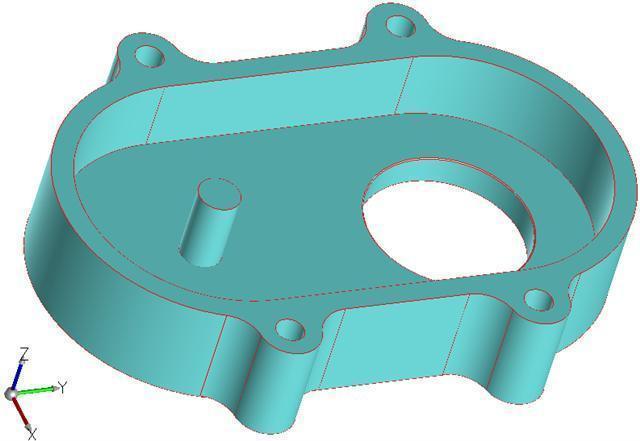
Obrázek: Původní nastavení
Směr součásti k osovému kříži nám vyhovuje. Jen musíme tento kříž umístit na vhodnější místo. Jako počátek by mohl sloužit bod uprostřed čepu nahoře.
Najít střed čepu:
Tvorba - bod - střed - kliknutí na horní kružnici čepu (vznikne bod uprostřed)
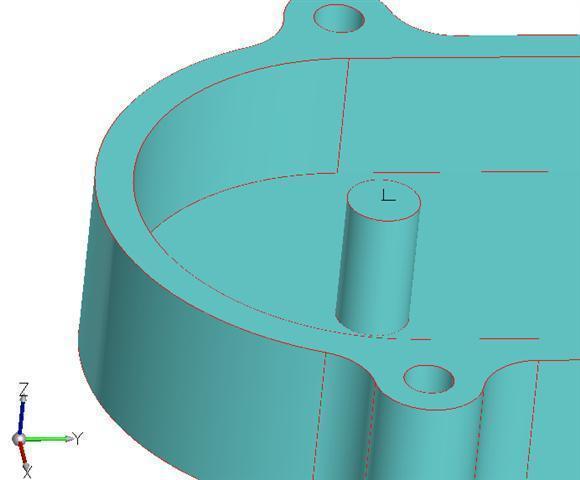
Obrázek: Bod
Umístění osového kříže na bod
Upravit - Transformovat - posunout - pozice - obrazovka (nebo okno) - klik na bod ve středu kružnice - klávesnice - v tabulce (OK)
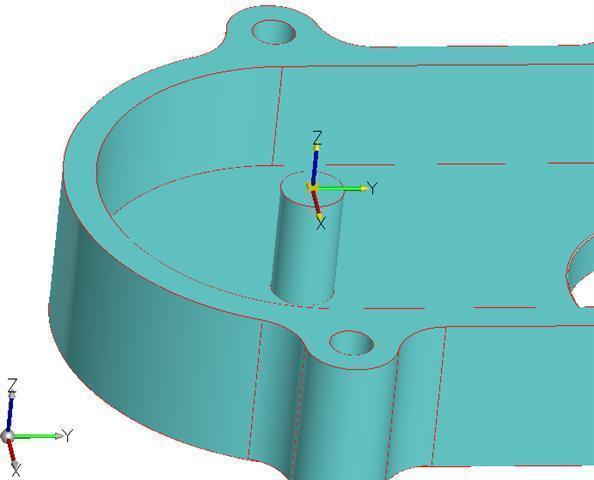
Obrázek: Posunutí počátku
5) Volba polotovaru
Součást je nerotační, proto použijeme jako polotovar kvádr. Na každou stranu přidáme 5 mm.
Popis: Určení polotovaru
Manažer operací - NC Projekt (pravým tlačítkem myši) - Upravit Informace Sekce - Polotovar - Geometrie ohraničujícího kvádru - k hodnotám v tabulce přičteme přídavky - Přidat (změní se stávající nic na 1) - OK - Hotovo
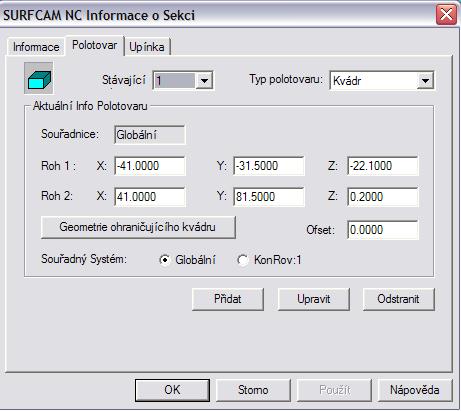
Obrázek: Změřený polotovar
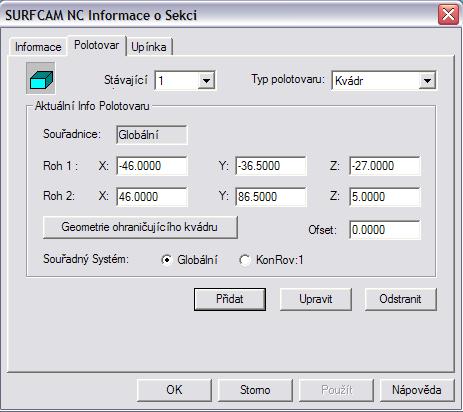
Obrázek: Vyplněná tabulka
Polotovar se nám nezobrazí u výrobku.
6) Obrábění - frézováním
Obrobení povrchu - zarovnání
NC - 2 Osé - Zarovnat - Řetězec - 2x kliknutí na horní vnější tvar - objeví se tabulka, kde se dá zvolit: materiál, nástroj, řezné podmínky, ... . - OK (objeví se dráhy obrábění)
(aby nevznikla chyba při obrábění z důvodu nevhodných najíždění nástroje do materiálu, je nutné v tabulce změnit v Kontole obrábění Přídavek Po Straně změnit na 10).
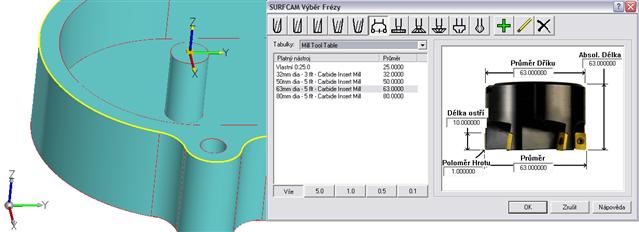
Obrázek: Označení + výběr nástroje
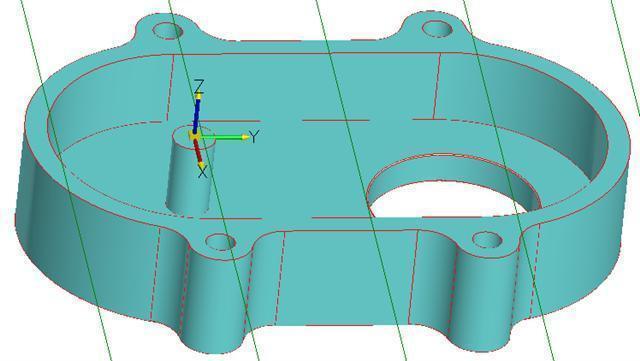
Obrázek: Dráhy nástroje
Obrobení součásti po obvodě:
NC - 2 Osé - Kontura - 2x kliknutí na vnější horní tvar - hotovo - v tabulce: změna nástroje potvrdíme OK - Vybrat stranu kontury kliknutím vně výrobku
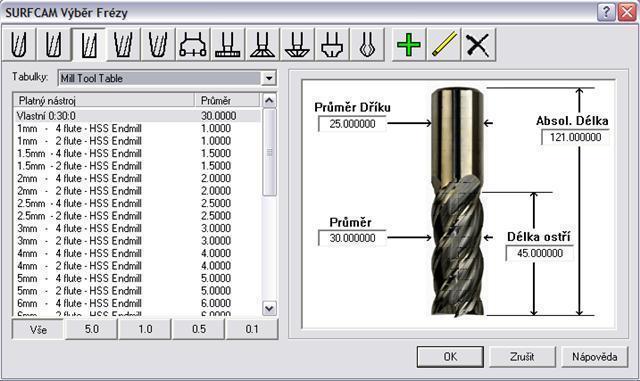
Obrázek: Výběr nástroje
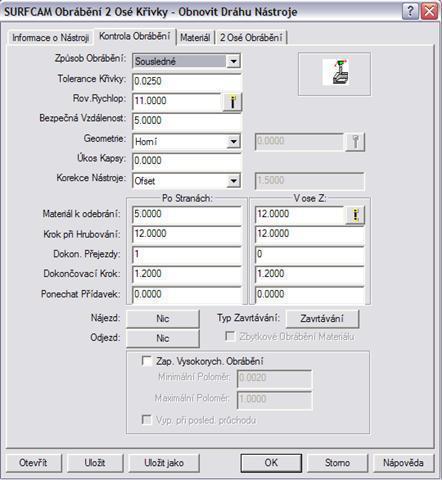
Obrázek: Kontrola obrábění
Zaoblení vnitřního tvaru je R 7, proto je nutné tyto tvary dokončit. Kontura byla záměrně obráběna velkým nástrojem pro urychlení obrábění.
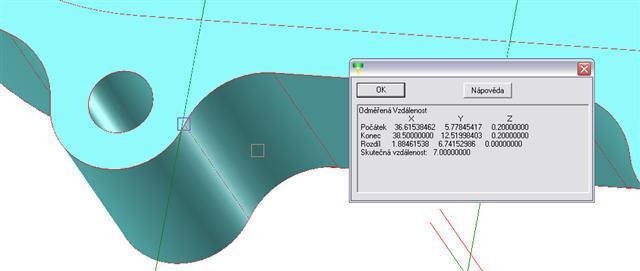
Obrázek: Analýza poloměru
Dokončení zaoblení:
NC - 2 Osé - Zbytkové Obrábění - Přiřadit k 2 Osé Obrábění Kontury - OK - v tabulce: změna nástroje potvrdíme OK
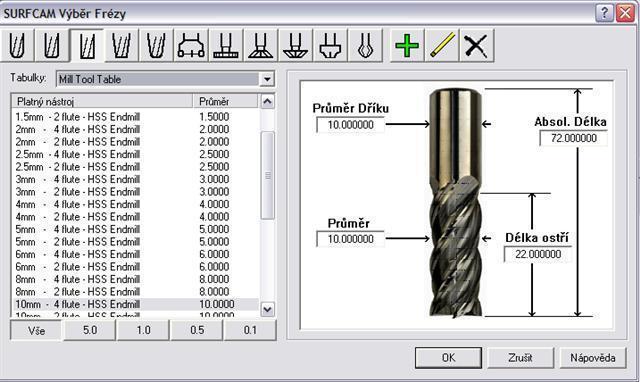
Obrázek: Výběr nástroje
Obrobení díry
NC - 2 Osé - Kapsa - 2x kliknutí na vnitřní spodní ovál + 2x kliknutí na spodní kružnici - hotovo - v tabulce: změna nástroje potvrdíme OK
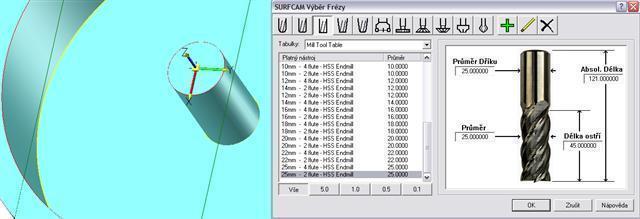
Obrázek: Označení + výběr nástroje
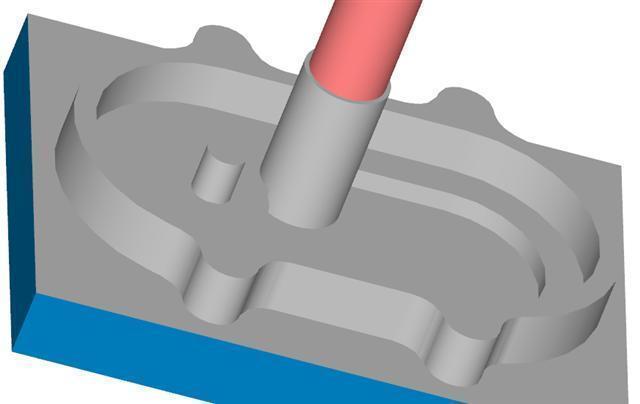
Obrázek: Obrobení jedné strany
Pro obrobení skříně z druhé strany je třeba zvolit novou konstrukční rovinu
7) Popis změny: Otočení roviny (kliky na):
Souřad. Globální změnit na Souřad:Pohled
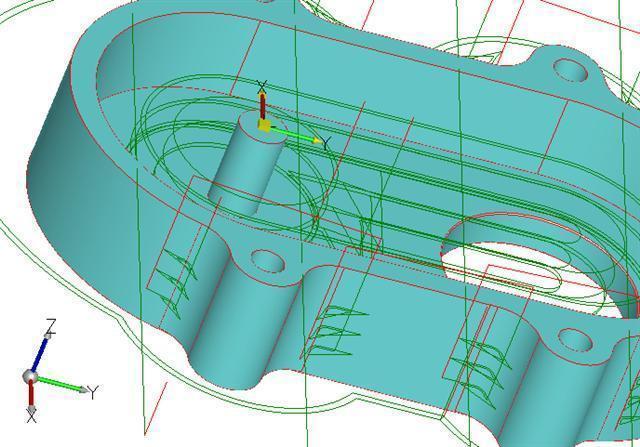
Obrázek: Otočená rovina
Obrobení součásti po obvodě:
NC - 2 Osé - Kontura - 2x kliknutí na vnější horní tvar - hotovo - v tabulce: změna nástroje potvrdíme OK - Vybrat stranu kontury kliknutím vně výrobku
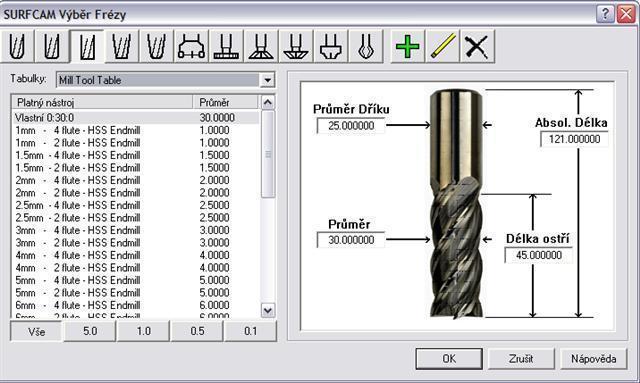
Obrázek: Výběr nástroje
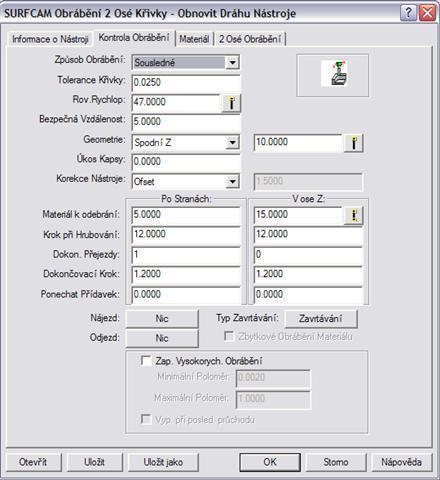
Obrázek: Kontrola obrábění
Zaoblení vnitřního tvaru je R 7, proto je nutné tyto tvary dokončit. Kontura byla záměrně obráběna velkým nástrojem pro urychlení obrábění.
Dokončení zaoblení:
NC - 2 Osé - Zbytkové Obrábění - Přiřadit k 2 Osé Obrábění Kontury - OK - v tabulce: změna nástroje potvrdíme OK
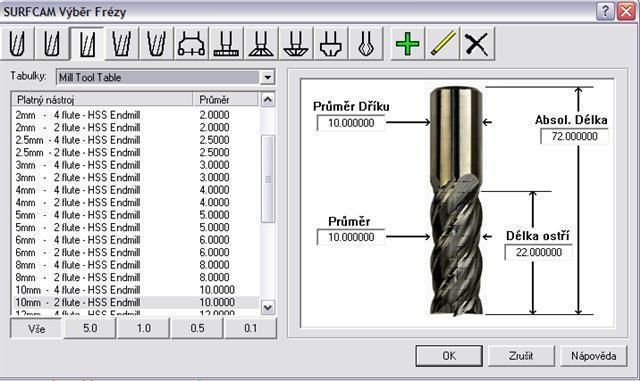
Obrázek: Výběr nástroje
Obrobení díry
NC - 2 Osé - Kapsa - 2x kliknutí na vnitřní spodní kružnici - hotovo - v tabulce: změna nástroje potvrdíme OK
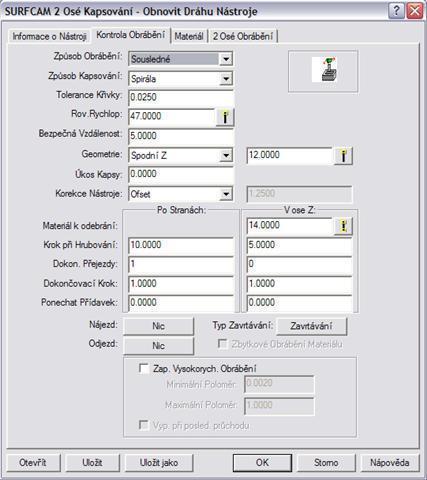
Obrázek: Kontrola obrábění
Obrobení výstupku
NC - 2 Osé - Kontura - 2x kliknutí na vnější spodní kružnici - hotovo - v tabulce: změna nástroje potvrdíme OK
Obrobení díry ve výstupku
NC - 2 Osé - Kapsa - 2x kliknutí na vnitřní spodní kružnici - hotovo - v tabulce: změna nástroje potvrdíme OK Vrtání 4 děr
NC - 2 Osé - Vrtat - kliknutí na vnitřní horní kružnice - hotovo - v tabulce: změna nástroje potvrdíme, Řízení cyklu - potvrdíme OK
Obrobení povrchu výstupku - zarovnání
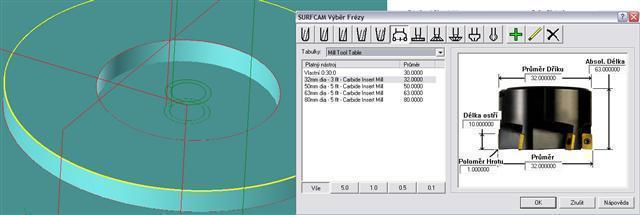
Obrázek: Označení + výběr nástroje
Sražení hrany díry
NC - 2 Osé - Úhlová Fréza - 2x kliknutí na vnitřní kružnici - hotovo - v tabulce: změna nástroje potvrdíme OK
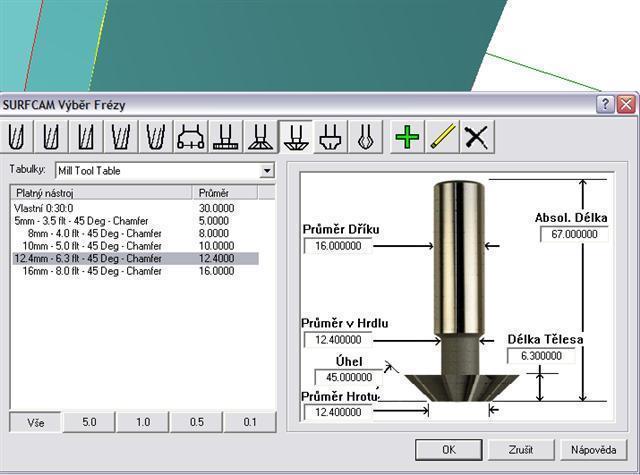
Obrázek: Označení + výběr nástroje

Obrázek: Obrobená součást
Kapitola 2: Hřídel na zub
Obrobení hřídele
V následujícím textu je podrobně popsán způsob obrobení součásti pomocí počítačového programu Surfcam
Po načtení hřídele do SURFCAMU muísme ustavit obrobek do roviny, ve které jej budeme moci obrábět, dále je nutné určit polotovar ze kterého bude obrobek vyroben a následně jej můžeme obrábět.
V jedotlvých bodech popíšu sled operací, které povedou k obrobení jednoduché součásti co nejjednodušším způsobem. Každá součást lze obrobit různými způsoby, v závislosti na opotřebení nástrojů, šetření materiálu, časové úspoře, ... .
1) Změna barev (pozadí,. ...) - vysvětleno v úvodní kapitole X
2) Změna nitkového kříže na šipku - vysvětleno v úvodní kapitole X
3) doporučení změny z DRÁTOVÉHO MODELU na STÍNOVAT S DRÁTOVOU GEOMETRIÍ
4) Ustavení obrobku
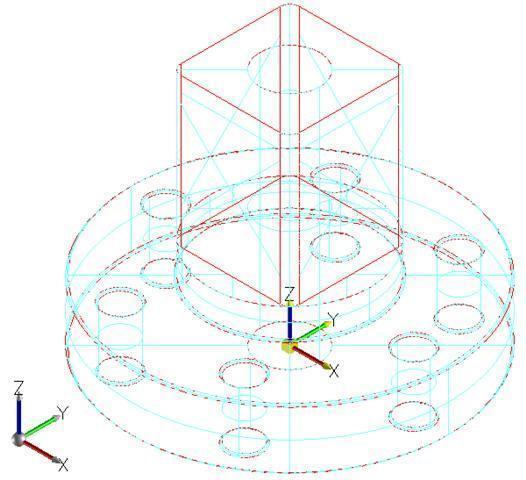
Obrázek: Původní nastavení
Umístění i otočení roviny nám vyhovuje, proto přejdeme k dalšímu bodu.
5) Volba polotovaru
Součást je rotační, proto použijeme jako polotovar válec. Na průměr přidáme 5 mm, na výšku přidáme na každou stranu 3 mm.
Popis: Určení polotovaru
Manažer operací - NC Projekt (pravým tlačítkem myši) - Upravit Informace Sekce - Polotovar - změnit kvádr na válec - osa rotace Z - Válec Hraniční Geometrie - k hodnotám v tabulce přičteme přídavky - Přidat (změní se stávající nic na 1) - OK - Hotovo
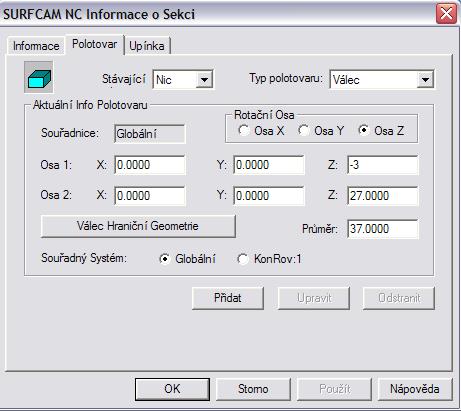
Obrázek: Vyplněná tabulka
Polotovar se nám nezobrazí u výrobku.
6) Obrábění - frézováním
Obrobení povrchu - zarovnání
NC - 2 Osé - Zarovnat - Řetězec - 2x kliknutí na horní čtverec - objeví se tabulka, kde se dá zvolit: materiál, nástroj, řezné podmínky, ... . Z důvodu jednoduchosti bude použito předvolené nastavení( taulka bude vysvětlena v kapitole Y. - OK (objeví se dráhy obrábění)
(aby nevznikla chyba při obrábění z důvodu nevhodných najíždění nástroje do materiálu, je nutné v tabulce změnit v Kontole obrábění Přídavek Po Straně změnit na 35).

Obrázek: Označení + výběr nástroje
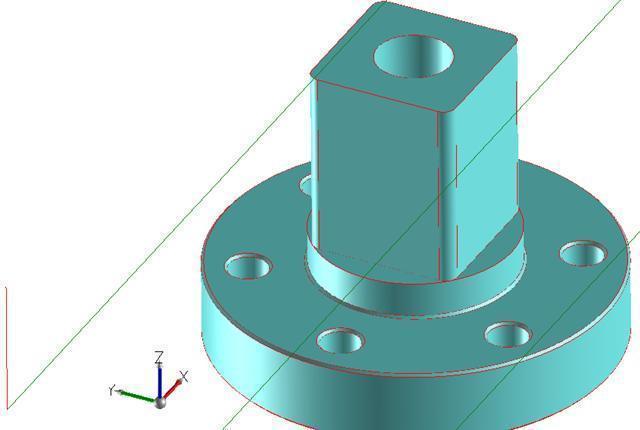
Obrázek: Dráhy nástroje
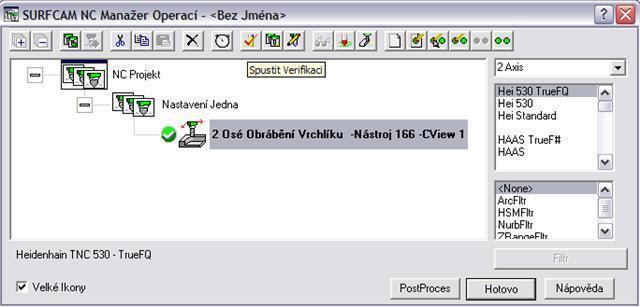
Obrázek: Manažer operací
Spustit
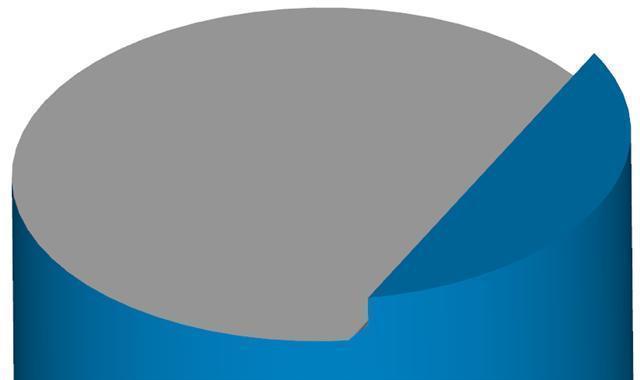
Obrázek: Verifikace
Obrobení součásti po obvodě:
NC - 2 Osé - Kontura - 2x kliknutí na vnější horní čtverec - hotovo - v tabulce: změna nástroje potvrdíme, materiál k odebrání OK - Vybrat stranu kontury kliknutím vně výrobku
Manažer operací - spustit verifikaci
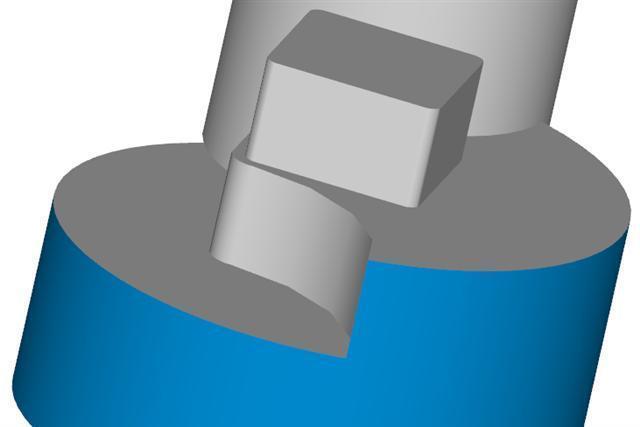
Obrázek: Verifikace
NC - 2 Osé - Kontura - 2x kliknutí na vnější spodní kružnici - hotovo - v tabulce: změna nástroje potvrdíme, materiál k odebrání OK - Vybrat stranu kontury kliknutím vně výrobku
Manažer operací - spustit verifikaci
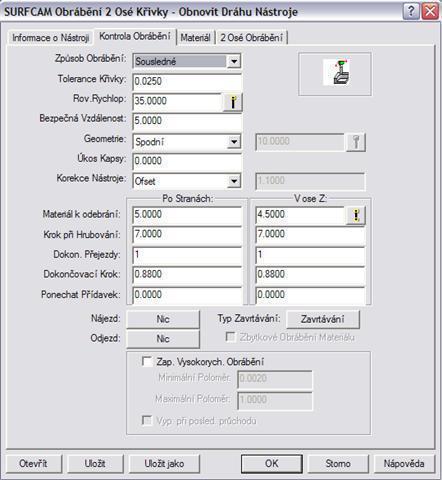
Obrázek: Kontrola obrábění
NC - 2 Osé - Kontura - 2x kliknutí na vnější spodní kružnici - hotovo - v tabulce: změna nástroje potvrdíme, materiál k odebrání OK - Vybrat stranu kontury kliknutím vně výrobku
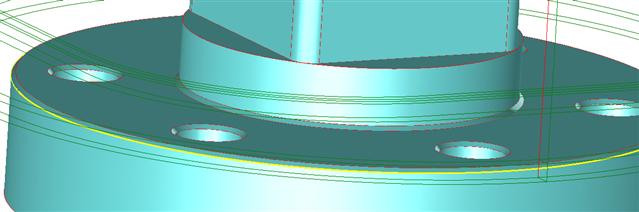
Obrázek: Označení kružnice
Sražení hran:
NC - 2 Osé - Kontura - kliknout na vnější kružnici - v tabulce změnit nástroj, geometrii a hloubku - OK
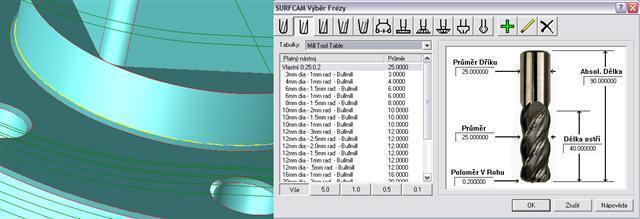
Obrázek: Označení + výběr nástroje
NC - 2 Osé - Úhlová Fréza - kliknout na vnější kružnici - v tabulce změnit nástroj, geometrii a hloubku - OK
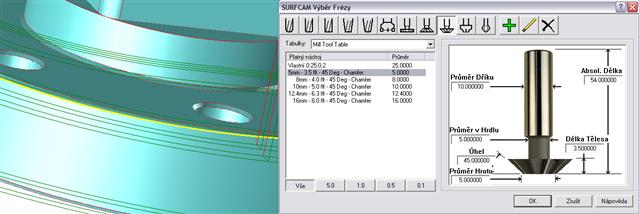
Obrázek: Označení + výběr nástroje
Spustit
Vrtání děr (6x):
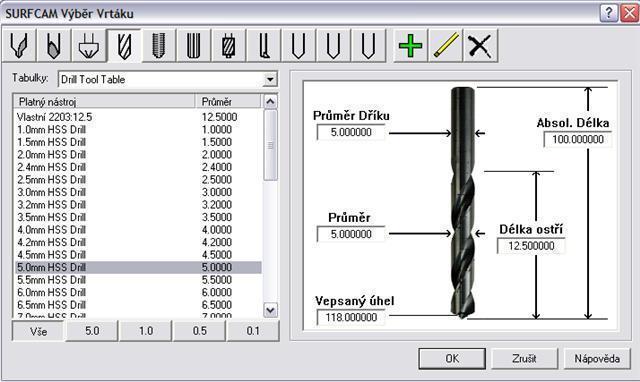
Obrázek: Výběr nástroje
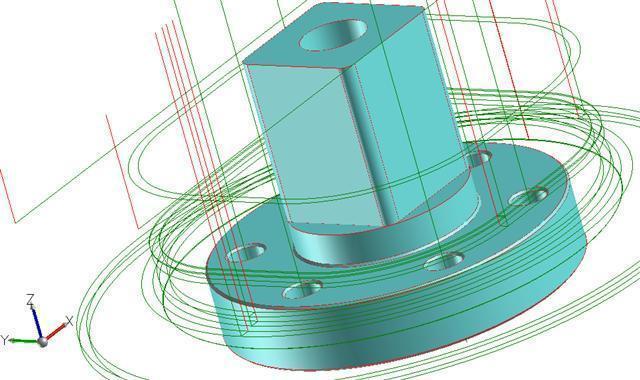
Obrázek: Dráhy nástroje
Spustit
Sražení děr (6x):

Obrázek: Výběr nástroje
Manažer operací - spustit verifikaci
Spustit
Obrobení středové díry
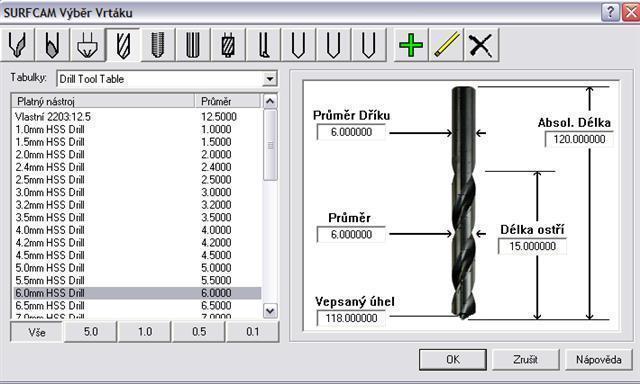
Obrázek: Výběr nástroje
Spustit

Obrázek: Obrobení jedné strany
Pro obrobení hřídele z druhé strany je třeba otočit rovinu
7) Popis změny: Otočení roviny (kliky na):
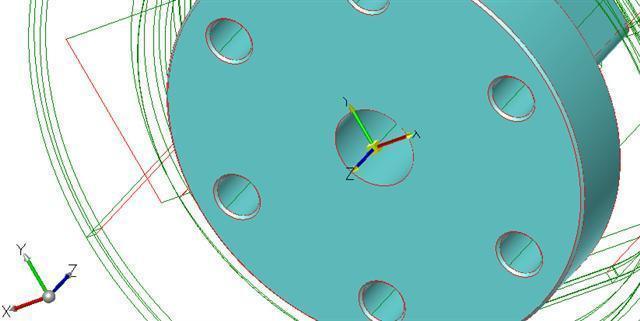
Obrázek: Otočená rovina
Obrobení povrchu - zarovnání
NC - 2 Osé - Zarovnat - Řetězec - 2x kliknutí na vnější horní kružnici - objeví se tabulka, kde se dá zvolit: materiál, nástroj, řezné podmínky, ... . Z důvodu jednoduchosti bude použito předvolené nastavení (taulka je vysvětlena v kapitole Y). - OK (objeví se dráhy obrábění)
Spustit
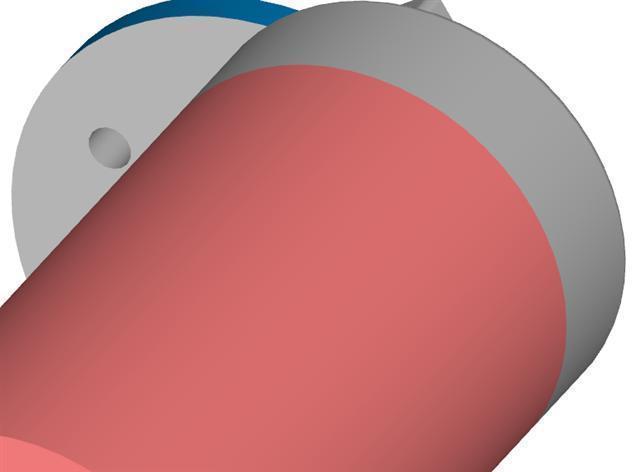
Obrázek: Verifikace
Obrobení součásti po obvodě:
NC - 2 Osé - Kontura - 2x kliknutí na vnější spodní vnější kružnici - hotovo - v tabulce: změna nástroje potvrdíme OK - Vybrat stranu kontury kliknutím vně výrobku
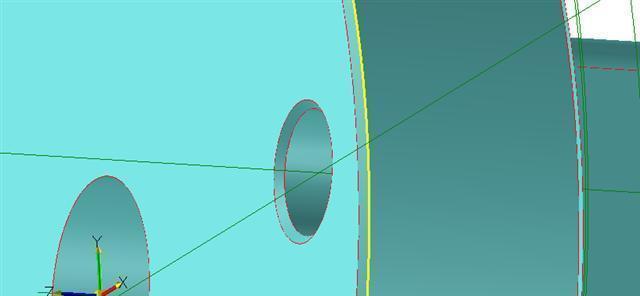
Obrázek: Označení
Spustit
Sražení děr ( 6x ):
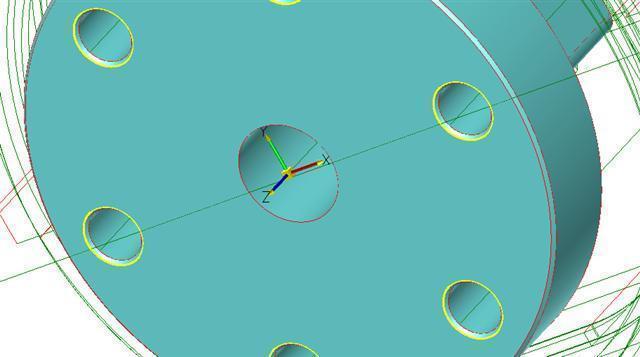
Obrázek: Označení
Spustit
Sražení hrany na obvodě:
NC - 2 Osé - Úhlová fréza - kliknout na vnější kružnici - v tabulce změnit nástroj, geometrii a hloubku - OK
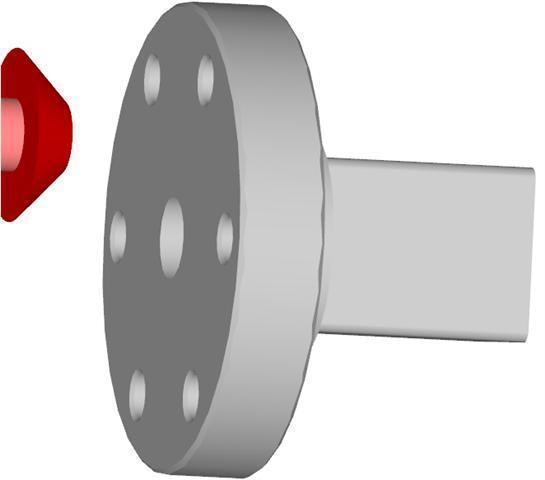
Obrázek: Obrobení druhé strany
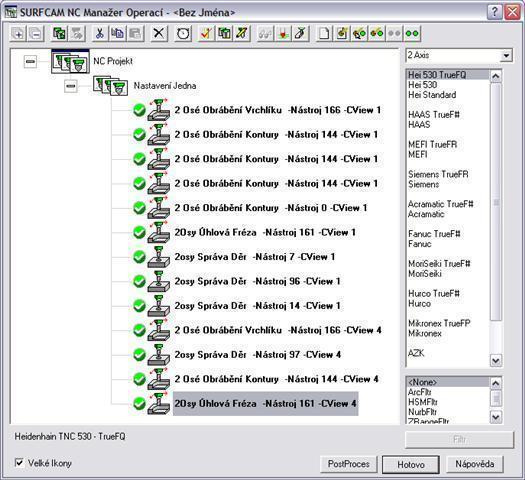
Obrázek: Manažer operací
Kapitola 3: Víko
Obrobení víka
V následujícím textu je podrobně popsán způsob obrobení součásti pomocí počítačového programu Surfcam
Po načtení obrobku do SURFCAMU musíme ustavit obrobek do roviny, ve které jej budeme moci obrábět. Dále je nutné určit polotovar ze kterého bude obrobek vyroben a následně jej můžeme obrobit.
V jedotlvých bodech popíšu sled operací, které povedou k obrobení jednoduché součásti co nejjednodušším způsobem. Každá součást lze obrobit různými způsoby, v závislosti na opotřebení nástrojů, šetření materiálu, časové úspoře, ... .
1) Změna barev (pozadí,. ...) - vysvětleno v úvodní kapitole X
2) Změna nitkového kříže na šipku - vysvětleno v úvodní kapitole X
3) doporučení změny z DRÁTOVÉHO MODELU na STÍNOVAT S DRÁTOVOU GEOMETRIÍ
4) Ustavení obrobku
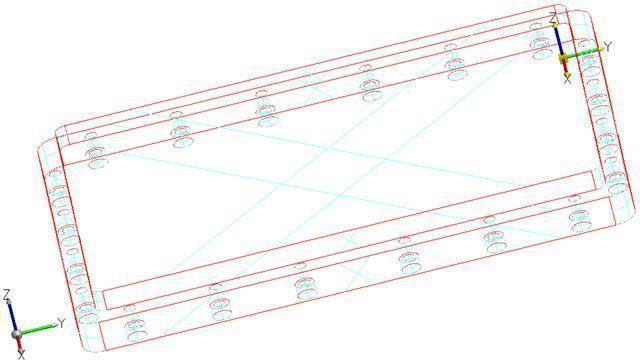
Obrázek: Původní nastavení
Směr součásti k osovému kříži nám vyhovuje. Musíme tento kříž umístit na vhodnější místo. Jako počátek by mohl sloužit levý spodní roh.
Umístění osového kříže na bod
Upravit - Transformovat - posunout - pozice - obrazovka (nebo okno) - průnik - klik na jednu a pak druhou přímku základny - klávesnice - v tabulce (OK)
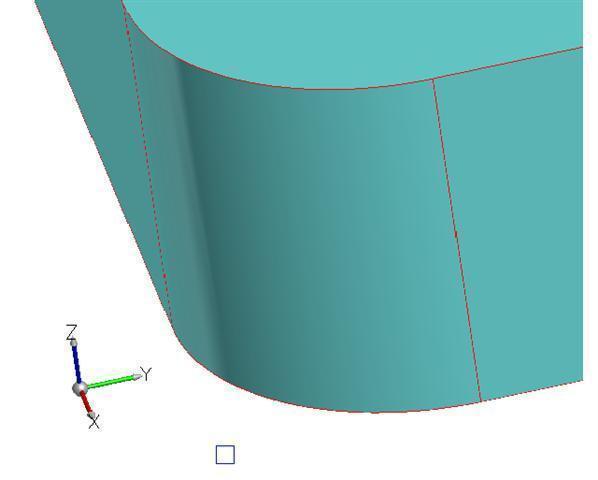
Obrázek: Zvýraznění počátku
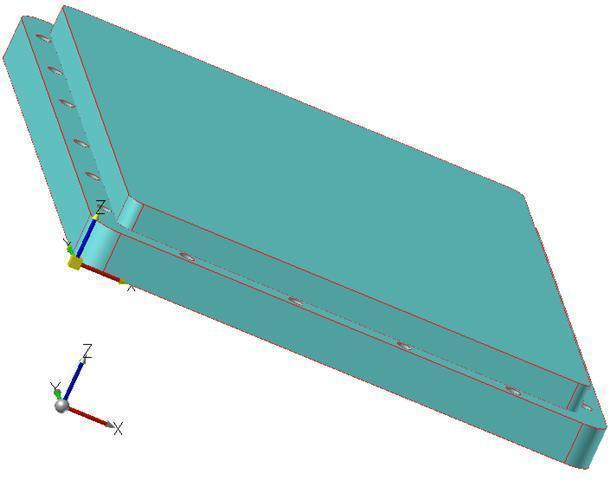
Obrázek: Posunutí počátku
5) Volba polotovaru
Součást je nerotační, proto použijeme jako polotovar kvádr. Na každou stranu přidáme 3 mm.
Popis: Určení polotovaru
Manažer operací - NC Projekt (pravým tlačítkem myši) - Upravit Informace Sekce - Polotovar - Geometrie hraničního kvádru - k hodnotám v tabulce přičteme přídavky - Přidat (změní se stávající nic na 1) - OK - Hotovo
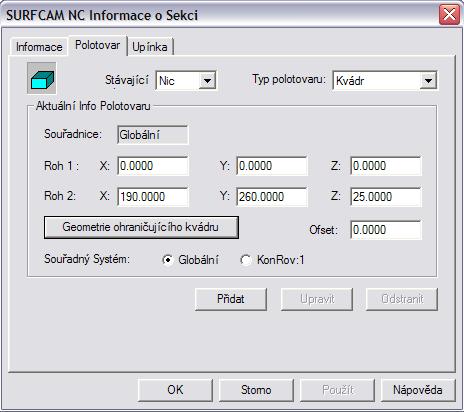
Obrázek: Tabulka změřeného polotovaru
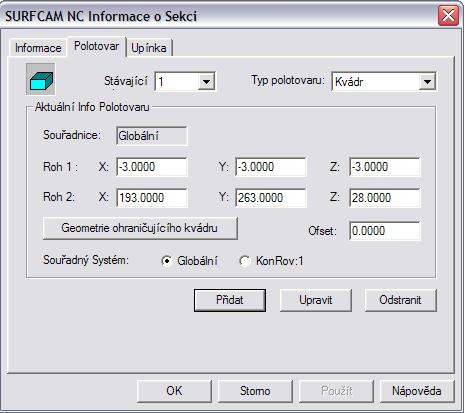
Obrázek: Upravená tabulka
Polotovar se nám nezobrazí u výrobku.
6) Obrábění - frézováním
Obrobení povrchu - zarovnání
NC - 2 Osé - Zarovnat - Řetězec - 2x kliknutí na horní vnější tvar - objeví se tabulka, kde se dá zvolit: materiál, nástroj, řezné podmínky, ... . - OK (objeví se dráhy obrábění)
(aby nevznikla chyba při obrábění z důvodu nevhodných najíždění nástroje do materiálu, je nutné v tabulce změnit v Kontole obrábění Přídavek Po Straně změnit na 15).
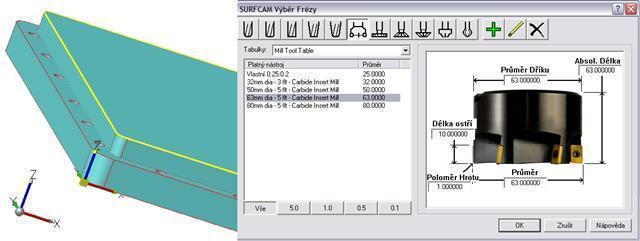
Obrázek: Označení + výběr nástroje
Obrobení součásti po obvodě:
NC - 2 Osé - Kontura - 2x kliknutí na vnější horní tvar - hotovo - v tabulce: změna nástroje potvrdíme OK - Vybrat stranu kontury kliknutím vně výrobku
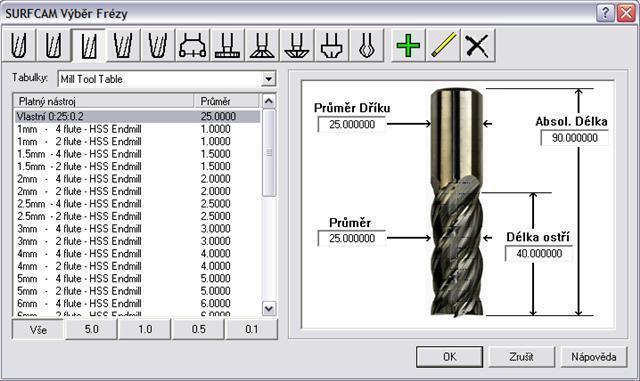
Obrázek: Výběr nástroje
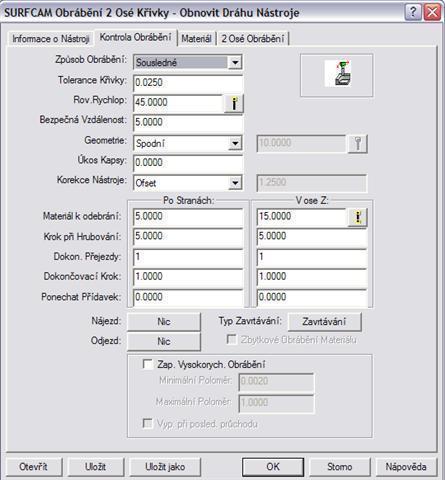
Obrázek: Kontrola obrábění
Vrtání děr
NC - 2 Osé - Vrtat - kliknutí na vnitřní horní kružnice - hotovo - v tabulce: změna nástroje potvrdíme, Řízení cyklu - potvrdíme OK
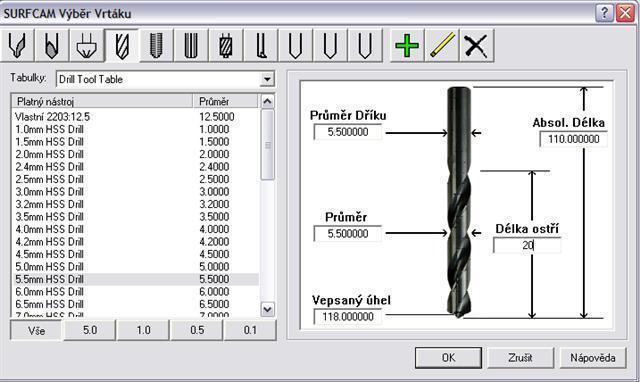
Obrázek: Výběr nástroje
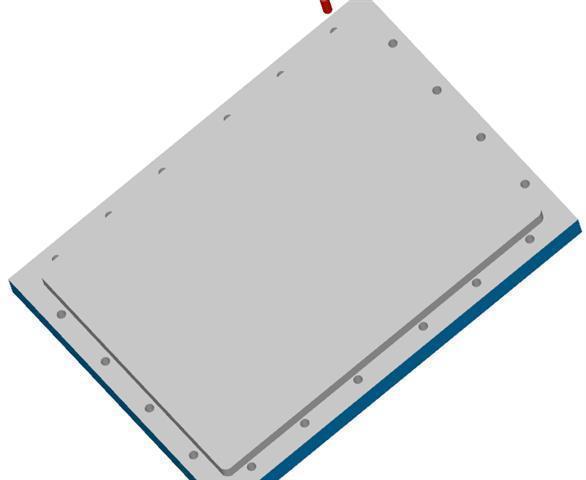
Obrázek: Obrobení jedné strany
Pro obrobení víka z druhé strany je třeba zvolit novou konstrukční rovinu
7) Popis změny: Otočení roviny (kliky na):
Souřad. Globální změnit na Souřad:Pohled
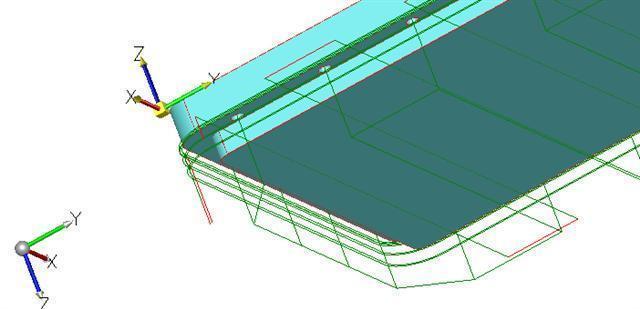
Obrázek: Otočená rovina
Obrobení povrchu - zarovnání
NC - 2 Osé - Zarovnat - Řetězec - 2x kliknutí na horní vnější tvar - objeví se tabulka, kde se dá zvolit: materiál, nástroj, řezné podmínky, ... . - OK (objeví se dráhy obrábění)
(aby nevznikla chyba při obrábění z důvodu nevhodných najíždění nástroje do materiálu, je nutné v tabulce změnit v Kontole obrábění Přídavek Po Straně změnit na 15).
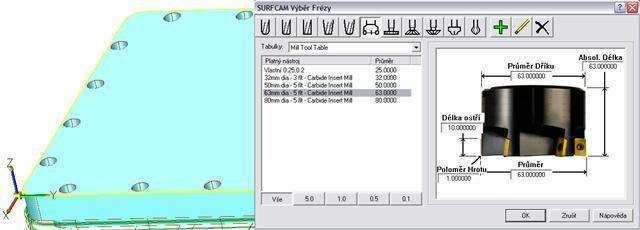
Obrázek: Označení + výběr nástroje
Obrobení součásti po obvodě:
NC - 2 Osé - Kontura - 2x kliknutí na vnější horní tvar - hotovo - v tabulce: změna nástroje potvrdíme OK - Vybrat stranu kontury kliknutím vně výrobku
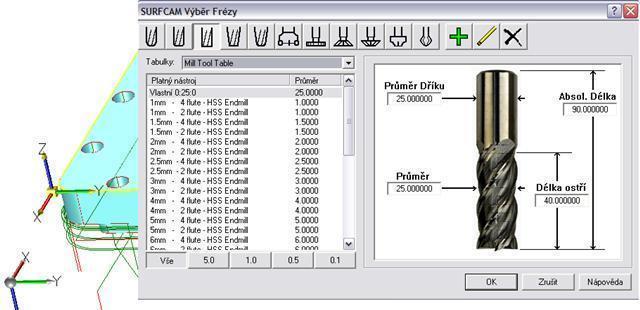
Obrázek: Označení + výběr nástroje
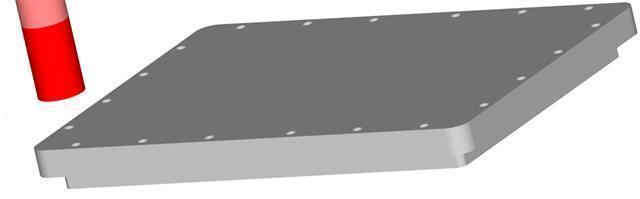
Obrázek: Obrobení druhé strany
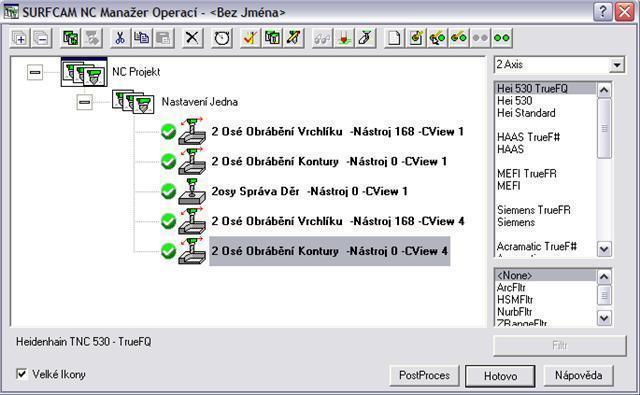
Obrázek: Manažer operací
Kapitola 4: S1
Obrobení tělesa ložiska
V následujícím textu je podrobně popsán způsob obrobení součásti pomocí počítačového programu Surfcam
Po načtení tělesa ložiska do SURFCAMU musíme ustavit obrobek do roviny, ve které jej budeme moci obrábět, dále je nutné určit polotovar ze kterého bude obrobek vyroben a následně jej můžeme obrábět.
V jedotlvých bodech popíšu sled operací, které povedou k obrobení jednoduché součásti co nejjednodušším způsobem. Každá součást lze obrobit různými způsoby, v závislosti na opotřebení nástrojů, šetření materiálu, časové úspoře, ... .
1) Změna barev (pozadí,. ...) - vysvětleno v úvodní kapitole X
2) Změna nitkového kříže na šipku - vysvětleno v úvodní kapitole X
3) doporučení změny z DRÁTOVÉHO MODELU na STÍNOVAT S DRÁTOVOU GEOMETRIÍ
4) Ustavení obrobku
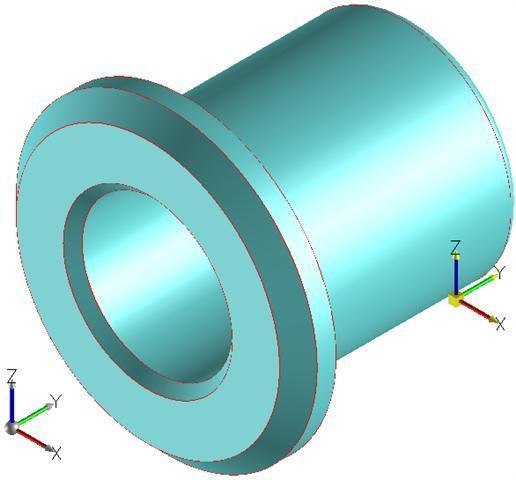
Obrázek: Původní nastavení
Změna frézování na soustružení
Nástroje - Osy - průměr soustružení
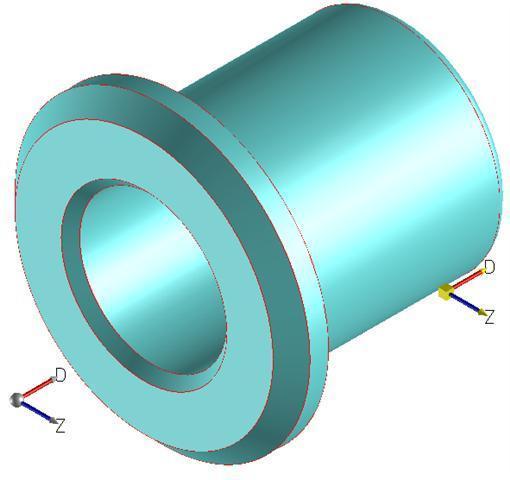
Obrázek: Změna os
Popis změny: Posunutí roviny (kliknutí na):
Najít střed součásti:
Tvorba - bod - střed - kliknutí na vnější horní kružnici (vznikne bod uprostřed)
Umístění osového kříže na střed
Upravit - Transformovat - posunout - pozice - obrazovka (nebo okno) - klik na bod ve středu kružnice - klávesnice - v tabulce (OK)
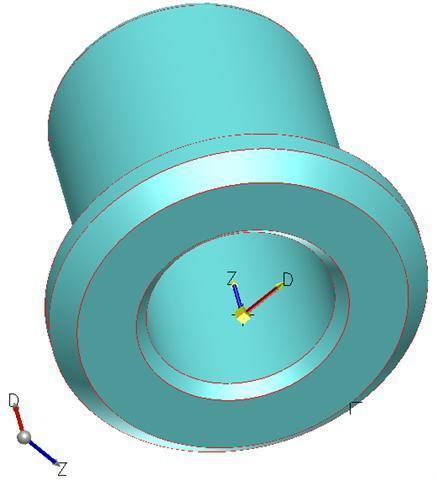
Obrázek: Posunutí počátku
5) Volba polotovaru
Součást je rotační, proto použijeme jako polotovar válec. Na průměr přidáme 5 mm, na výšku přidáme na každou stranu 3 mm.
Popis: Určení polotovaru
Manažer operací - NC Projekt (pravým tlačítkem myši) - Upravit Informace Sekce - Polotovar - změnit kvádr na válec - osa rotace X - Válec Hraniční Geometrie - k hodnotám v tabulce přičteme přídavky - Přidat (změní se stávající nic na 1) - OK - Hotovo

Obrázek: Vyplněná tabulka
Polotovar se nám nezobrazí u výrobku.
Musíme nakreslit obrysy součásti i obrys polotovaru:
V hladině 3 nakreslíme obrys součásti pomocí bodů, středů, čar
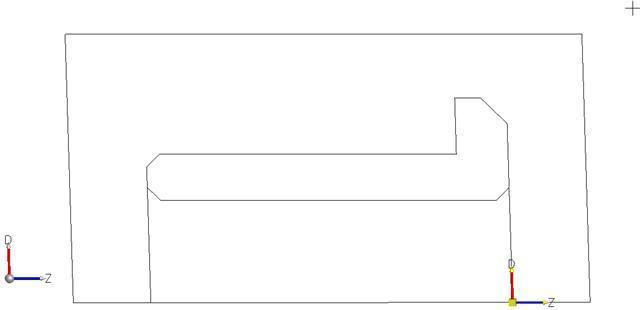
Obrázek: Nákres součásti + polotovaru
V hladině 4 nakreslíme obrys polotovaru pomocí bodů, středů, čar
Nákres není v naší rovině, musíme ji otočit:
Konstrukční rovina:1 - Nový - OK - 3Body - klik na jeden bod v ose X (Z), pak klik na druhý bod v ose X (Z), nakonec klik na bod v ose Y (D)
Upravit - transformovat - Posunout - Do Pohledu - Obrazovka - Klávesnice - OK - Konstrukční rovina 9 - 1 OK - klávesnice - OK
Obr.6: Nákres polotovaru + bodu návratu nástroje
6) Obrábění - soustružením
Obrobení součásti na čele:
NC - Soustružení - Čelní - klik blízko středu, klik na vnější bod, klik ke středu - v tabulce: změna nástroje potvrdíme OK - Klik na bod návratu + nájezdu
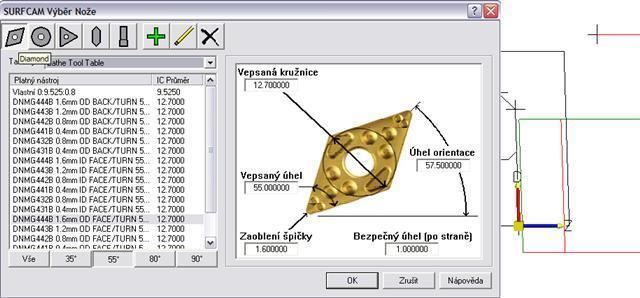
Obrázek: Výběr nástroje pro vnější soustružení zprava + dráhy
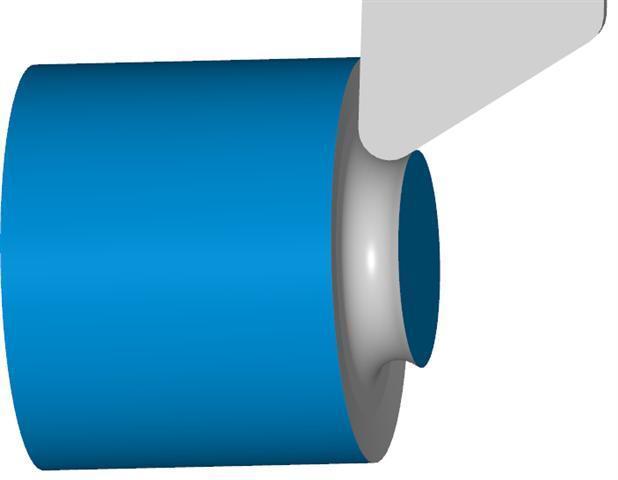
Obrázek: Obrobení pravého čela
Obrobení součásti na obvodě:
NC - Soustružení - Po délce - klik na obvodě, klik na dalším bodě obvodu, kliky na body materiálu - v tabulce: změna nástroje potvrdíme OK - Klik na bod návratu + nájezdu
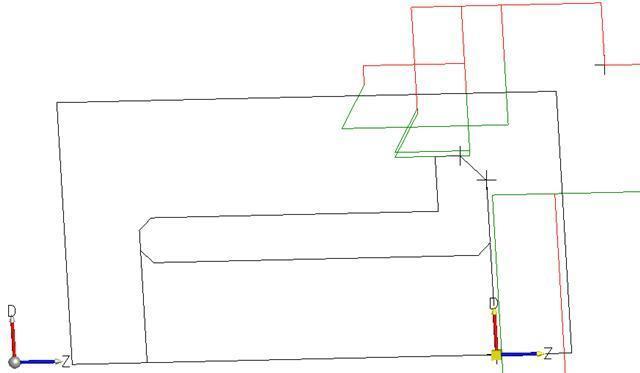
Obrázek: Dráha po obvodu
Obrobení součásti na čele zleva:
NC - Soustružení - Čelní - klik blízko středu, klik na vnější bod, klik ke středu - v tabulce: změna nástroje potvrdíme OK - Klik na bod návratu + nájezdu
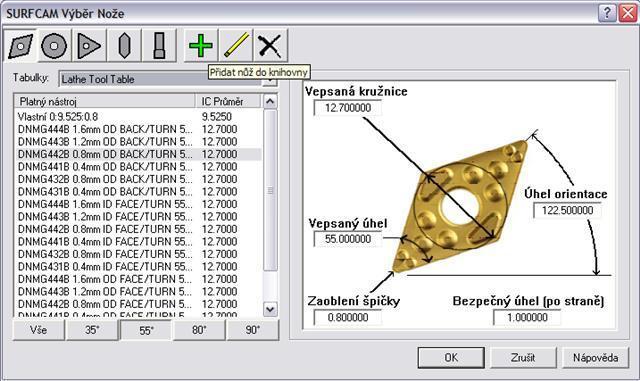
Obrázek: Výběr nástroje pro vnější soustružení zleva
Obrobení součásti na obvodě:
NC - Soustružení - Po délce - klik na obvodě, klik na dalším bodě obvodu, kliky na body materiálu - v tabulce: změna nástroje potvrdíme OK - Klik na bod návratu + nájezdu
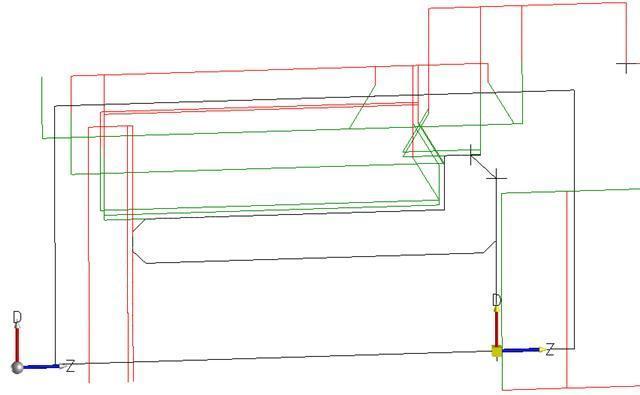
Obrázek: Dráhy nástrojů
Obrobení díry:
NC - Soustružení - Vrtat - klik na osu - v tabulce: změna nástroje potvrdíme OK - Klik na bod návratu + nájezdu
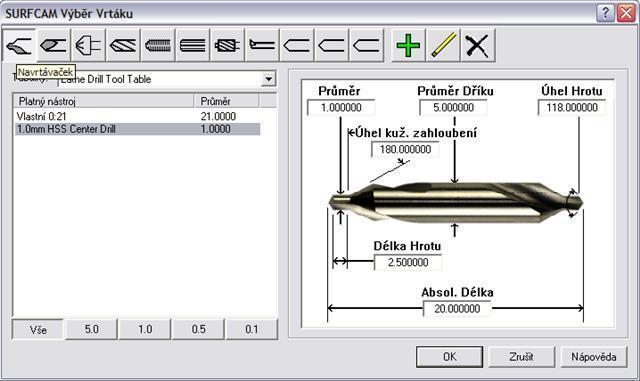
Obrázek: Volba nástroje
Obrobení díry:
NC - Soustružení - Vrtat - klik na osu - v tabulce: změna nástroje potvrdíme OK - Klik na bod návratu + nájezdu
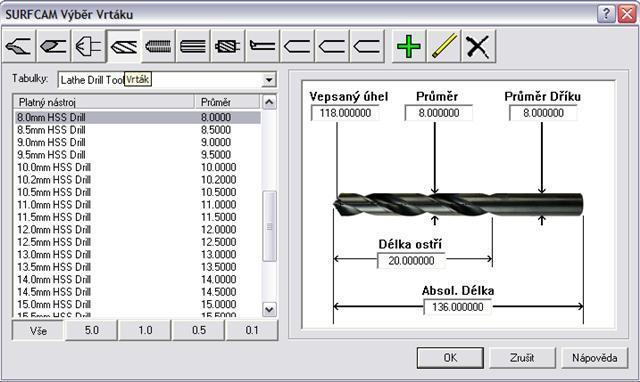
Obrázek: Volba nástroje
Sražení hrany - na obvodě:
NC - Soustružení - Čelní - klik na šikmině, kliky na body materiálu - v tabulce: změna nástroje potvrdíme OK - Klik na bod návratu + nájezdu
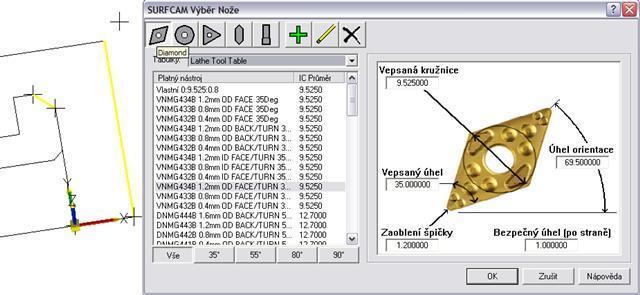
Obrázek: Označení + volba nástroje
Sražení hrany - díry:
NC - Soustružení - Čelní - klik na šikmině vnitřní, kliky na body materiálu - v tabulce: změna nástroje potvrdíme OK - Klik na bod návratu + nájezdu
Sražení hrany - díry z leva:
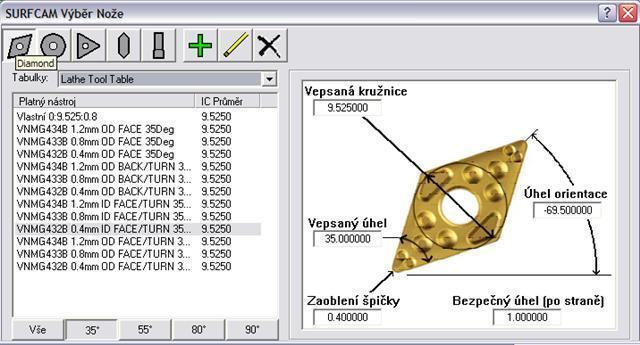
Obrázek: Výběr nástroje
NC - Soustružení - Čelní - klik na šikmině vnitřní, kliky na body materiálu - v tabulce: změna nástroje potvrdíme OK - Klik na bod návratu + nájezdu
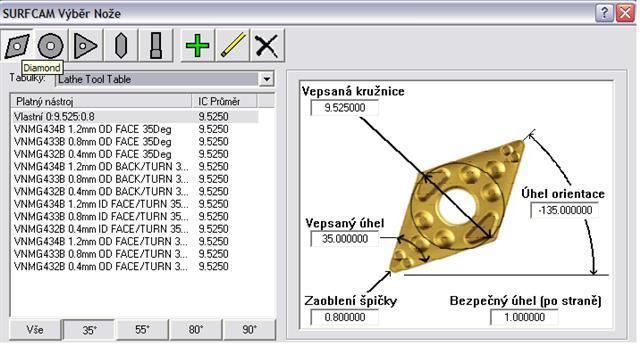
Obrázek: Výběr nástroje
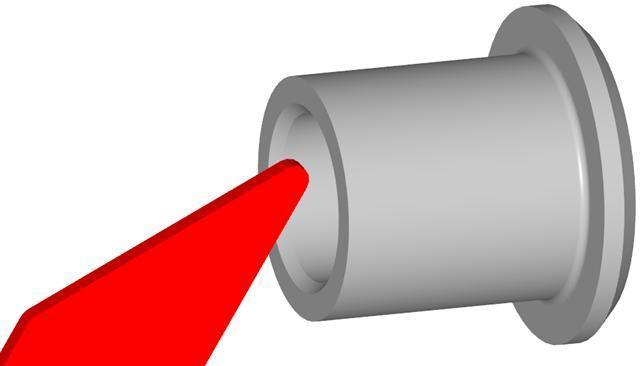
Obrázek: Obrobená součást
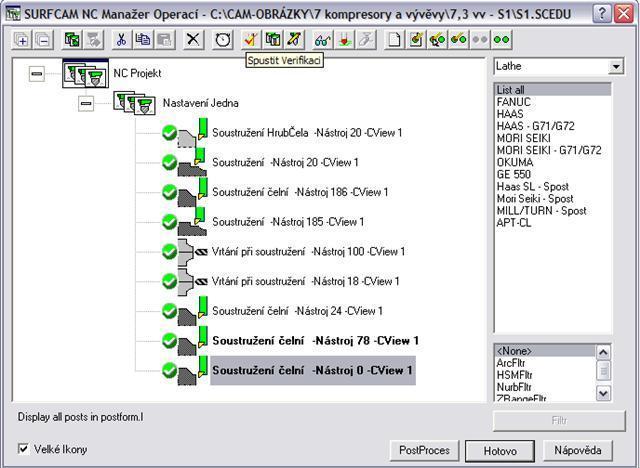
Obrázek: Manažer operací
Kapitola 5: Deska výtlačná
Obrobení výtlačné desky
V následujícím textu je podrobně popsán způsob obrobení součásti pomocí počítačového programu Surfcam
Po načtení desky do SURFCAMU musíme ustavit obrobek do roviny, ve které jej budeme moci obrábět. Dále je nutné určit polotovar ze kterého bude obrobek vyroben a následně jej můžeme obrábět.
V jedotlvých bodech popíšu sled operací, které povedou k obrobení jednoduché součásti co nejjednodušším způsobem. Každá součást lze obrobit různými způsoby, v závislosti na opotřebení nástrojů, šetření materiálu, časové úspoře, ... .
1) Změna barev (pozadí,. ...) - vysvětleno v úvodní kapitole X
2) Změna nitkového kříže na šipku - vysvětleno v úvodní kapitole X
3) doporučení změny z DRÁTOVÉHO MODELU na STÍNOVAT S DRÁTOVOU GEOMETRIÍ
4) Ustavení obrobku
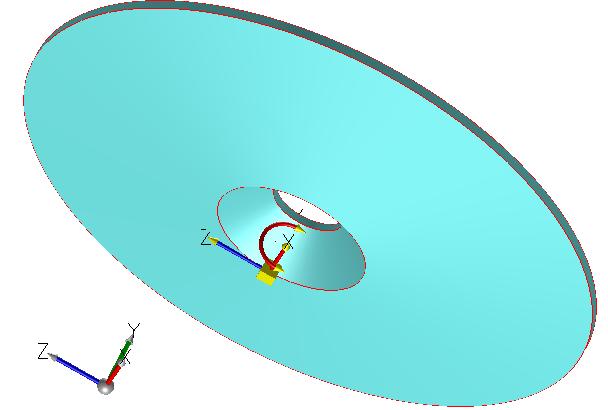
Obrázek: Původní nastavení
Popis změny: Otočení roviny (kliky na):
Konstrukční rovina:1 - v tabulce pohled: 2 (OK) - upravit - transformovat - posunout - do pohledu - obrazovka - klávesnice - v tabulce (OK) - Konstrukční rovina: 5 - v tabulce pohled:1 (OK) - klávesnice (OK)
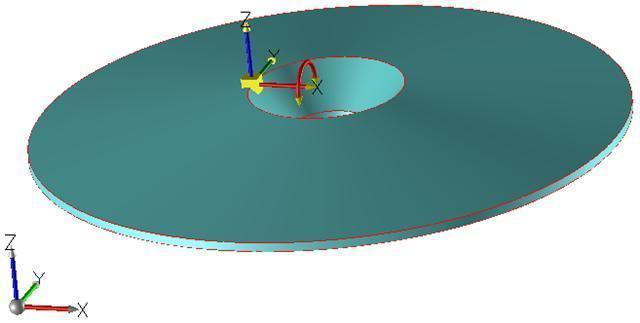
Obrázek: Otočená rovina
Popis změny: Posunutí roviny (kliknutí na):
Najít vhodný bod součásti - střed na základně:
Tvorba - bod - střed - kliknutí na vnější horní kružnici (vznikne bod uprostřed)
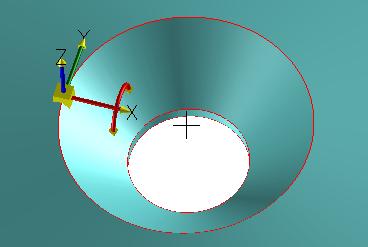
Obrázek: Bod
Posunutí osového kříže do nového bodu:
Upravit - transformovat - posunout - pozice - obrazovka (nebo okno) - klik na bod ve středu kružnice - klávesnice - v tabulce (OK)
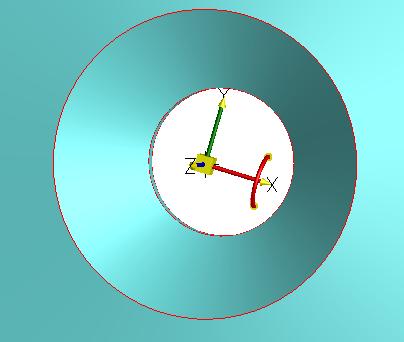
Obrázek: Posunutí počátku
5) Volba polotovaru
Součást je rotační, proto použijeme jako polotovar válec. Na průměr přidáme 6mm, na každou stranu 3mm.
Popis: Určení polotovaru
Manažer operací - NC Projekt (pravým tlačítkem myši) - Upravit Informace Sekce - Polotovar - změnit kvádr na válec - Válec Hraniční Geometrie - k hodnotám v tabulce přičteme přídavky - Přidat (změní se stávající nic na 1) - OK - Hotovo
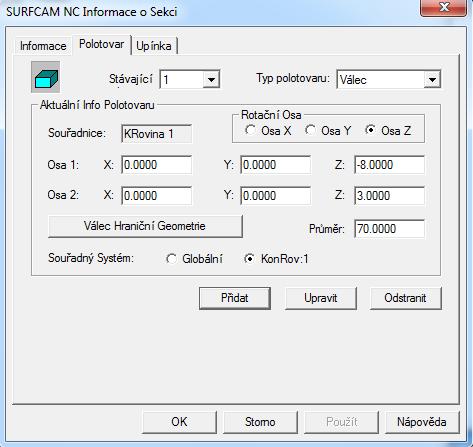
Obrázek: Vyplněná tabulka
Polotovar se nám nezobrazí u výrobku.
5) Obrábění - frézováním
Obrobení obvodu
NC - 2 Osé - Kontura - dvojklik na spodní kružnici - výběr materiálu, nástroje, podmínek - OK - klik vně obrobku
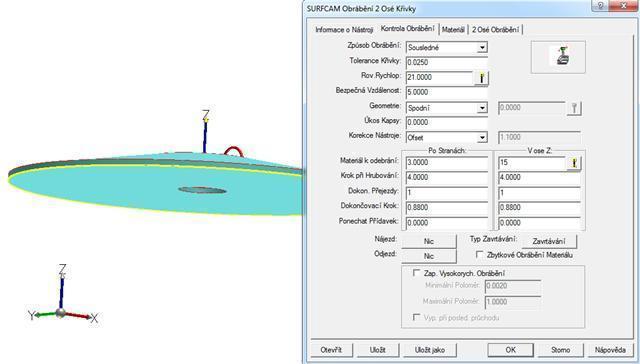
Obrázek: Označení + Kontrola obrábění
Obrobení povrchu
NC - 3 Osé - Z-Hrub - Obrazovka - Spodní profil OK - dvojklik na spodní kružnici - výběr materiálu, nástroje, podmínek - OK
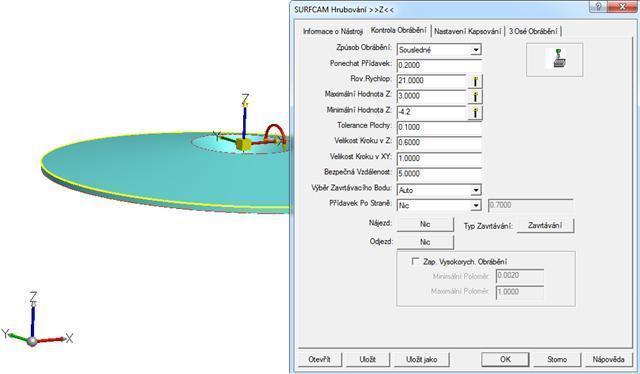
Obrázek: Kontrola obrábění
Obrobení kapsy
NC - 3 Osé - Z-Hrub - Jeden - klik na obráběnou plochu - Hotovo - Horní profil OK - dvojklik na horní kružnici kapsy - výběr materiálu, nástroje, podmínek - OK
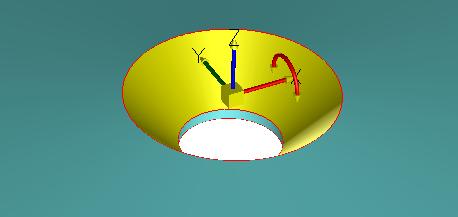
Obrázek: Označení plochy
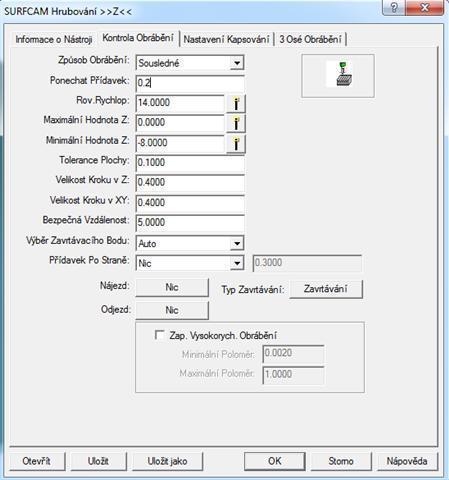
Obrázek: Kontrola obrábění
Dokončení tvarových ploch
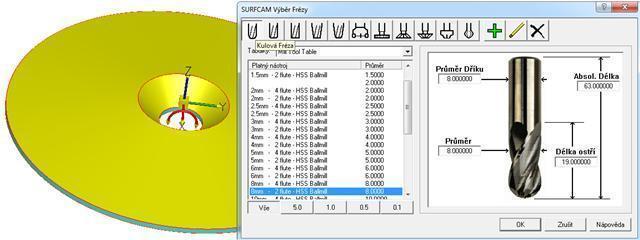
Obrázek: Označení ploch + výběr materiálu
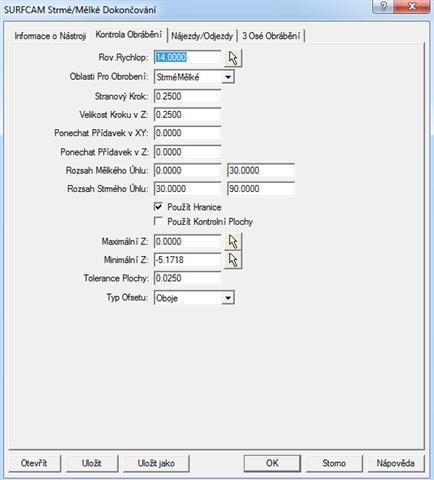
Obrázek: Kontrola obrábění

Obrázek: Obrobení jedné strany
Pro obrobení desky z druhé strany je třeba zvolit novou konstrukční rovinu
7) Popis změny: Otočení roviny (kliky na):
Souřad. Globální změnit na Souřad:Pohled
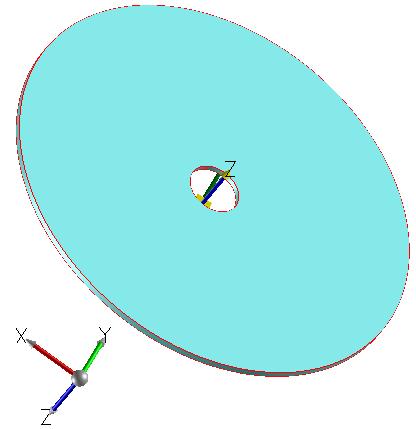
Obrázek: Otočená rovina
Obrobení povrchu - zarovnání
NC - 2 Osé - Zarovnat - Řetězec - 2x kliknutí na vnější horní kružnici - objeví se tabulka změna nástroje a podmínek - OK
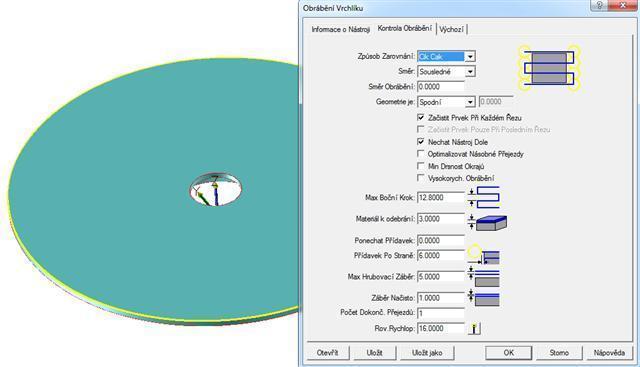
Obrázek: Označení + Kontrola obrábění
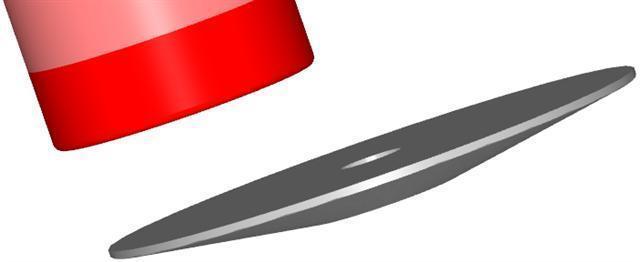
Obrázek: Obrobení součásti
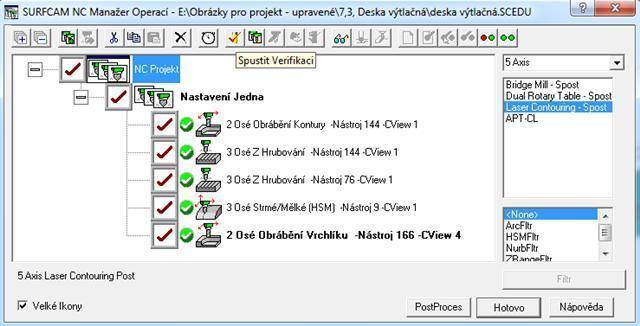
Obrázek: Manažer operací
Kapitola 6: Cvičení
Kapitola 7: Kontrolní otázky
- Co to je bezpečná vzdálenost
- Jaké známe směry obrábění
- Na co slouží korekce nástroje
Kapitola 8: Autotest
- Materiál k odebrání udává:
- Hloubka vrtání se udává na:
- Otáčky udávají:
- Verifikace umožňuje:
- Při hrubování se nástroj nejvíce otupuje na:
Lekce 5: Vodokružná vývěva
Součásti v této kapitole budou opracovány frézováním i soustružením.
Kapitola 1: Matice dělící vložky
Obrobení matice
V následujícím textu je podrobně popsán způsob obrobení součásti pomocí počítačového programu Surfcam
Po načtení matice do SURFCAMU musíme ustavit obrobek do roviny, ve které jej budeme moci obrábět, dále je nutné určit polotovar ze kterého bude obrobek vyroben a následně jej můžeme obrábět.
V jedotlvých bodech popíšu sled operací, které povedou k obrobení jednoduché součásti co nejjednodušším způsobem. Každá součást lze obrobit různými způsoby, v závislosti na opotřebení nástrojů, šetření materiálu, časové úspoře, ... .
1) Změna barev (pozadí,. ...) - vysvětleno v úvodní kapitole X
2) Změna nitkového kříže na šipku - vysvětleno v úvodní kapitole X
3) doporučení změny z DRÁTOVÉHO MODELU na STÍNOVAT S DRÁTOVOU GEOMETRIÍ
4) Ustavení obrobku
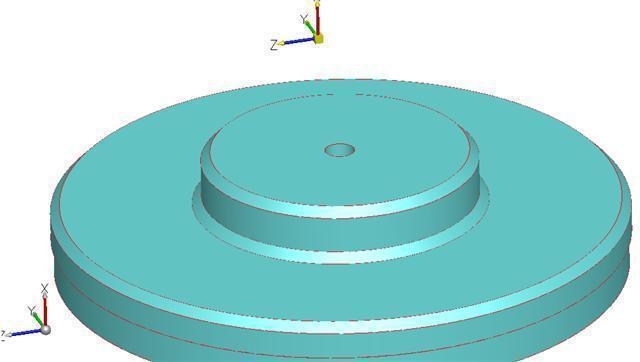
Obrázek: Původní nastavení
Popis změny: Otočení roviny (kliky na):
Konstrukční rovina:1 - v tabulce pohled: 5 (OK) - Upravit - transformovat - posunout - do pohledu - obrazovka - klávesnice - v tabulce (OK) - Konstrukční rovina: 5 - v tabulce pohled:1 (OK) - klávesnice (OK)
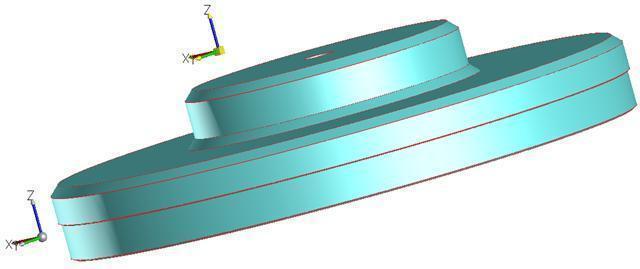
Obrázek: Otočená rovina
Popis změny: Posunutí roviny (kliknutí na):
Najít střed součásti:
Tvorba - bod - střed - kliknutí na vnější horní kružnici (vznikne bod uprostřed)
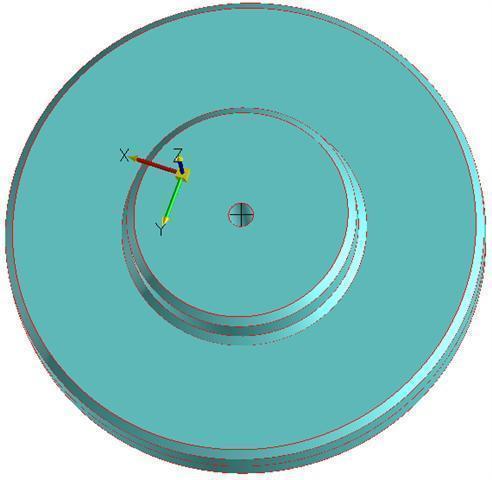
Obrázek: Bod
Umístění osového kříže na střed
Upravit - Transformovat - posunout - pozice - obrazovka (nebo okno) - klik na bod ve středu kružnice - klávesnice - v tabulce (OK)
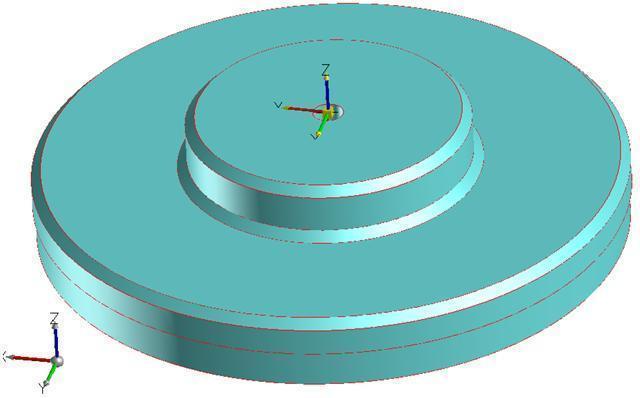
Obrázek: Posunutý počátek
5) Volba polotovaru
Součást je rotační, proto použijeme jako polotovar válec. Na průměr přidáme 5 mm, na výšku přidáme na každou stranu 3 mm.
Popis: Určení polotovaru
Manažer operací - NC Projekt (pravým tlačítkem myši) - Upravit Informace Sekce - Polotovar - změnit kvádr na válec - osa rotace Z - Válec Hraniční Geometrie - k hodnotám v tabulce přičteme přídavky - Přidat (změní se stávající nic na 1) - OK - Hotovo
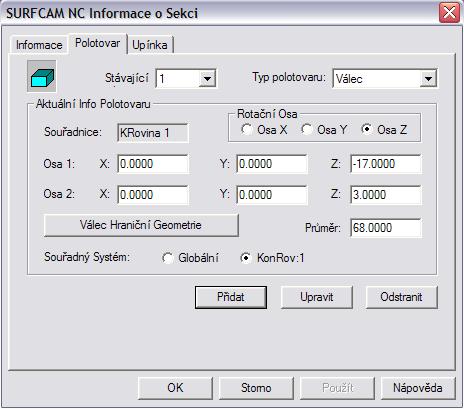
Obrázek: Vyplněná tabulka
Polotovar se nám nezobrazí u výrobku.
6) Obrábění - frézováním
Obrobení součásti po obvodě:
NC - 2 Osé - Kontura - 2x kliknutí na vnější spodní kružnici - hotovo - v tabulce: změna nástroje potvrdíme OK - Vybrat stranu kontury kliknutím vně výrobku
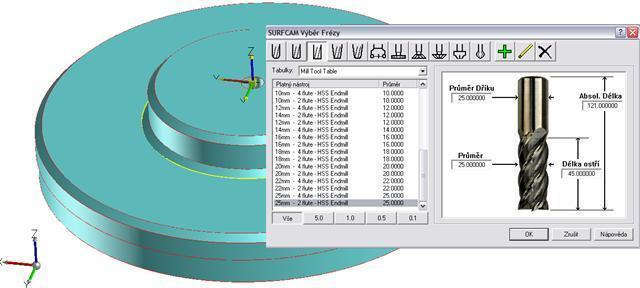
Obrázek: Označení + výběr nástroje
Manažer operací - spustit verifikaci
Obrobení povrchu - zarovnání
NC - 2 Osé - Zarovnat - Řetězec - 2x kliknutí na vnější horní kružnici - objeví se tabulka, kde se dá zvolit: materiál, nástroj, řezné podmínky, ... - OK (objeví se dráhy obrábění)
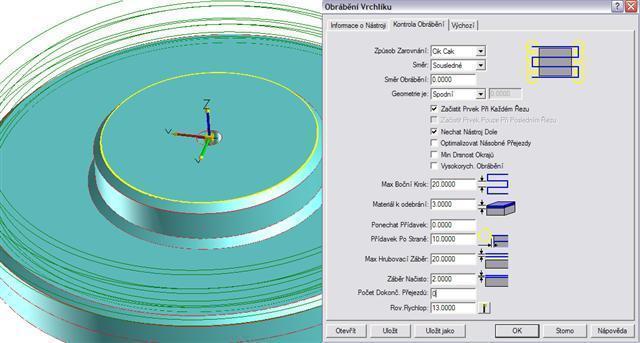
Obrázek: Označení + Kontrola obrábění
Obrobení součásti po obvodě:
NC - 2 Osé - Kontura - 2x kliknutí na menší spodní kružnici - hotovo - v tabulce: změna nástroje potvrdíme OK - Vybrat stranu kontury kliknutím vně výrobku
Manažer operací - spustit verifikaci
Vrtání díry:
Je třeba zaoblit hrany:
NC - 2 Osé - Kontura - 2x kliknutí na spodní kružnici - Hotovo - v tabulce nástroj fréza se zaoblením, upravit Kontrolu obrábění - OK
NC - 2 Osé - Úhlová Fréza - 2x kliknutí na horní vnější kružnici - Hotovo - v tabulce výběr nástroje, upravit Kontrolu obrábění - OK
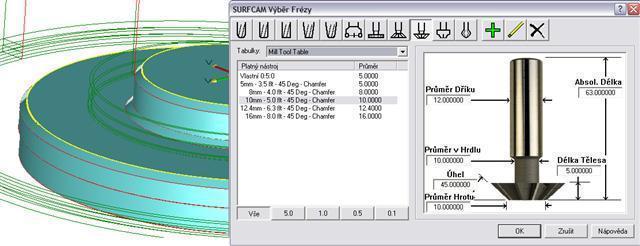
Obrázek: Označení + výběr nástroje
NC - 2 Osé - Úhlová Fréza - 2x kliknutí na spodnější vnější kružnici - Hotovo - v tabulce výběr nástroje, upravit Kontrolu obrábění - OK
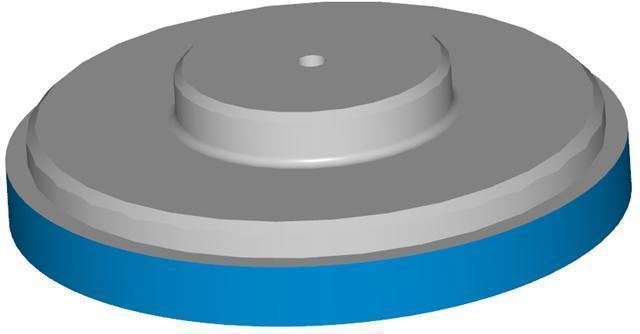
Obrázek: Obrobení jedné strany
Pro obrobení matice z druhé strany je třeba zvolit novou konstrukční rovinu
7) Popis změny: Otočení roviny (kliky na):
Souřad. Globální změnit na Souřad:Pohled
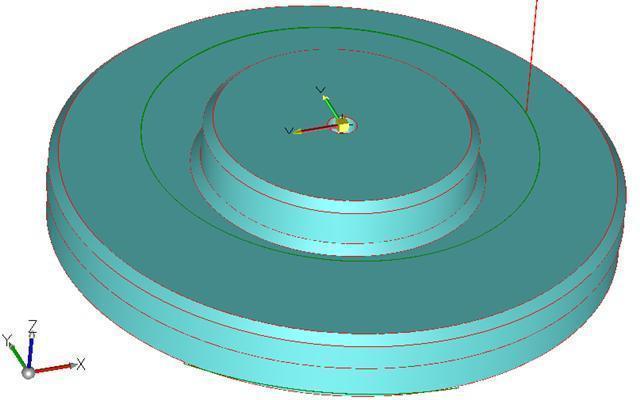
Obrázek: Otočená rovina
Obrobení povrchu - zarovnání
NC - 2 Osé - Zarovnat - Řetězec - 2x kliknutí na vnější horní kružnici - objeví se tabulka, kde se dá zvolit: materiál, nástroj, řezné podmínky, ... - OK (objeví se dráhy obrábění)
Obrobení součásti po obvodě:
NC - 2 Osé - Kontura - 2x kliknutí na nejmenší spodní kružnici - hotovo - v tabulce: změna nástroje potvrdíme OK - Vybrat stranu kontury kliknutím vně výrobku
Obrobení kapsy:
NC - 2 Osé - Kapsa - 2x kliknutí na nejmenší spodní kružnici - hotovo - v tabulce: změna nástroje potvrdíme OK - Vybrat stranu kontury kliknutím vně výrobku
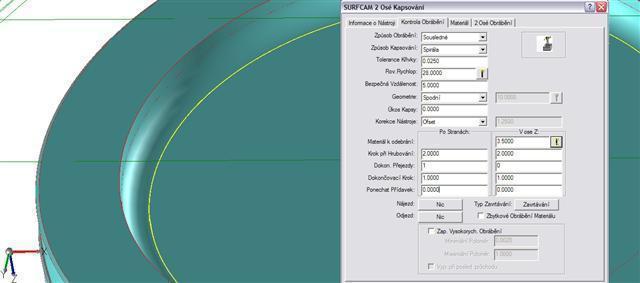
Obrázek: Označení + Kontrola obrábění
Zaoblení vnitřní hrany:
NC - 2 Osé - Kontura - 2x kliknutí na nejmenší spodní kružnici - hotovo - v tabulce: změna nástroje potvrdíme OK - Vybrat stranu kontury kliknutím dovnitř výrobku
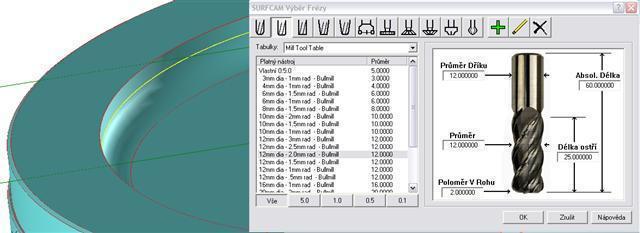
Obrázek: Označení + výběr nástroje
Sražení horní hrany
NC - 2 Osé - Úhlová Fréza - 2x kliknutí na horní vnější kružnici - Hotovo - v tabulce výběr nástroje, upravit Kontrolu obrábění - OK
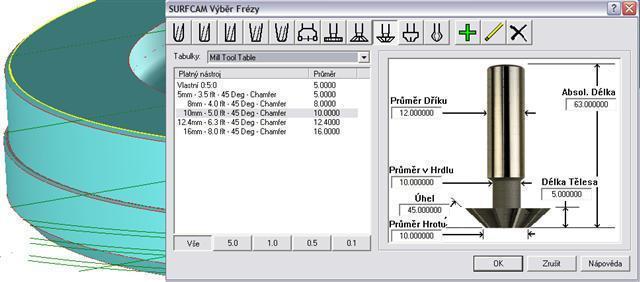
Obrázek: Označení + výběr nástroje
Sražení vnější hrany hrany (sražení je 0,1 mm, použiji rádiusovou frézu):
NC - 2 Osé - Kontura - 2x kliknutí na spodní kružnici - hotovo - v tabulce: změna nástroje potvrdíme OK - Vybrat stranu kontury kliknutím vně výrobku
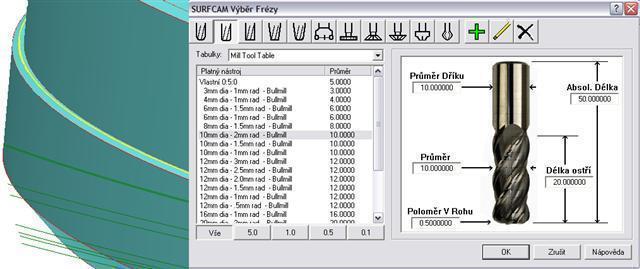
Obrázek: Označení + výběr nástroje
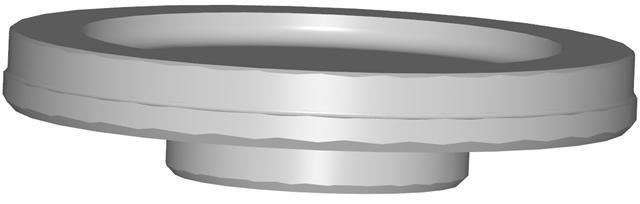
Obrázek: Obrobená součást
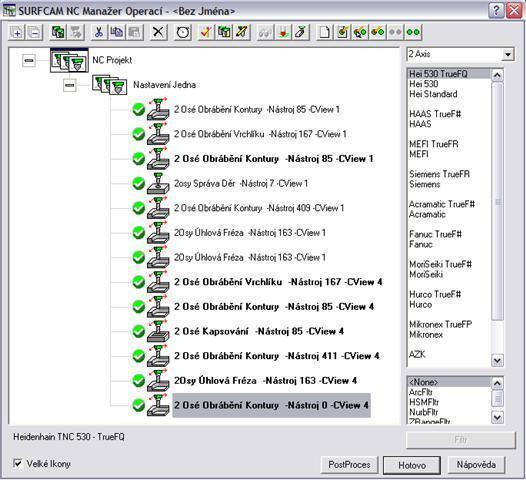
Obrázek: Manažer operací
Kapitola 2: Těleso ložiska
Obrobení tělesa ložiska
V následujícím textu je podrobně popsán způsob obrobení součásti pomocí počítačového programu Surfcam
Po načtení tělesa ložiska do SURFCAMU musíme ustavit obrobek do roviny, ve které jej budeme moci obrábět, dále je nutné určit polotovar ze kterého bude obrobek vyroben a následně jej můžeme obrábět.
V jedotlvých bodech popíšu sled operací, které povedou k obrobení jednoduché součásti co nejjednodušším způsobem. Každá součást lze obrobit různými způsoby, v závislosti na opotřebení nástrojů, šetření materiálu, časové úspoře, ... .
1) Změna barev (pozadí,. ...) - vysvětleno v úvodní kapitole X
2) Změna nitkového kříže na šipku - vysvětleno v úvodní kapitole X
3) doporučení změny z DRÁTOVÉHO MODELU na STÍNOVAT S DRÁTOVOU GEOMETRIÍ
4) Ustavení obrobku
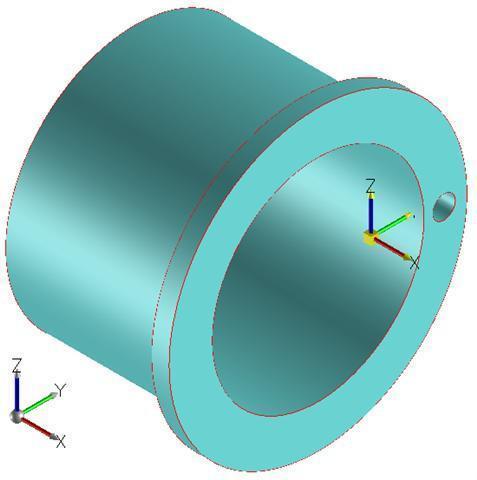
Obrázek: Původní nastavení
Změna frézování na soustružení
Nástroje - Osy - průměr soustružení
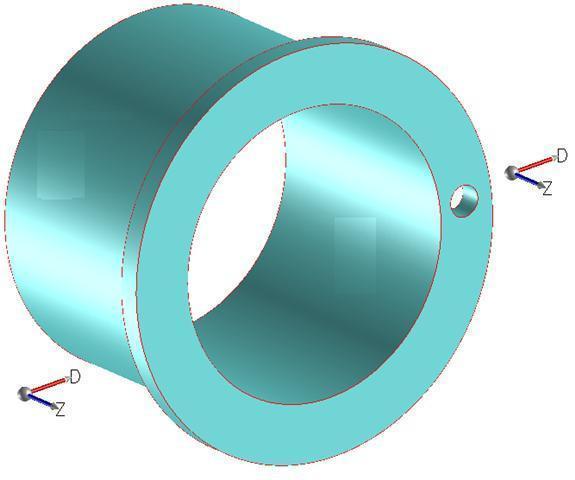
Obrázek: Osy Z a D
Popis změny: Posunutí roviny (kliknutí na):
Najít střed součásti:
Tvorba - bod - střed - kliknutí na nvější horní kružnici (vznikne bod uprostřed)
Umístění osového kříže na střed
Upravit - Transformovat - posunout - pozice - obrazovka (nebo okno) - klik na bod ve středu kružnice - klávesnice - v tabulce (OK)
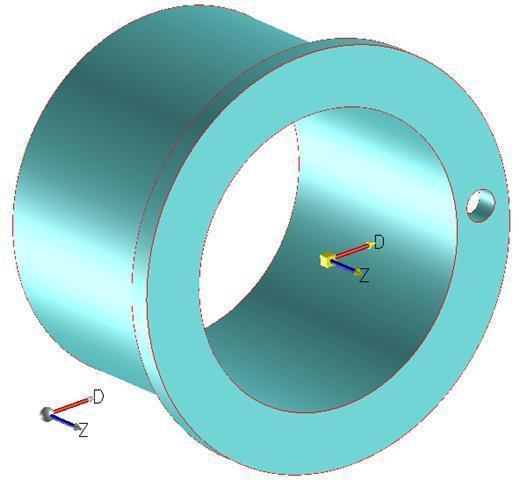
Obrázek: Posunutý počátek
5) Volba polotovaru
Součást je rotační, proto použijeme jako polotovar válec. Na průměr přidáme 5 mm, na výšku přidáme na každou stranu 3 mm.
Popis: Určení polotovaru
Manažer operací - NC Projekt (pravým tlačítkem myši) - Upravit Informace Sekce - Polotovar - změnit kvádr na válec - osa rotace X - Válec Hraniční Geometrie - k hodnotám v tabulce přičteme přídavky - Přidat (změní se stávající nic na 1) - OK - Hotovo
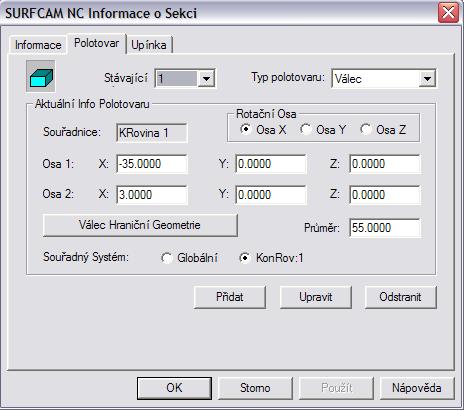
Obrázek: Vyplněná tabulka
Polotovar se nám nezobrazí u výrobku.
Musíme nakreslit obrysy součásti i obrys polotovaru:
V hladině 3 nakreslíme obrys součásti pomocí bodů, středů, čar
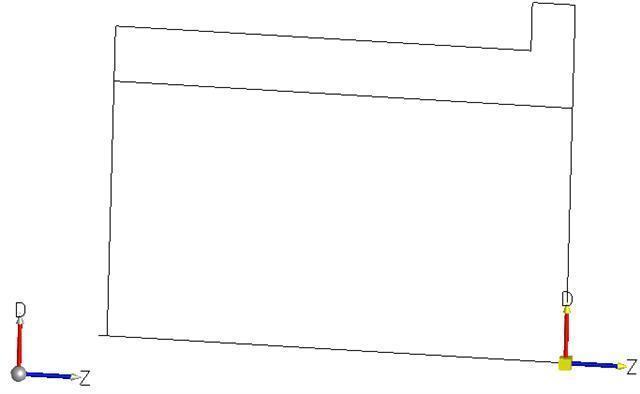
Obrázek: Nákres součásti
V hladině 4 nakreslíme obrys polotovaru pomocí bodů, středů, čar
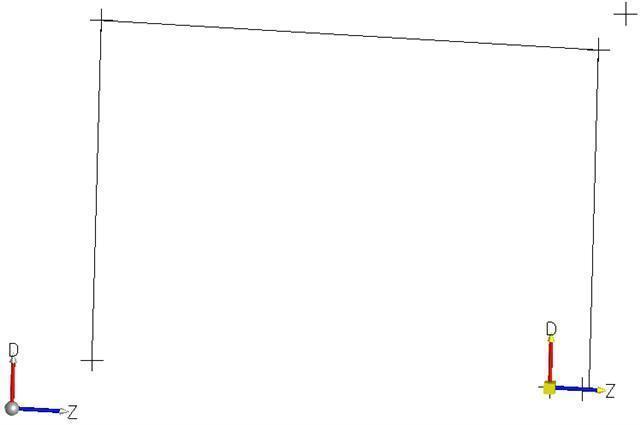
Obrázek: Nákres polotovaru + bod návratu
6) Obrábění - soustružením
Obrobení součásti na čele:
NC - Soustružení - Čelní - klik blízko středu, klik na vnější bod, klik ke středu - v tabulce: změna nástroje potvrdíme OK - Klik na bod návratu + nájezdu
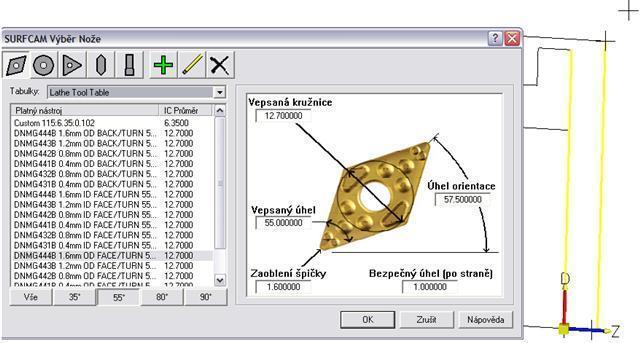
Obrázek: Označení + výběr nástroje
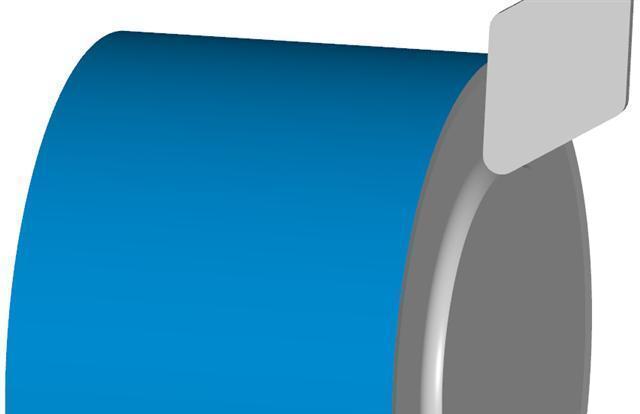
Obrázek: Obrobení čela
Obrobení součásti na obvodě:
NC - Soustružení - Po délce - klik na obvodě, klik na dalším bodě obvodu, kliky na body materiálu - v tabulce: změna nástroje potvrdíme OK - Klik na bod návratu + nájezdu
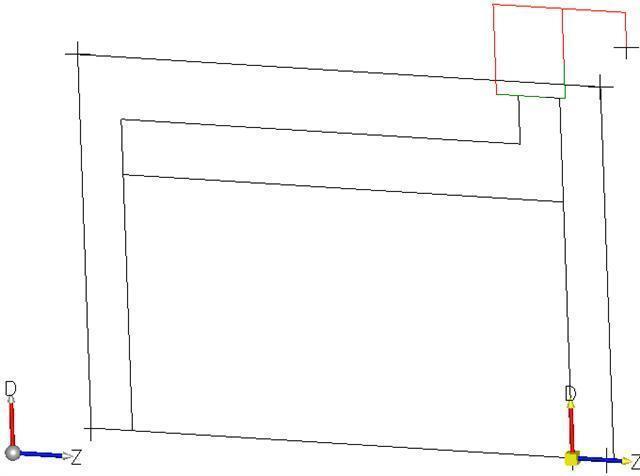
Obrázek: Dráhy nástroje
Obrobení součásti na čele zleva:
NC - Soustružení - Čelní - klik blízko středu, klik na vnější bod, klik ke středu - v tabulce: změna nástroje potvrdíme OK - Klik na bod návratu + nájezdu
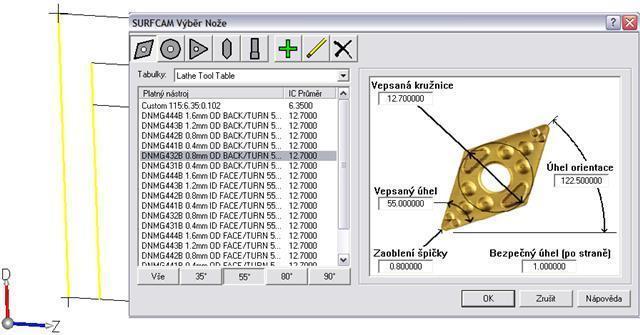
Obrázek: Označení + výběr nástroje
Obrobení součásti na obvodě:
NC - Soustružení - Po délce - klik na obvodě, klik na dalším bodě obvodu, kliky na body materiálu - v tabulce: změna nástroje potvrdíme OK - Klik na bod návratu + nájezdu
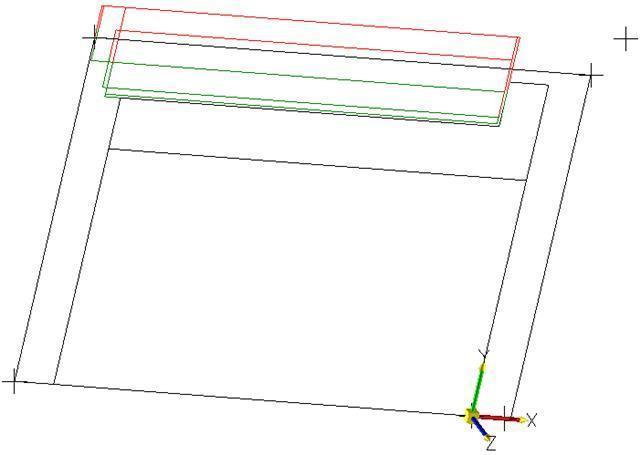
Obrázek: Dráhy nástrojů
Obrobení díry:
NC - Soustružení - Vrtat - klik na osu - v tabulce: změna nástroje potvrdíme OK - Klik na bod návratu + nájezdu
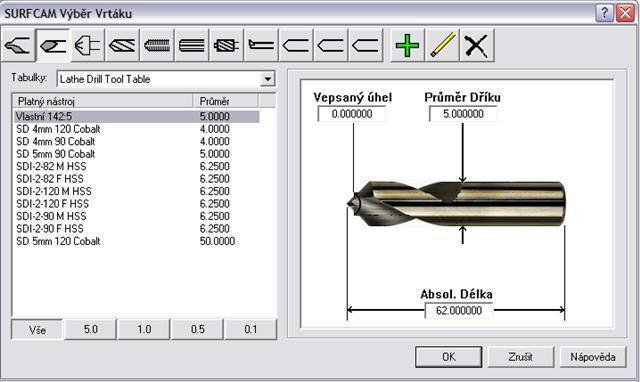
Obrázek: Volba nástroje
Obrobení díry:
NC - Soustružení - Vrtat - klik na osu - v tabulce: změna nástroje potvrdíme OK - Klik na bod návratu + nájezdu
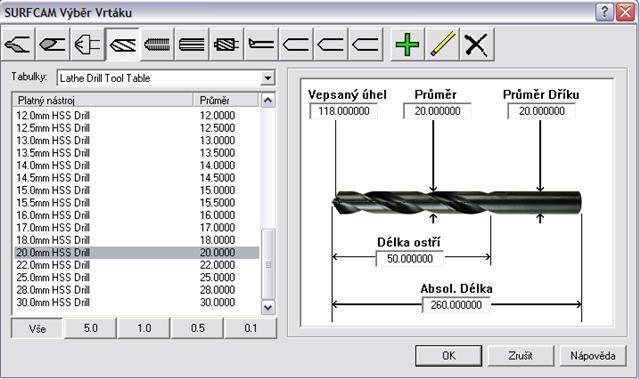
Obrázek: Volba nástroje
Několikrát opakujeme a postupně zvětšujeme vrták
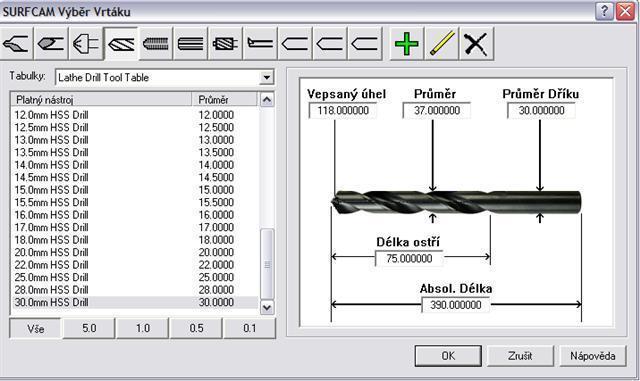
Obrázek: Volba nástroje
Obrobení díry:
Obrobení díry mimo střed:
Otočení počátku do roviny 5
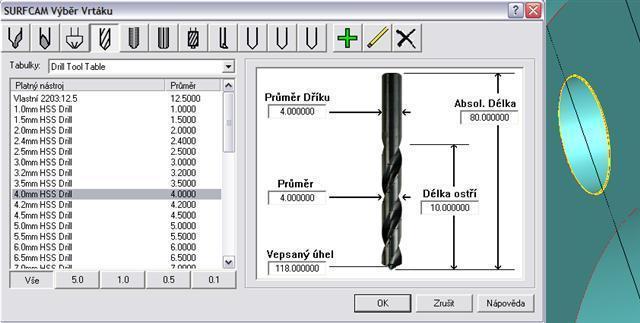
Obrázek: Označení + výběr nástroje
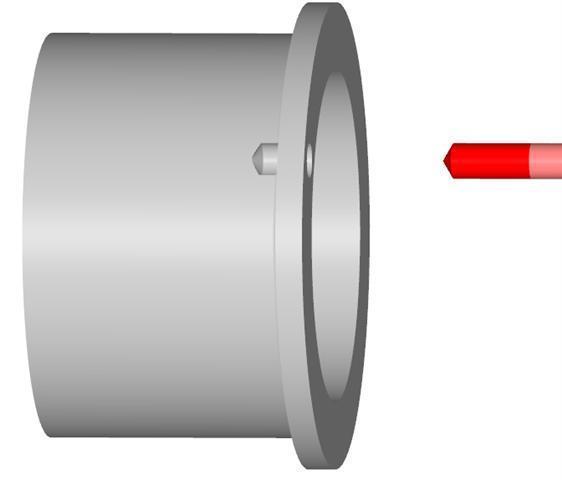
Obrázek: Obrobená součást
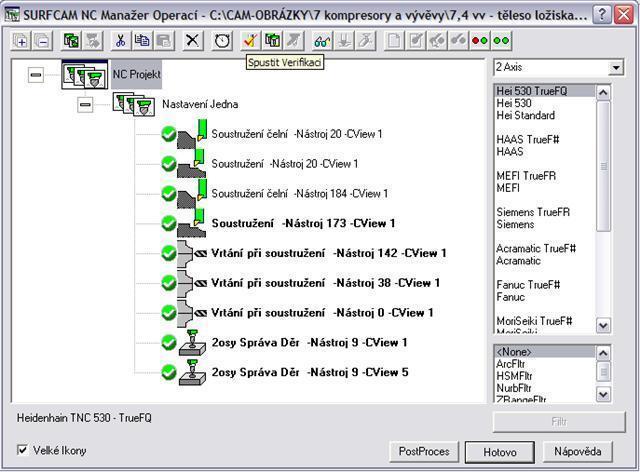
Obrázek: Manažer operací
Kapitola 3: Zadní čelo
Obrobení zadního čela
V následujícím textu je podrobně popsán způsob obrobení součásti pomocí počítačového programu Surfcam
Po načtení zadního čela do SURFCAMU musíme ustavit obrobek do roviny, ve které jej budeme moci obrábět, dále je nutné určit polotovar ze kterého bude obrobek vyroben a následně jej můžeme obrábět.
V jedotlvých bodech popíšu sled operací, které povedou k obrobení jednoduché součásti co nejjednodušším způsobem. Každá součást lze obrobit různými způsoby, v závislosti na opotřebení nástrojů, šetření materiálu, časové úspoře, ... .
1) Změna barev (pozadí,. ...) - vysvětleno v úvodní kapitole
2) Změna nitkového kříže na šipku - vysvětleno v úvodní kapitole
3) doporučení změny z DRÁTOVÉHO MODELU na STÍNOVAT S DRÁTOVOU GEOMETRIÍ
4) Ustavení obrobku
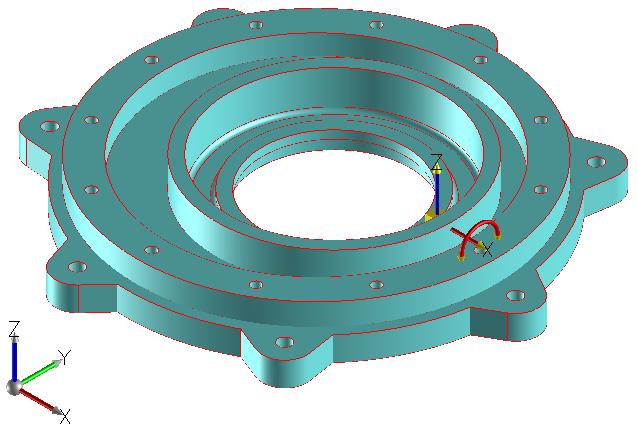
Obrázek: Původní nastavení
Popis změny: Otočení roviny (kliky na):
Konstrukční rovina:1 - v tabulce pohled: 5 (OK) - Upravit - transformovat - posunout - do pohledu - obrazovka - klávesnice - v tabulce (OK) - Konstrukční rovina: 5 - v tabulce pohled:1 (OK) - klávesnice (OK)
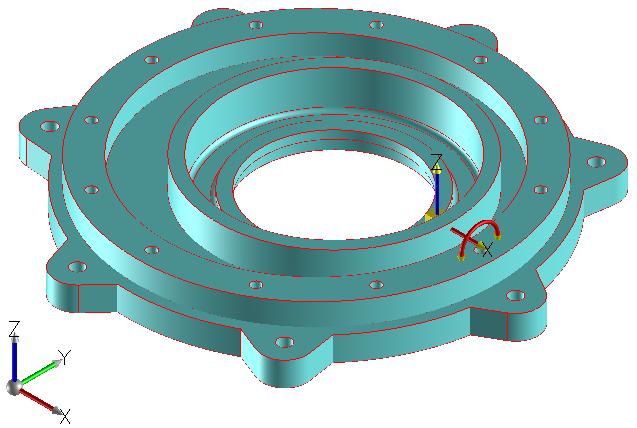
Obrázek: Otočená rovina
Popis změny: Posunutí roviny (kliknutí na):
Najít střed součásti:
Tvorba - bod - střed - kliknutí na vnější horní kružnici (vznikne bod uprostřed)
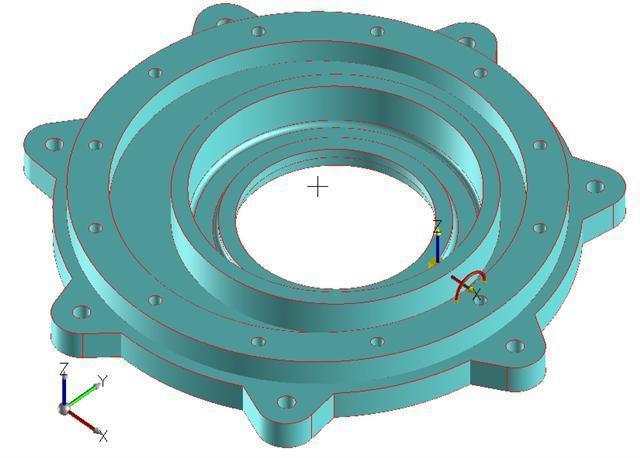
Obrázek: Bod
Umístění osového kříže na střed
Upravit - Transformovat - posunout - pozice - obrazovka (nebo okno) - klik na bod ve středu kružnice - klávesnice - v tabulce (OK)
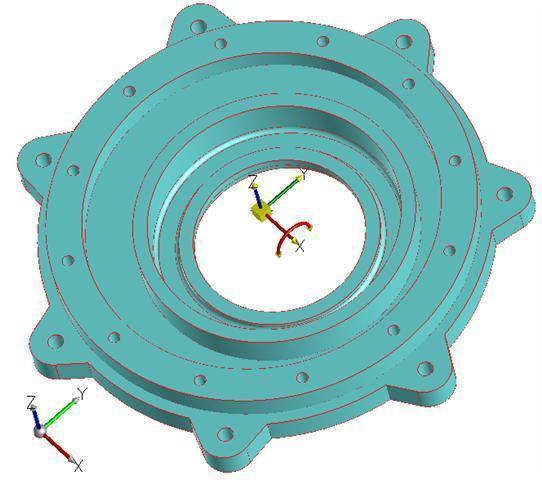
Obrázek: Posunutý počátek
5) Volba polotovaru
Součást je rotační, proto použijeme jako polotovar válec. Na průměr přidáme 8 mm, na výšku přidáme na každou stranu 3 mm.
Popis: Určení polotovaru
Manažer operací - NC Projekt (pravým tlačítkem myši) - Upravit Informace Sekce - Polotovar - změnit kvádr na válec - osa rotace Z - Válec Hraniční Geometrie - k hodnotám v tabulce přičteme přídavky - Přidat (změní se stávající nic na 1) - OK - Hotovo
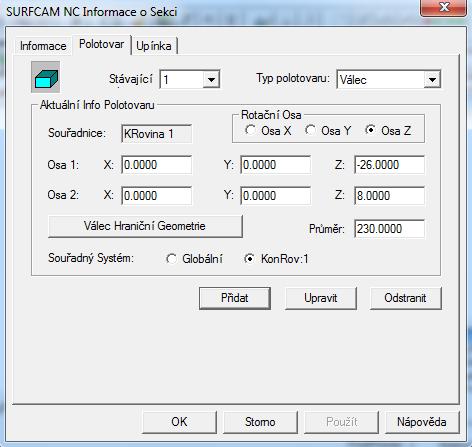
Obrázek: Vyplněná tabulka
Polotovar se nám nezobrazí u výrobku.
6) Obrábění - frézováním
Obrobení povrchu - zarovnání
NC - 2 Osé - Zarovnat - Řetězec - 2x kliknutí na vnější horní kružnici - objeví se tabulka, kde se dá zvolit: materiál, nástroj, řezné podmínky, ... - OK (objeví se dráhy obrábění)
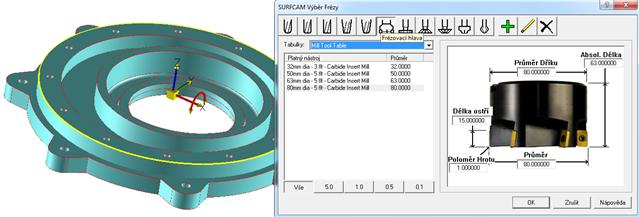
Obrázek: Označení + výběr nástroje
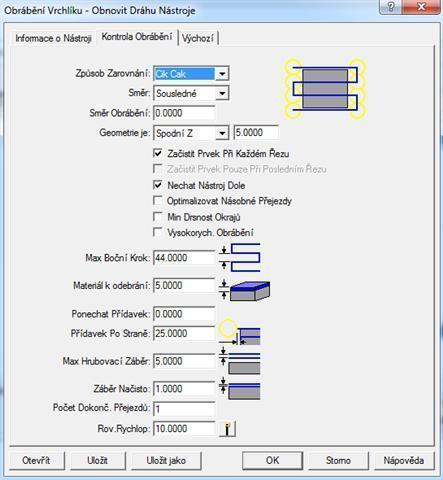
Obrázek: Kontrola obrábění
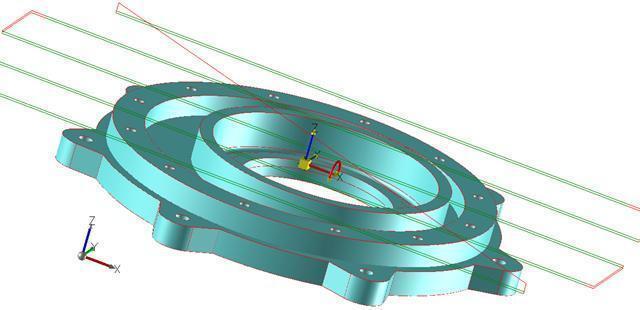
Obrázek: Dráhy obrábění
Spustit
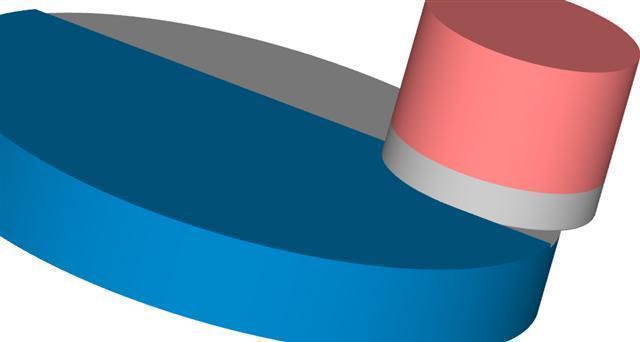
Obrázek: Verifikace
Obrobení součásti po obvodě:
NC - 2 Osé - Kontura - 2x kliknutí na vnější spodní kružnici - hotovo - v tabulce: změna nástroje potvrdíme OK - Vybrat stranu kontury kliknutím vně výrobku
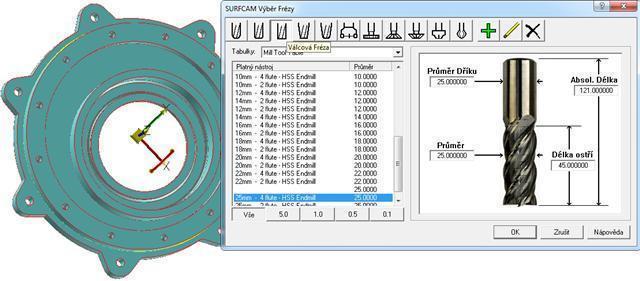
Obrázek: Označení + výběr nástroje
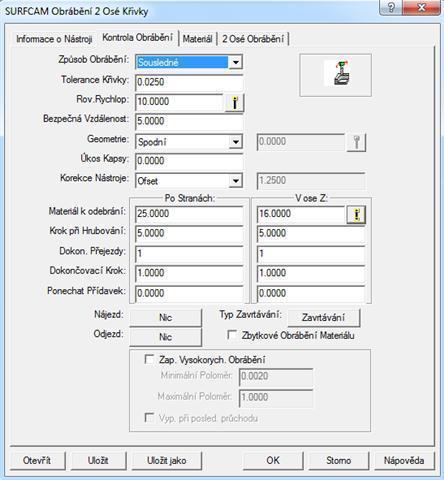
Obrázek: Kontrola obrábění

Obrázek: Dráhy obrábění
Spustit
NC - 2 Osé - Kontura - 2x kliknutí na vnější horní kružnici - hotovo - v tabulce: změna nástroje potvrdíme OK - Vybrat stranu kontury kliknutím vně výrobku
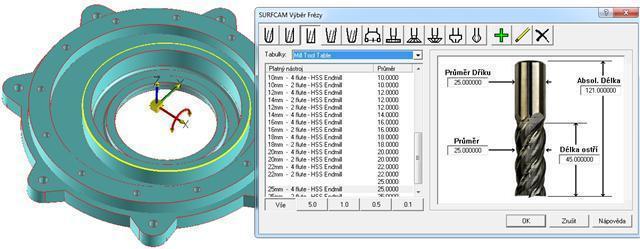
Obrázek: Označení + výběr nástroje
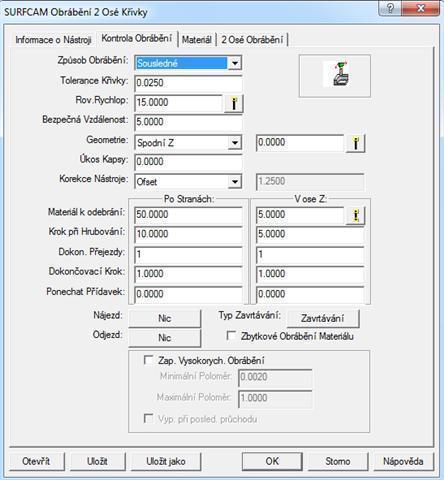
Obrázek: Kontrola obrábění
Spustit
Obrobení středové díry
NC - 2 Osé - Kapsa - 2x kliknutí na vnitřní horní kružnici - hotovo - v tabulce: změna nástroje potvrdíme OK
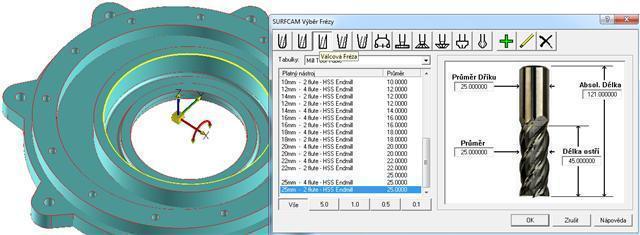
Obrázek: Označení + výběr nástroje
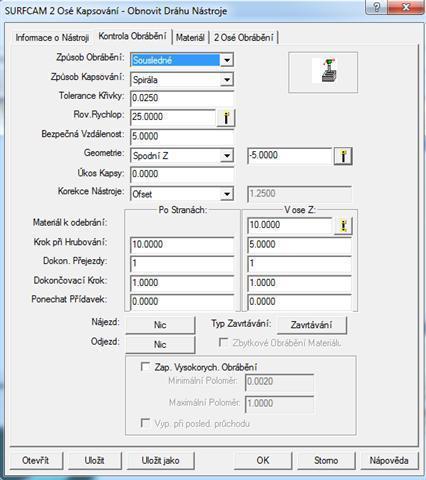
Obrázek: Kontrola obrábění
NC - 2 Osé - Kapsa - 2x kliknutí na vnitřní nejmenší horní kružnici - hotovo - v tabulce: změna nástroje potvrdíme OK
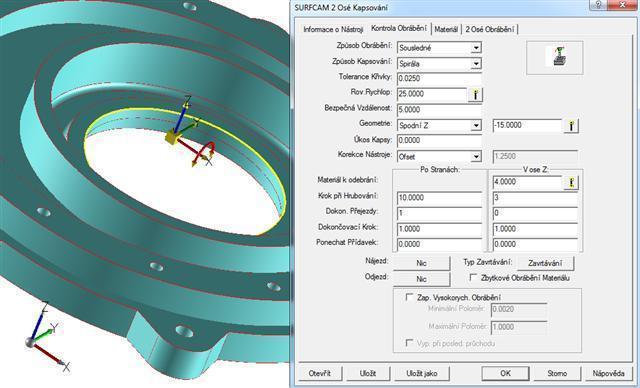
Obrázek: Označení + Kontrola obrábění
Obrobení zaoblení středové díry
NC - 2 Osé - Kapsa - 2x kliknutí na vnitřní i vnější kružnici s rádiusem - hotovo - v tabulce: změna nástroje potvrdíme OK - klik dovnitř dutiny
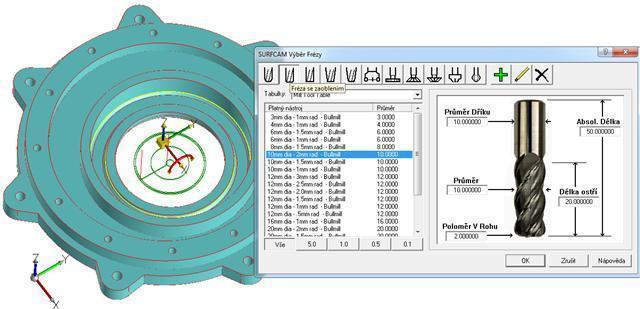
Obrázek: Označení + výběr nástroje
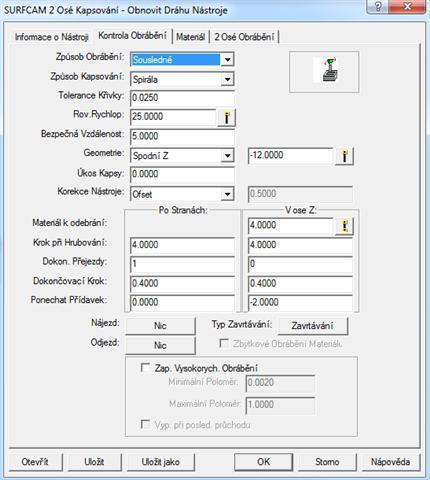
Obrázek: Kontrola obrábění
Obrobení vnější kapsy
NC - 2 Osé - Kapsa - 2x kliknutí na vnitřní i vnější kružnici - hotovo - v tabulce: změna nástroje potvrdíme OK - klik dovnitř dutiny
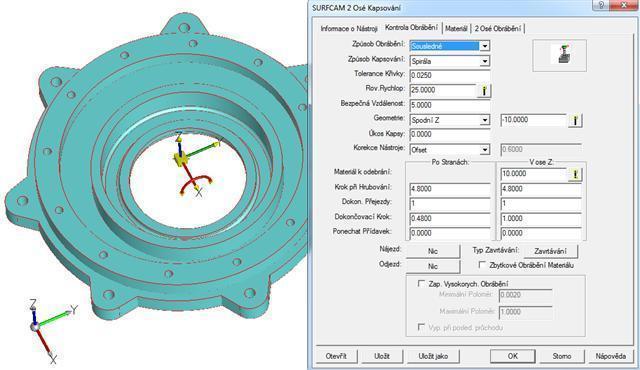
Obrázek: Označení + Kontrola obrábění
Obrobení děr (12x):
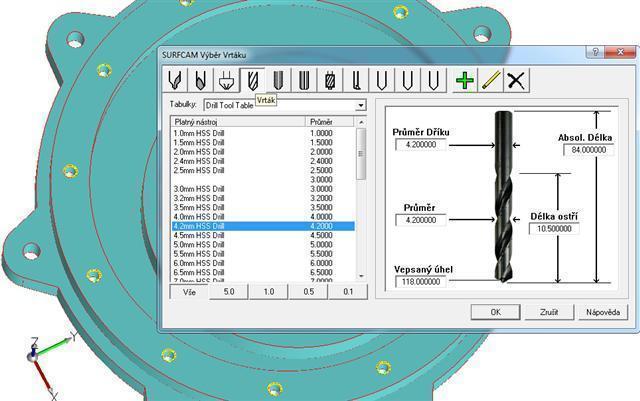
Obrázek: Označení + výběr nástroje
Obrobení děr (12x):
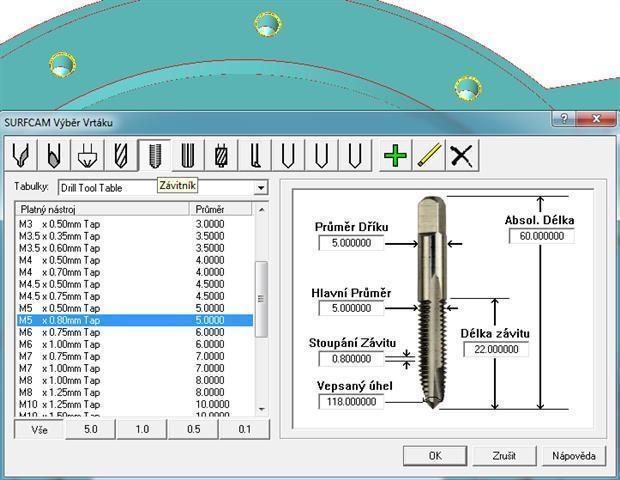
Obrázek: Označení + výběr nástroje
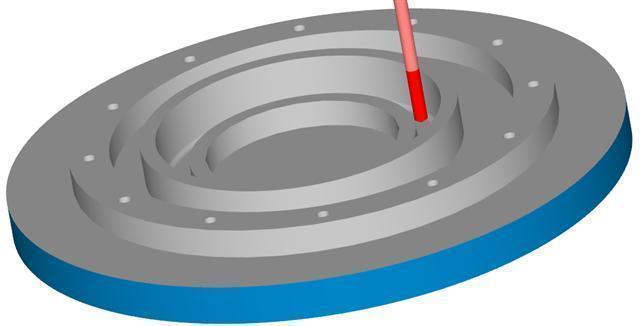
Obrázek: Obrobení jedné strany
Pro obrobení čela z druhé strany je třeba zvolit novou konstrukční rovinu
7) Popis změny: Otočení roviny (kliky na):
Souřad. Globální změnit na Souřad:Pohled
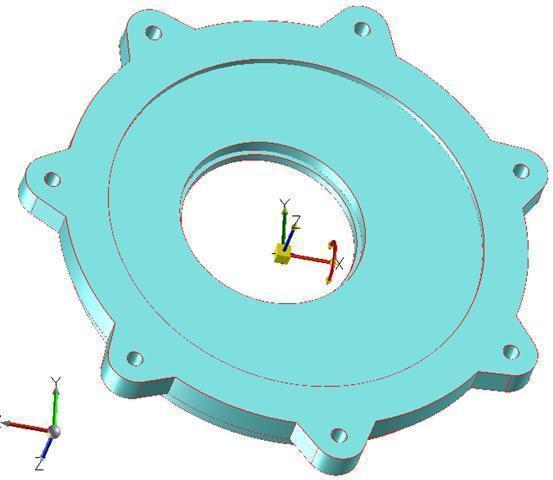
Obrázek: Otočená rovina
Obrobení povrchu - zarovnání
NC - 2 Osé - Zarovnat - Řetězec - 2x kliknutí na vnější horní křivku - objeví se tabulka, kde se dá zvolit: materiál, nástroj, řezné podmínky, ... . - OK (objeví se dráhy obrábění)
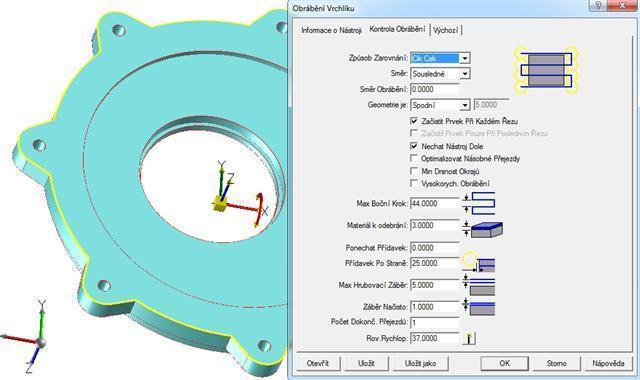
Obrázek: Označení + Kontrola obrábění
Manažer operací - spustit verifikaci
Spustit
Obrobení součásti po obvodě:
NC - 2 Osé - Kontura - 2x kliknutí na spodní tnar - hotovo - v tabulce: změna nástroje potvrdíme OK - Vybrat stranu kontury kliknutím vně výrobku
Manažer operací - spustit verifikaci
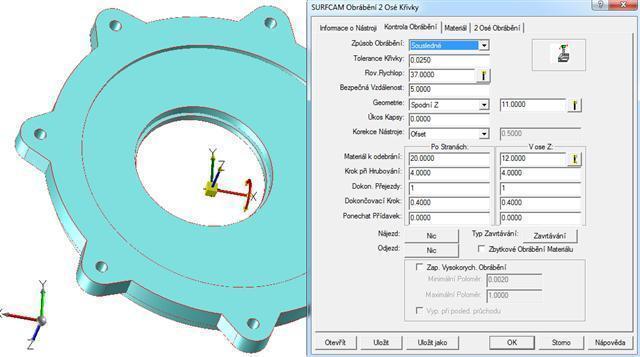
Obrázek: Označení + Kontrola obrábění
Spustit
Obrobení středové díry
NC - 2 Osé - Kapsa - 2x kliknutí na vnitřní horní kružnici - hotovo - v tabulce: změna nástroje potvrdíme OK
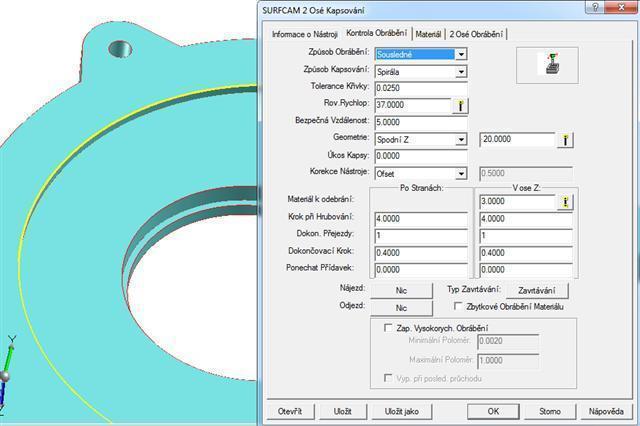
Obrázek: Označení + Kontrola obrábění
NC - 2 Osé - Kapsa - 2x kliknutí na vnitřní menší spodní kružnici - hotovo - v tabulce: změna nástroje potvrdíme OK
Obrobení děr (7x):
Obrobení zbytků na obvodě součásti
NC - 2 Osé - Zbytkové Obrábění - vybrat operaci (kontura) OK - hotovo - v tabulce: změna nástroje potvrdíme OK
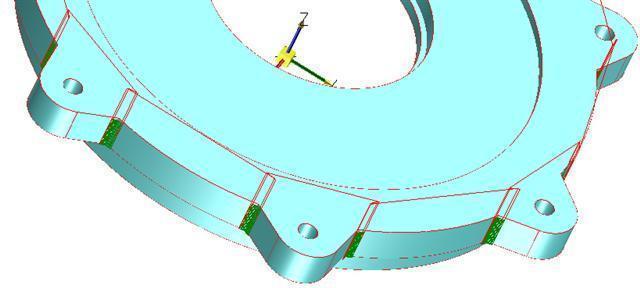
Obrázek: Dráhy zbytkového obrábění
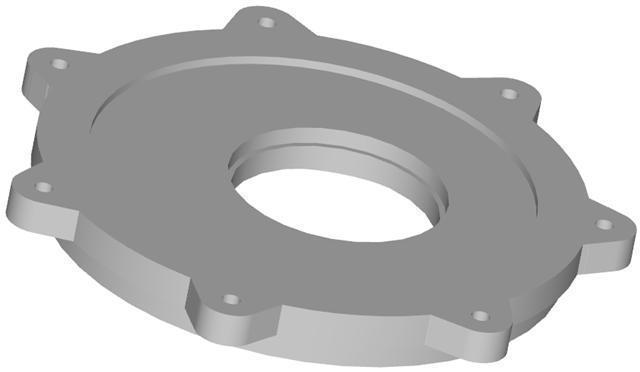
Obrázek: Obrobená součást
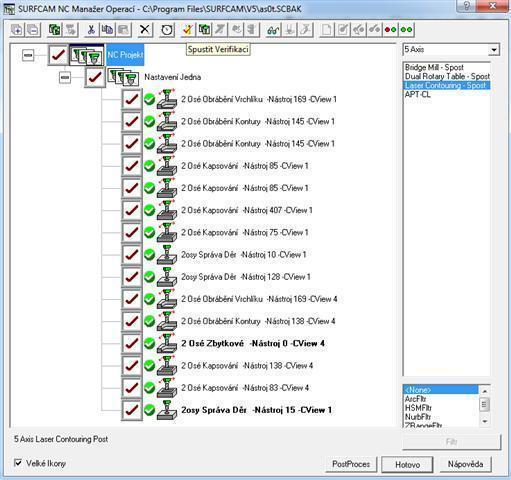
Obrázek: Manažer operací
Kapitola 4: Cvičení
Kapitola 5: Kontrolní otázky
- Co znamená frézování ve dvou osách
- Co se obrobí operací kontura
- Co to je zbytkový materiál
Kapitola 6: Autotest
- Rovina rychloposuvu je:
- Co je to zbytkový materiál:
- Tvary třísek:
- Keramické řezné materiály se používají do teplot:
- Funkcí Ořezání 2 se:
Lekce 6: Literatura
- KRONUS, P. Učebnice Surfcam. 1. vyd. Praha: 3E Praha Engineering, rok neuveden. 173 s. ISBN neuvedeno.
- KRONUS, P. Příklady Surfcam. 1. vyd. Praha: 3E Praha Engineering, rok neuveden. 173 s. ISBN neuvedeno.
- LEINVEBER, J., ŘASA, J., VÁVRA, P. Strojnické tabulky. 3. vyd. Praha: Scientia, 2000. 985 s. ISBN 80-7183-164-6.